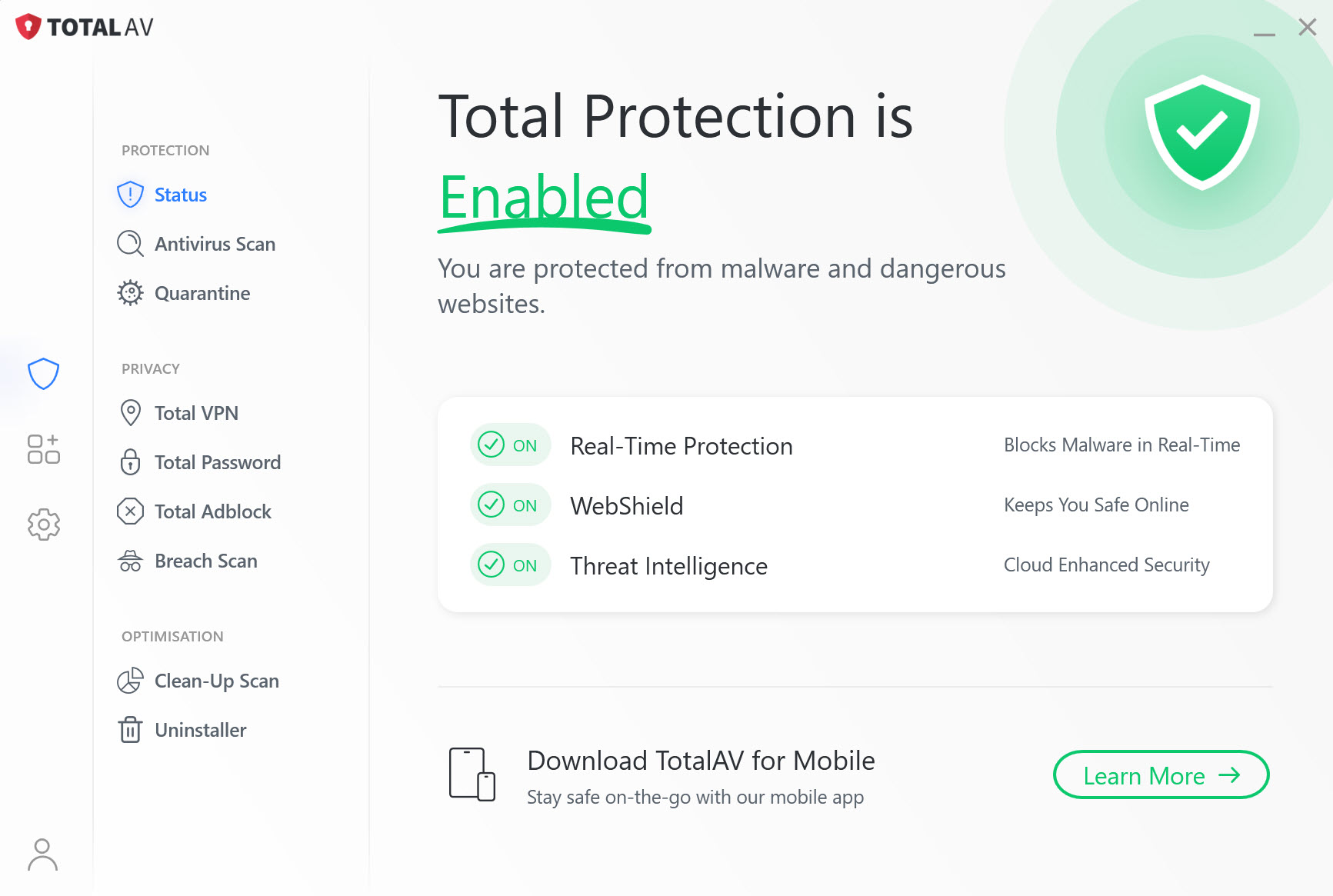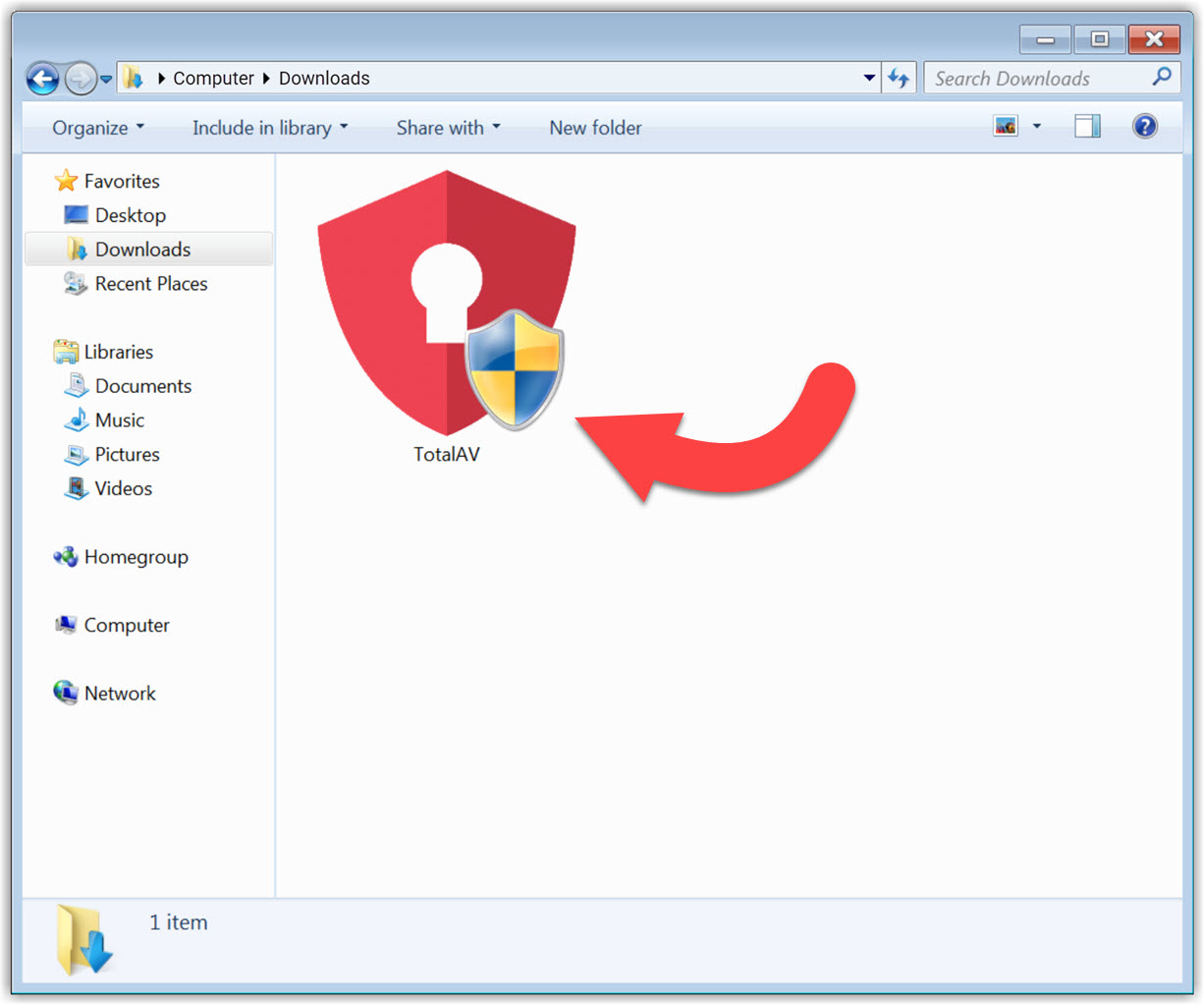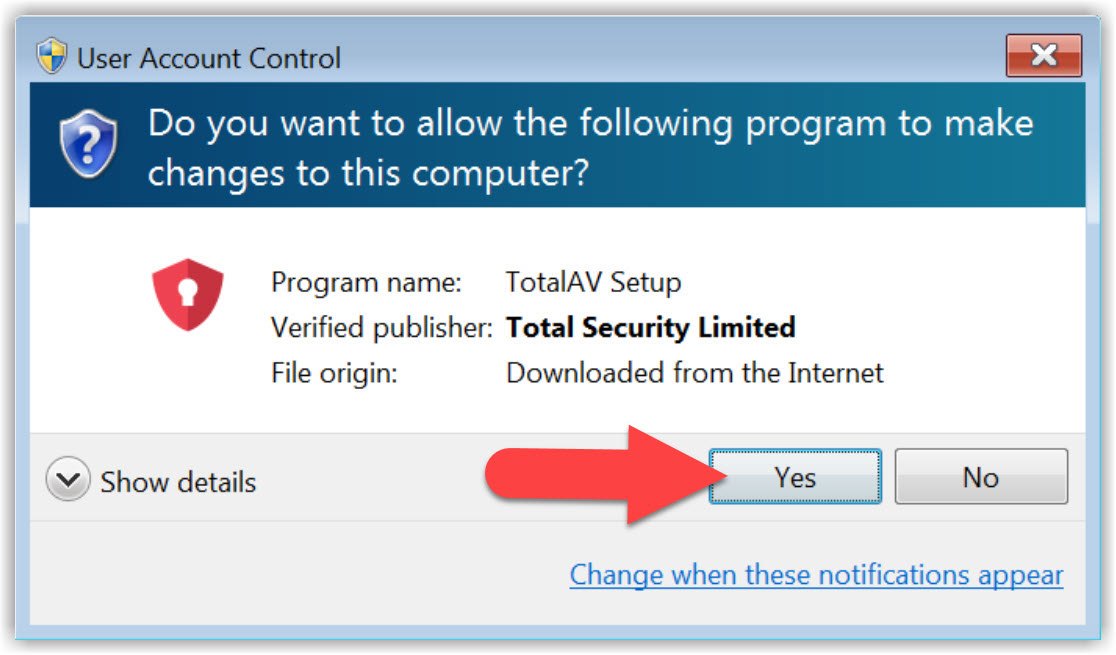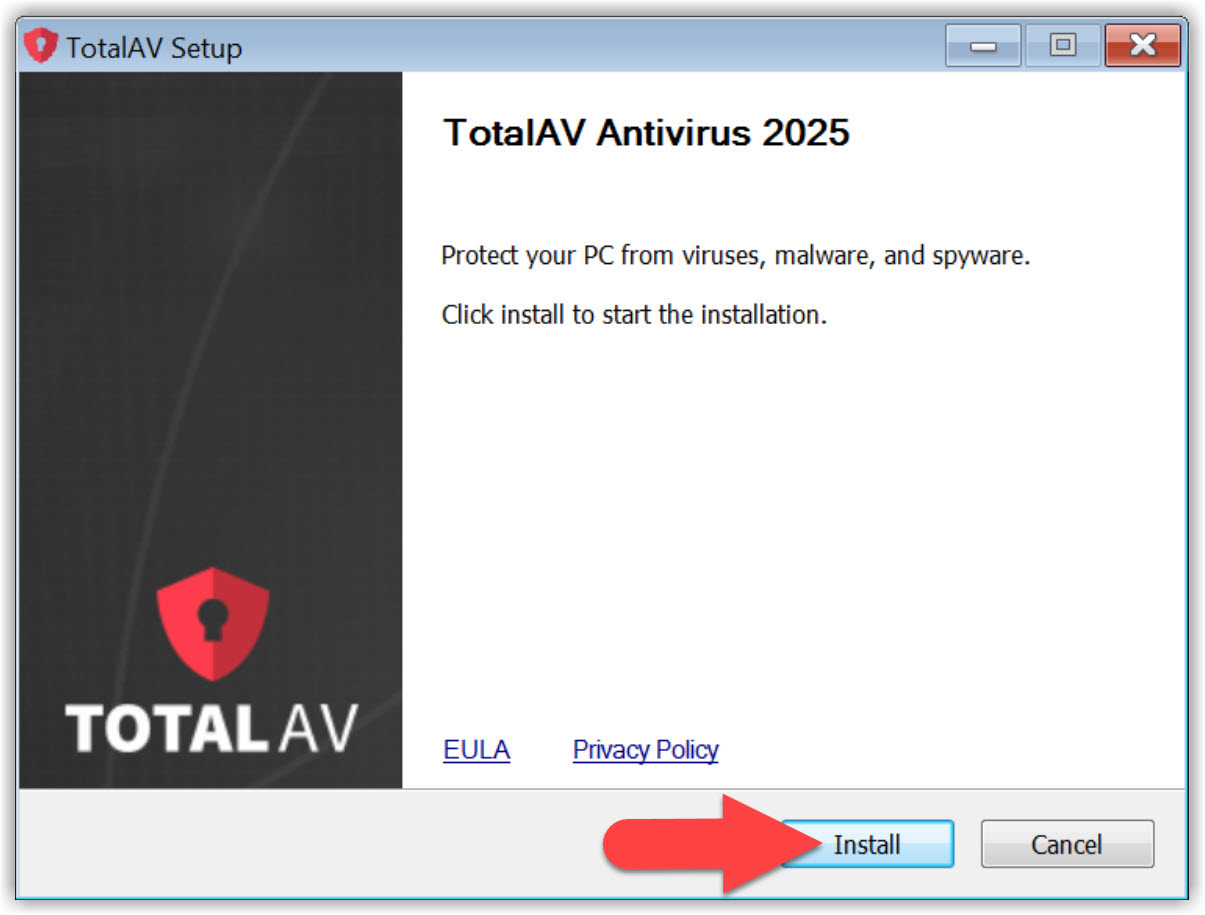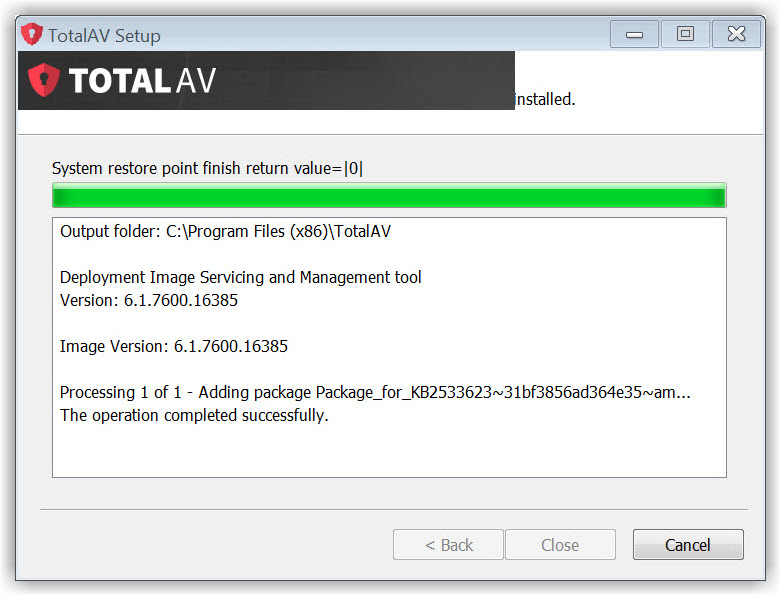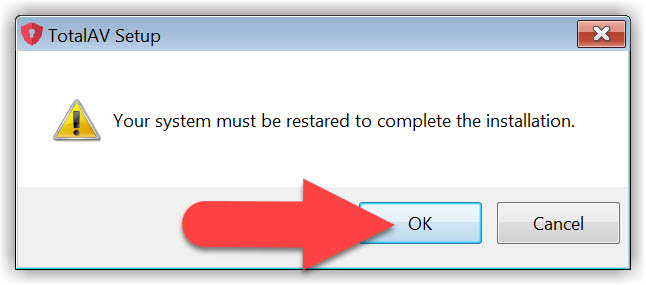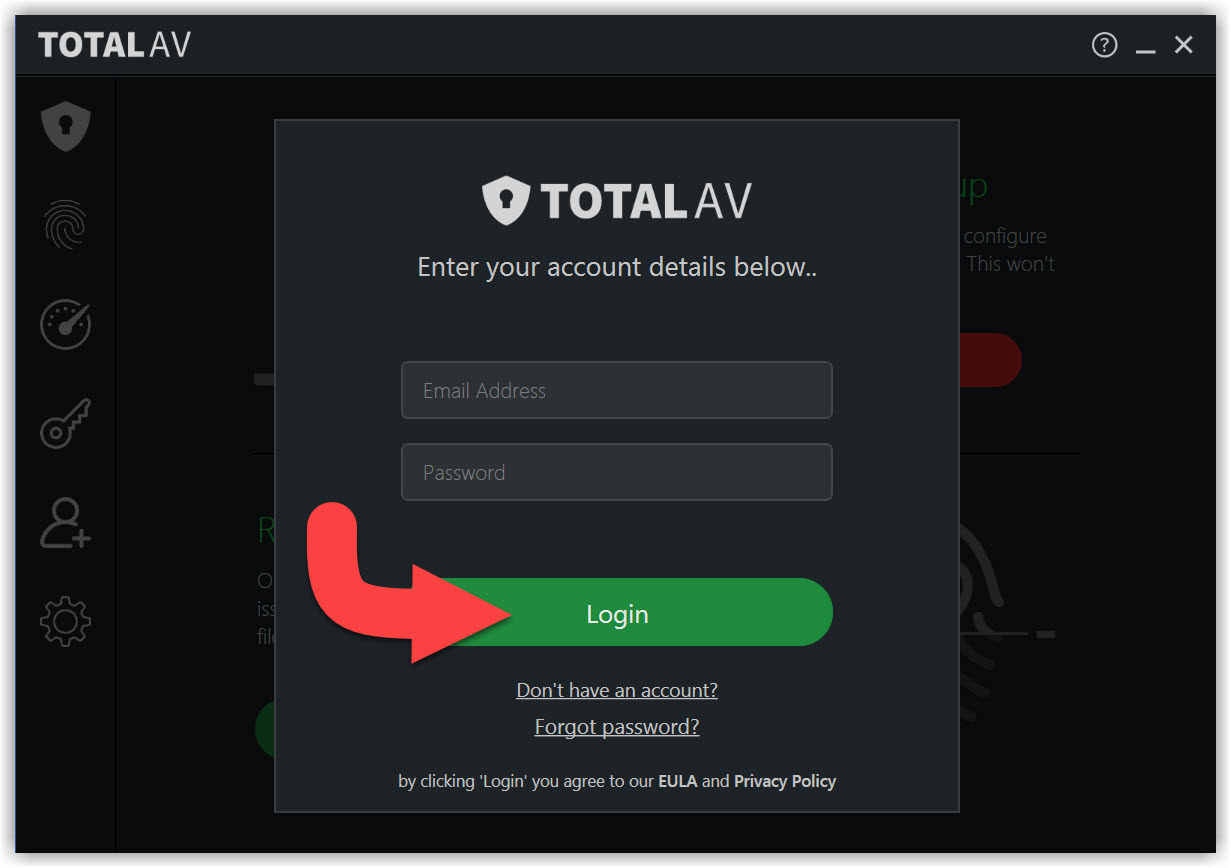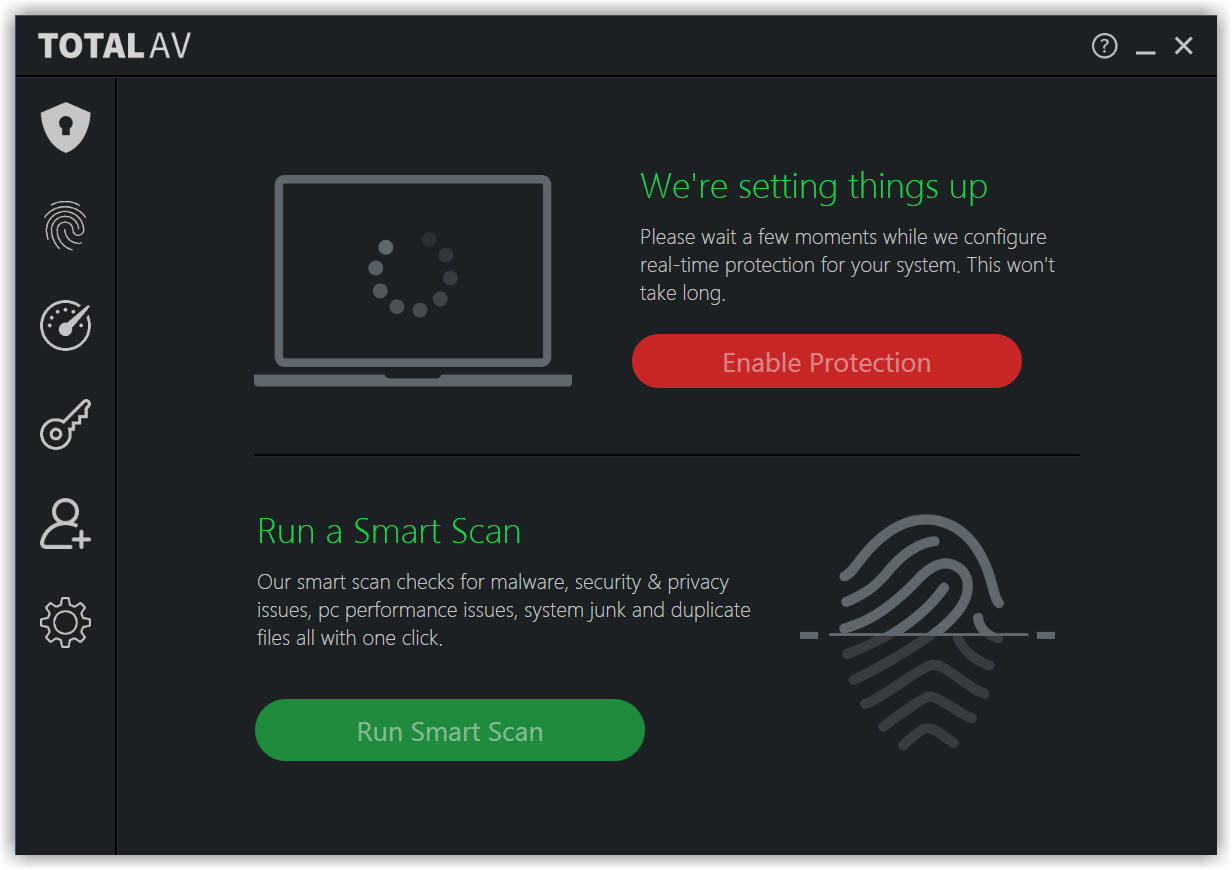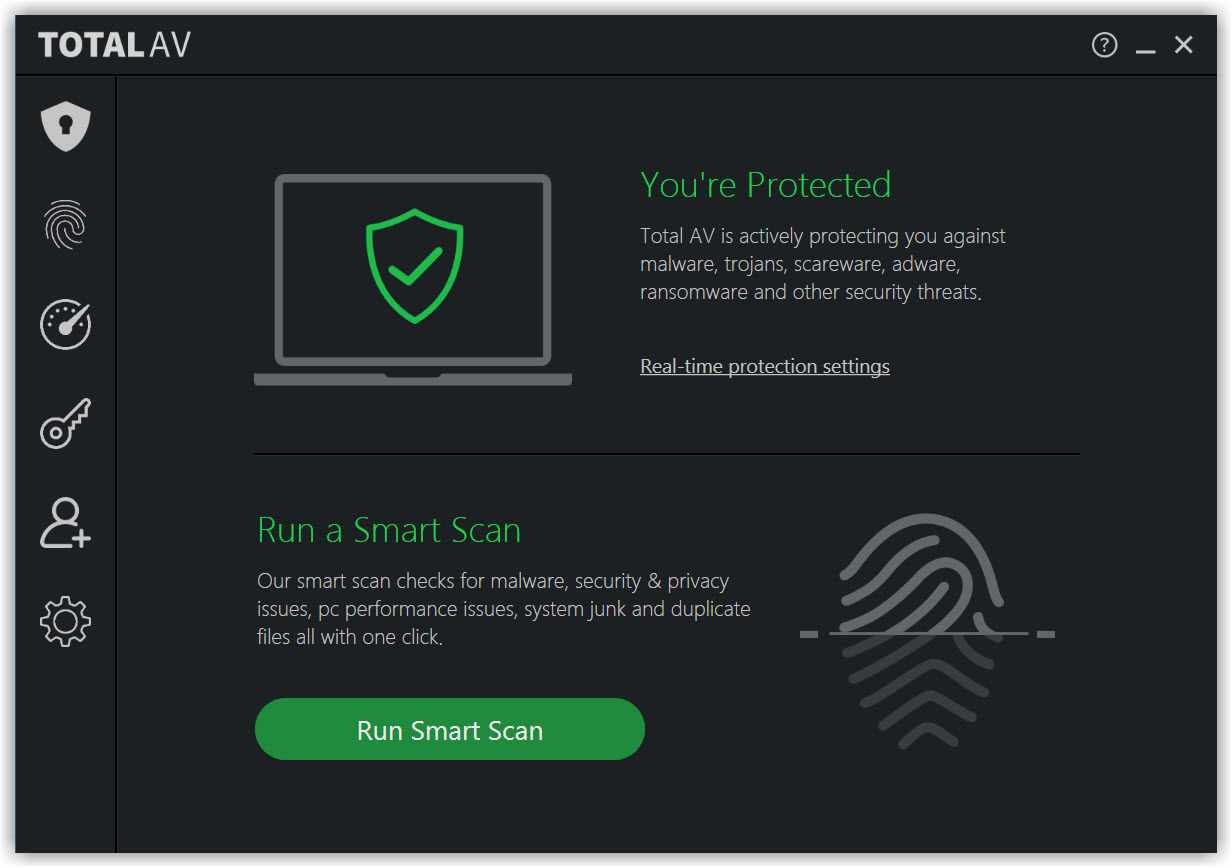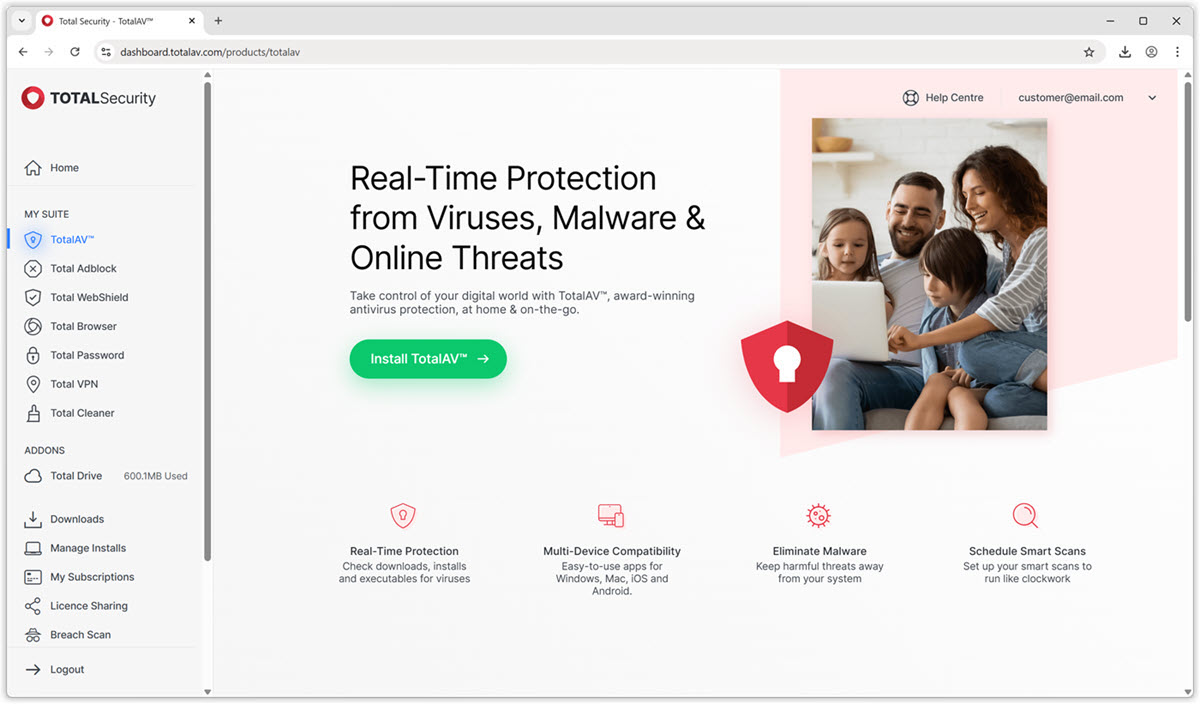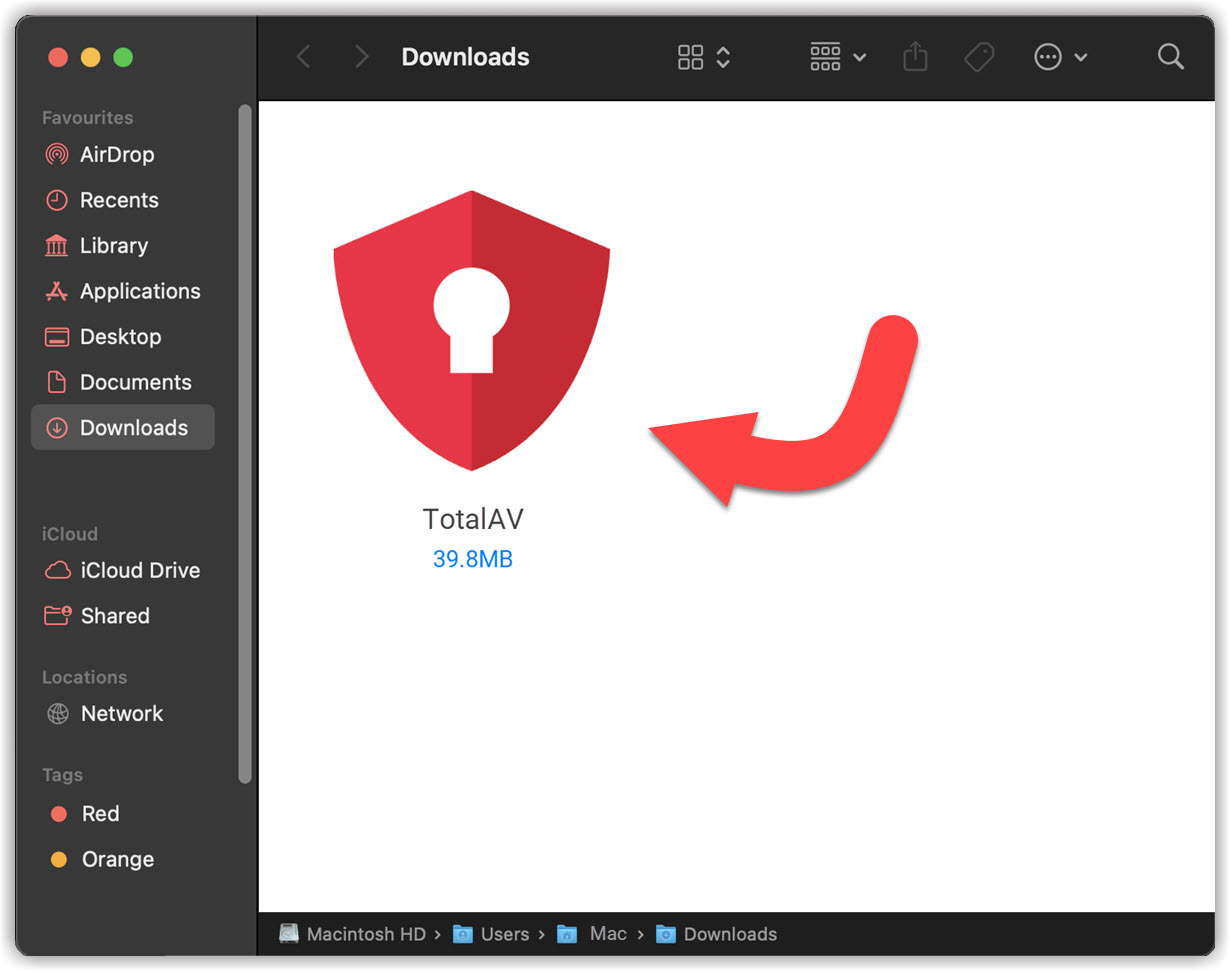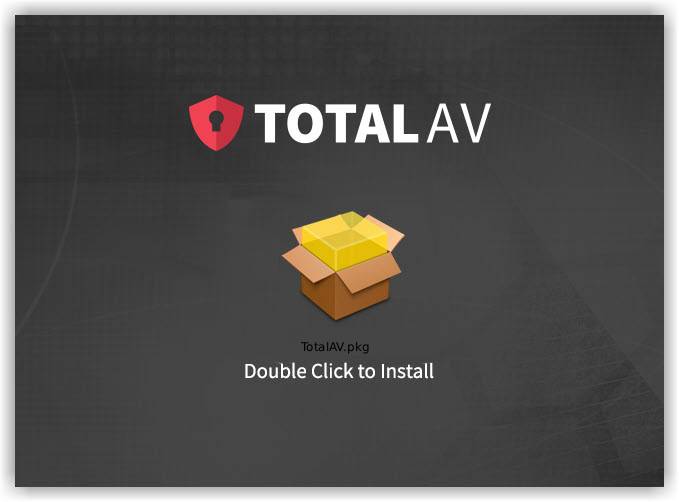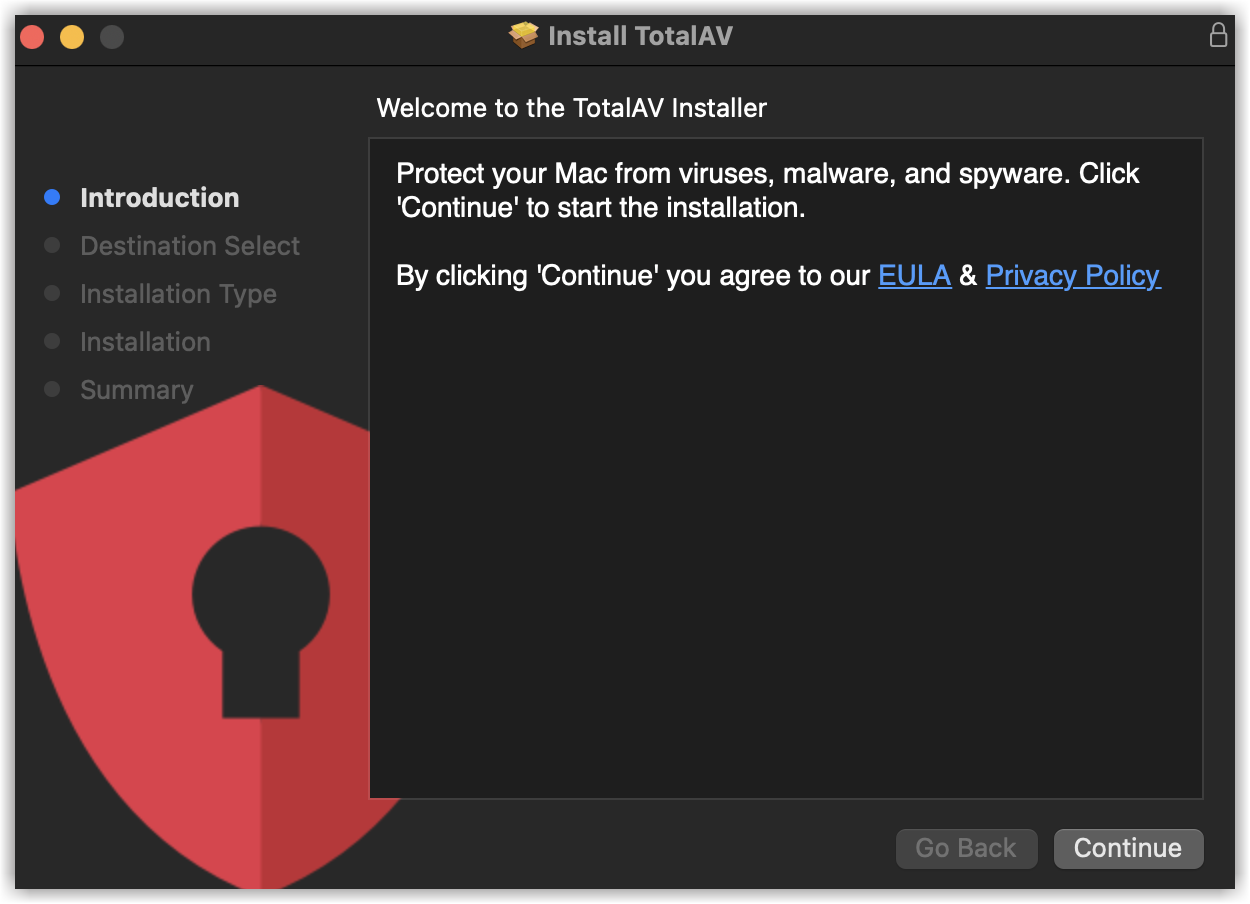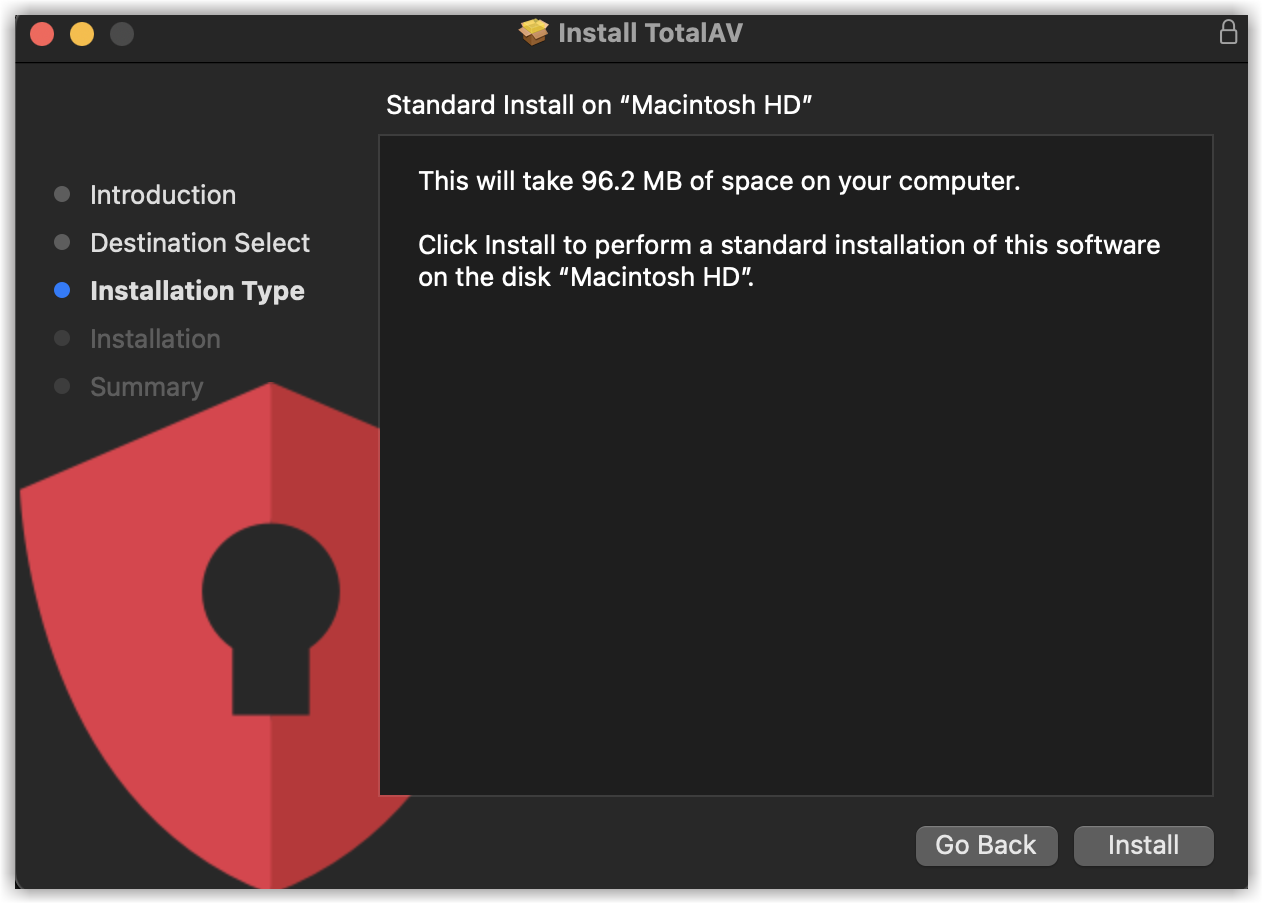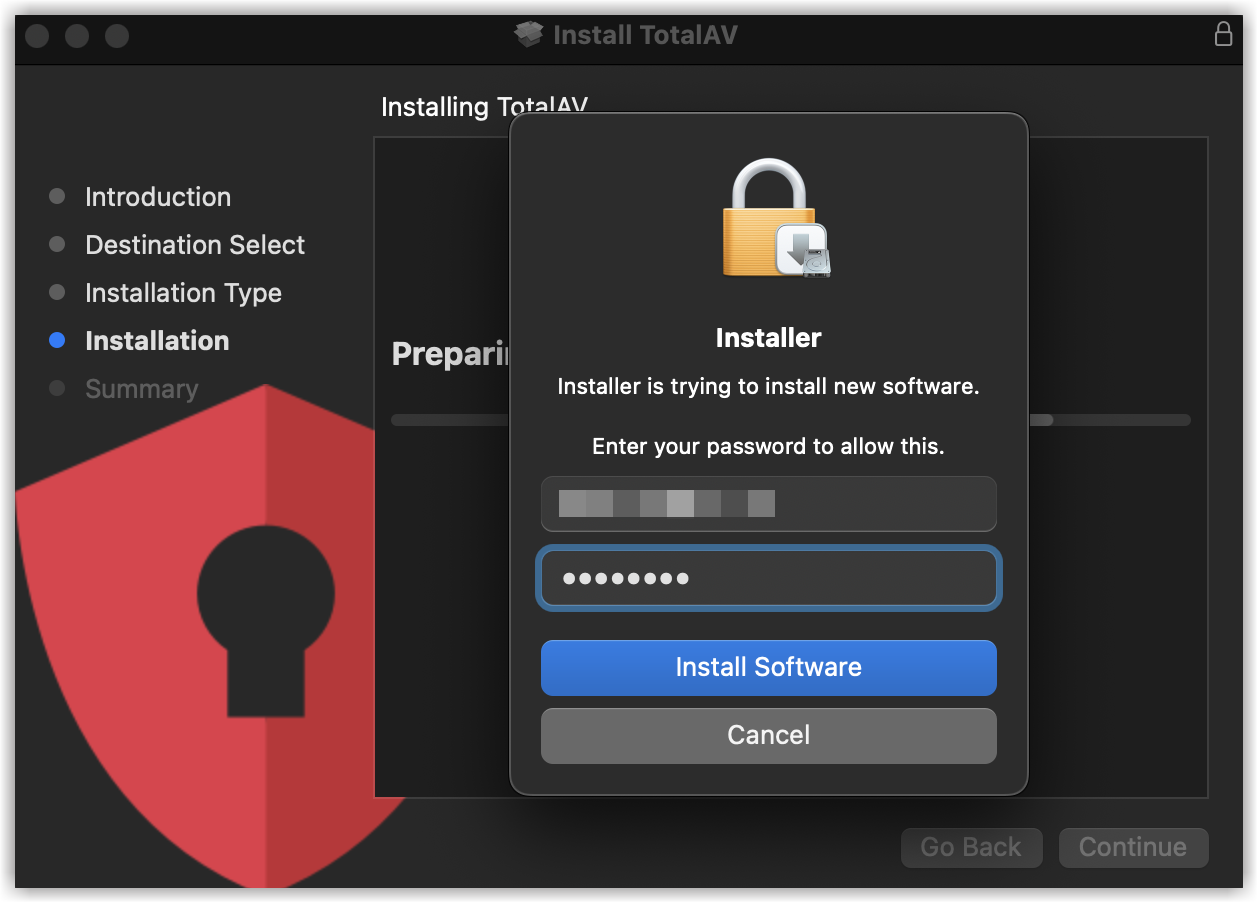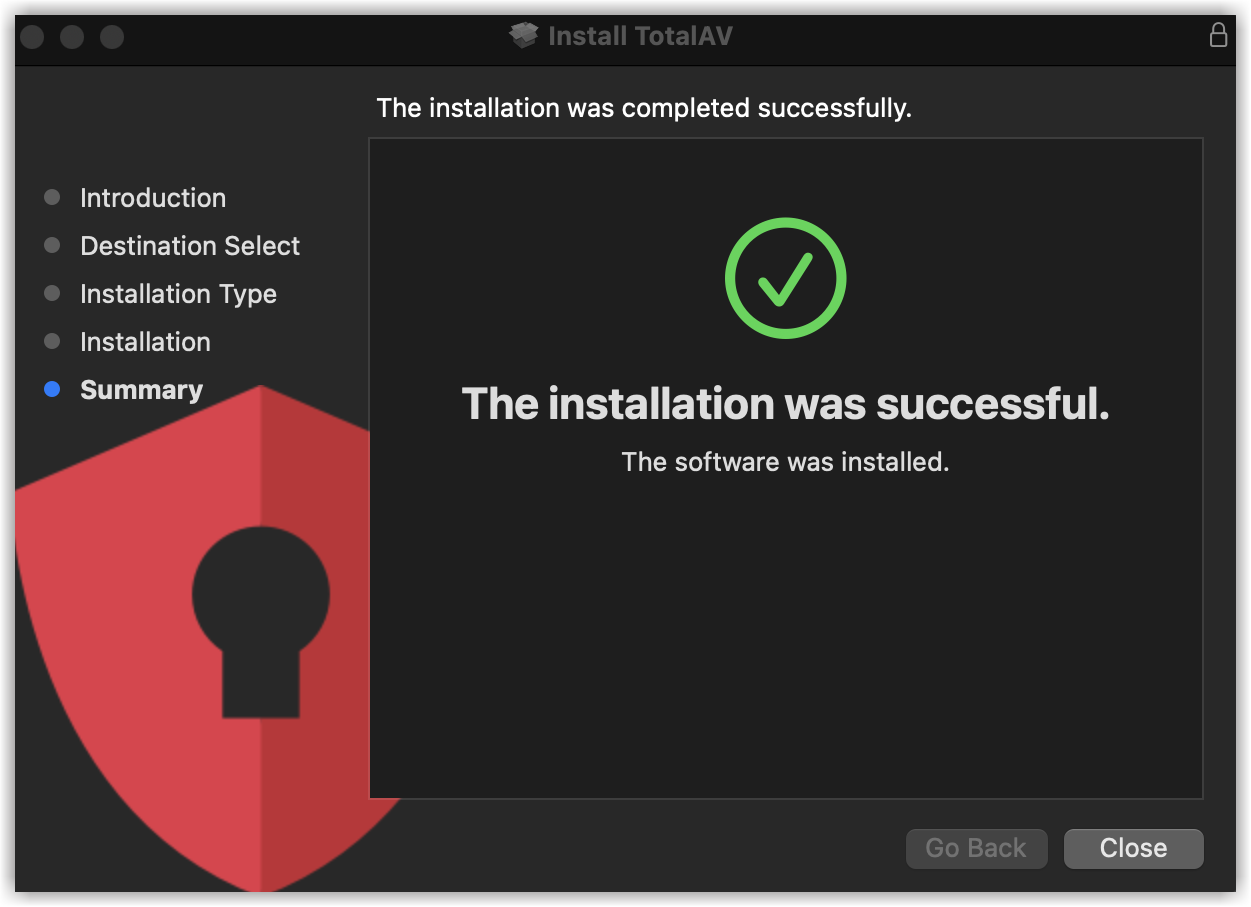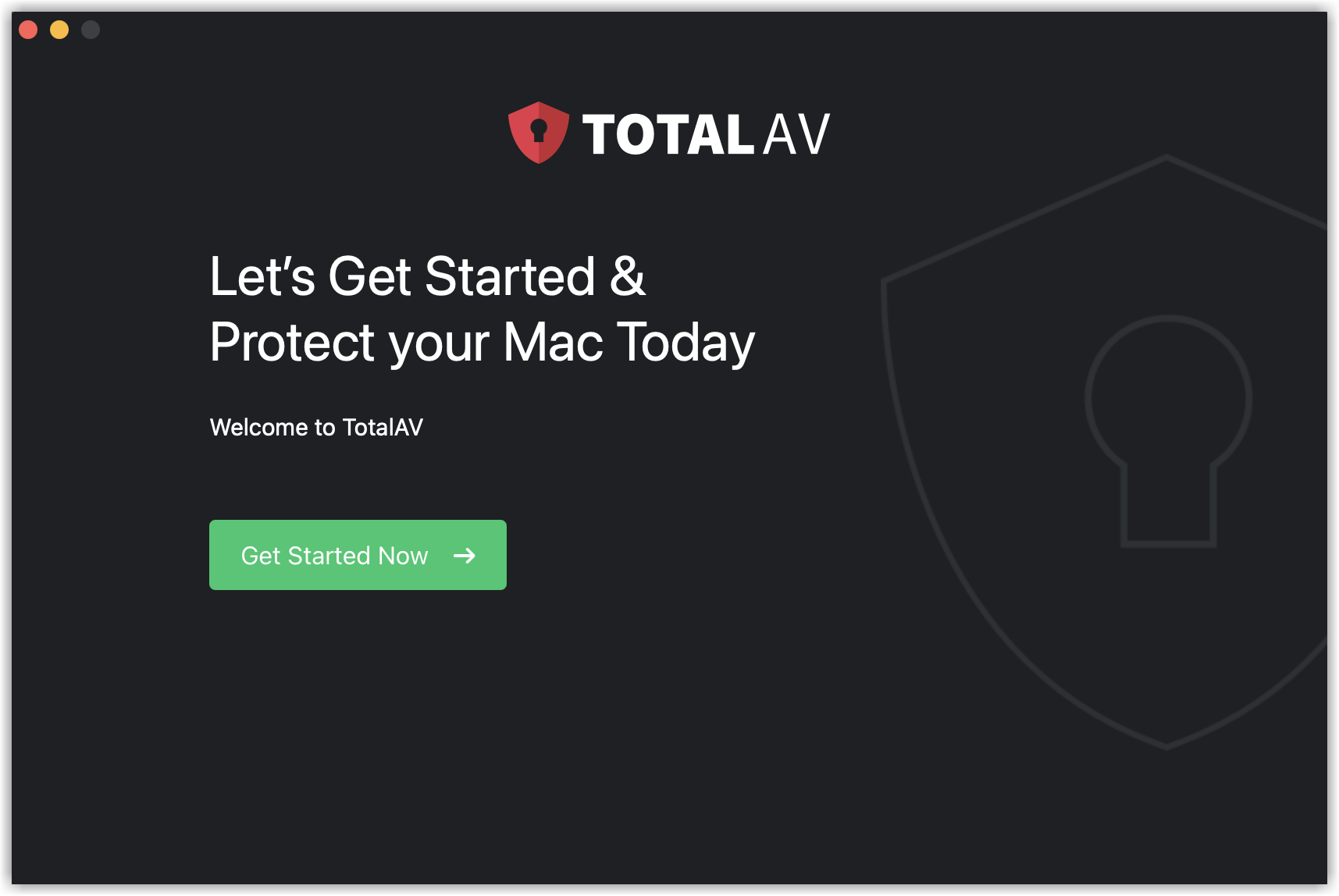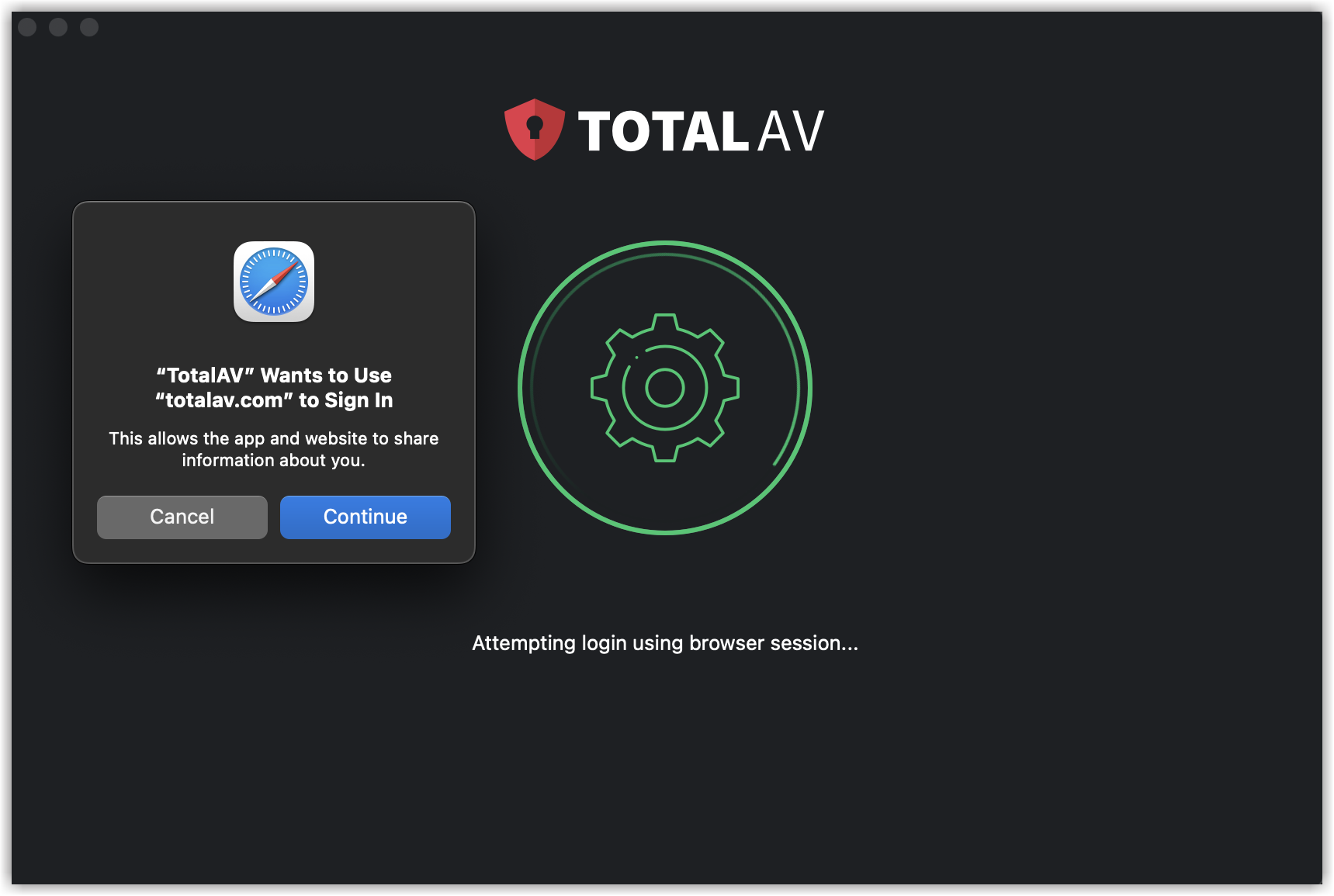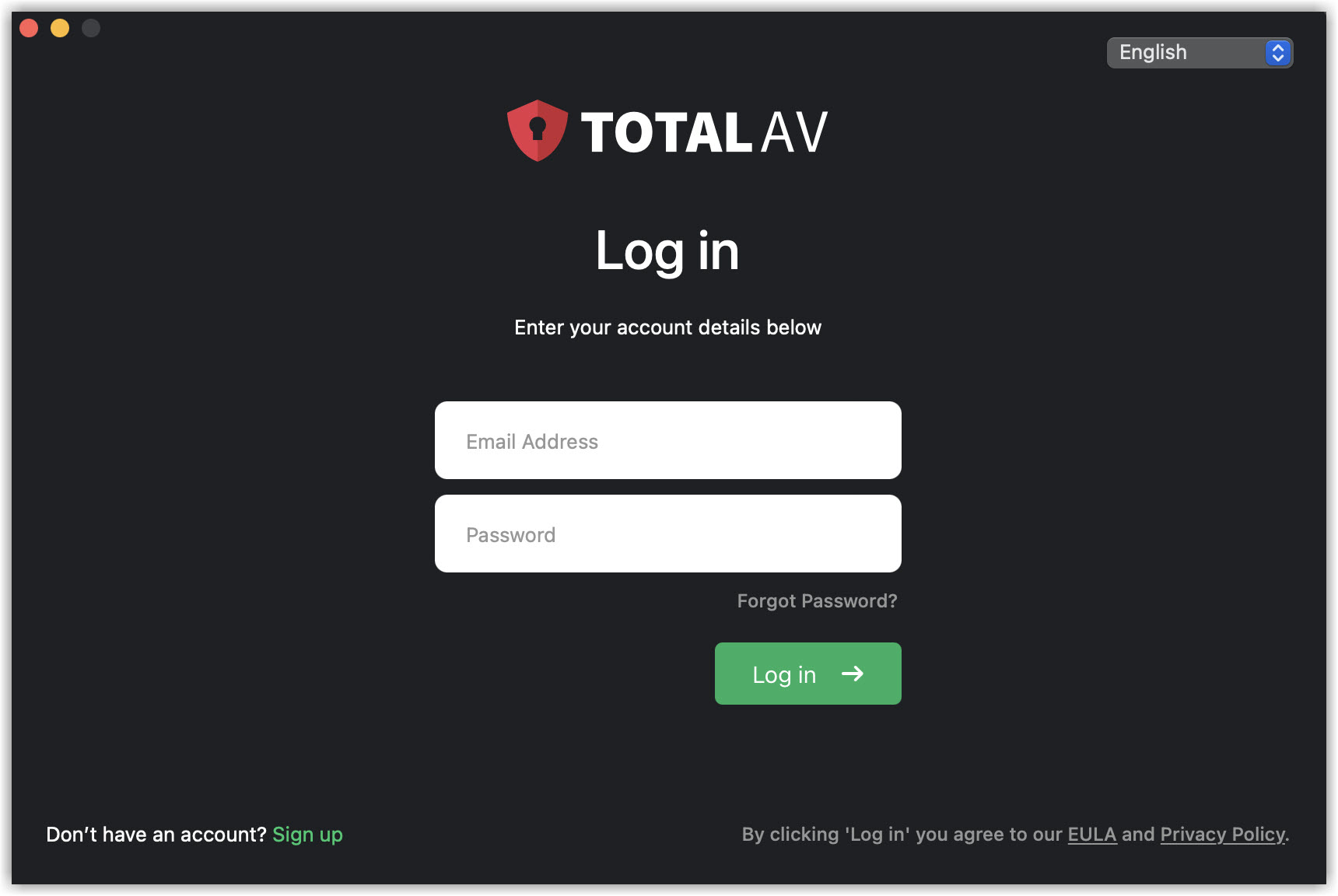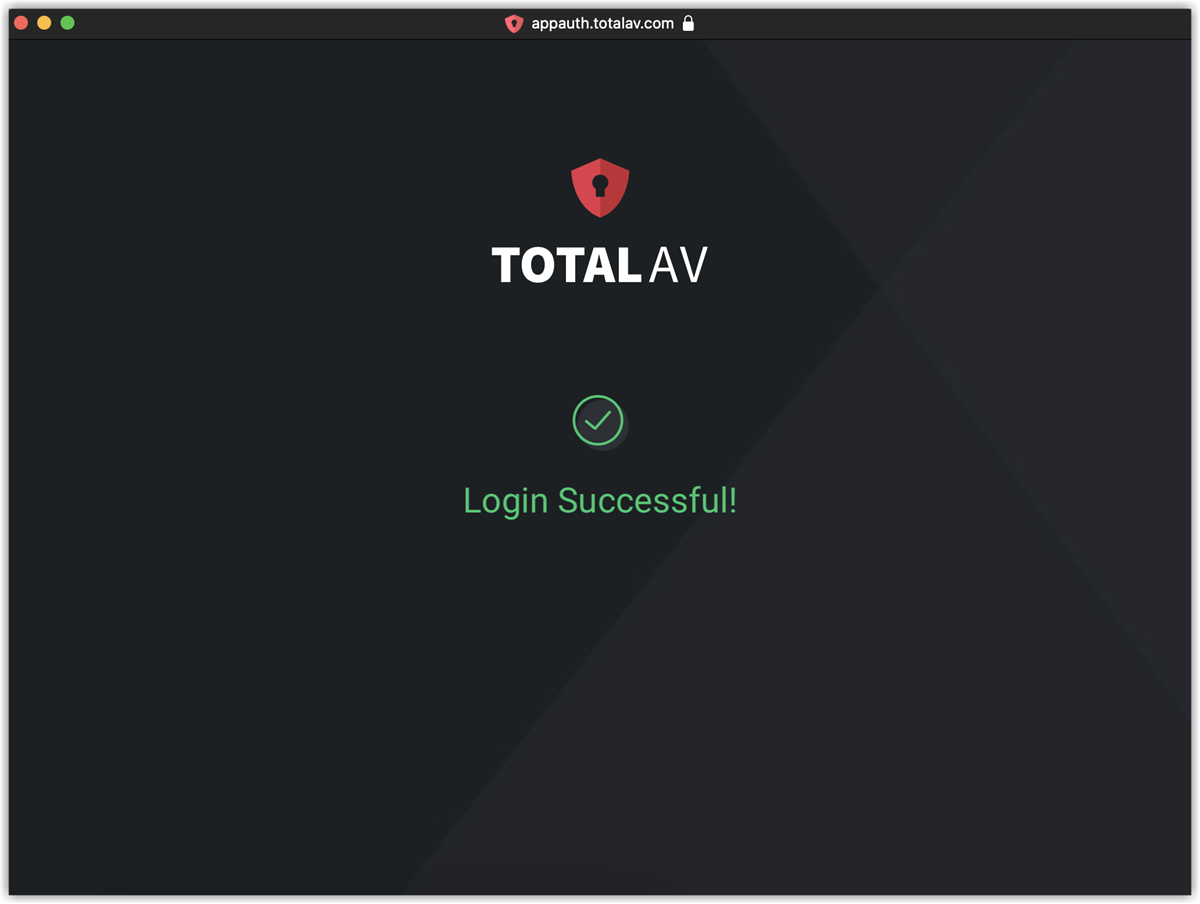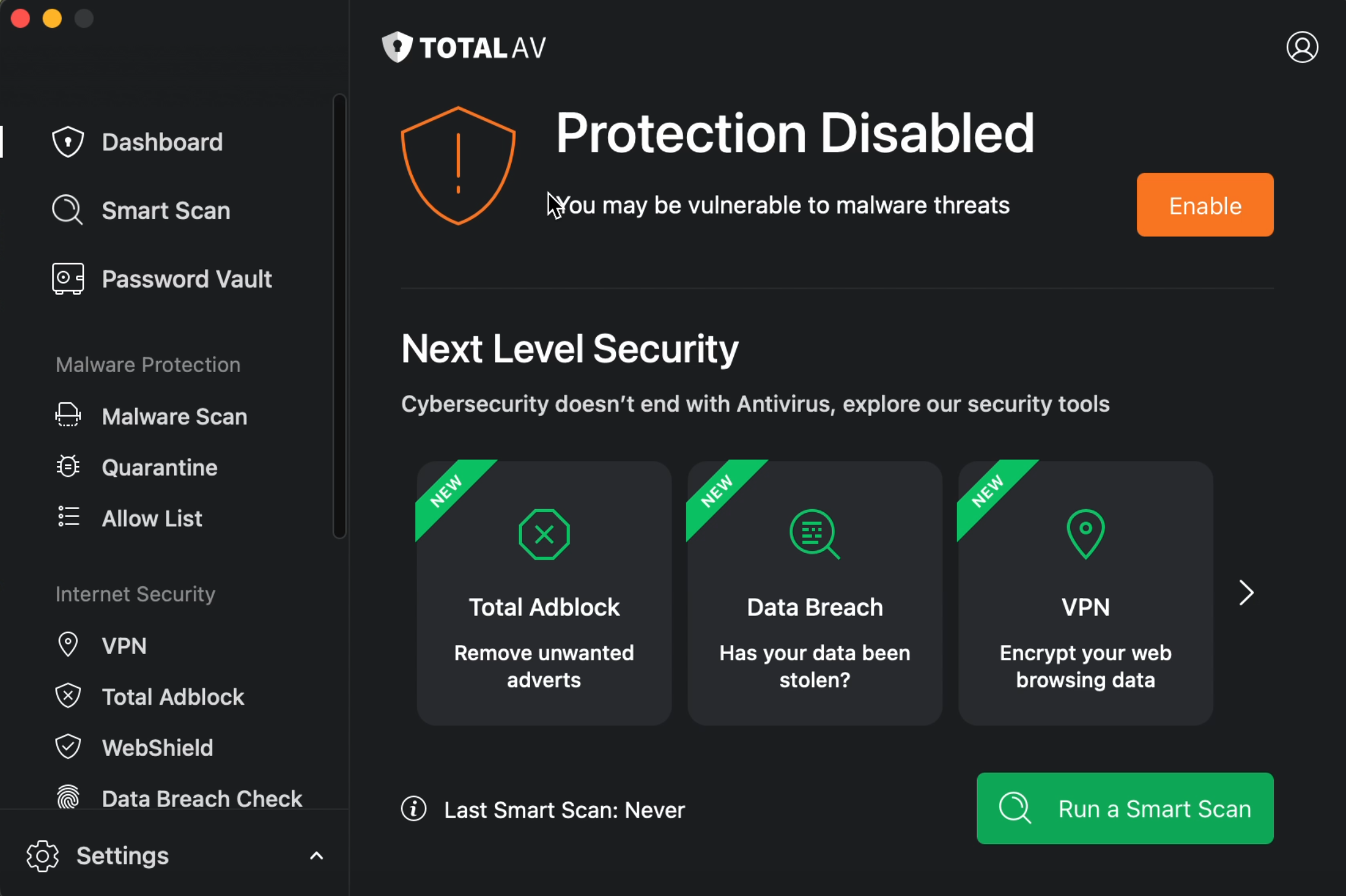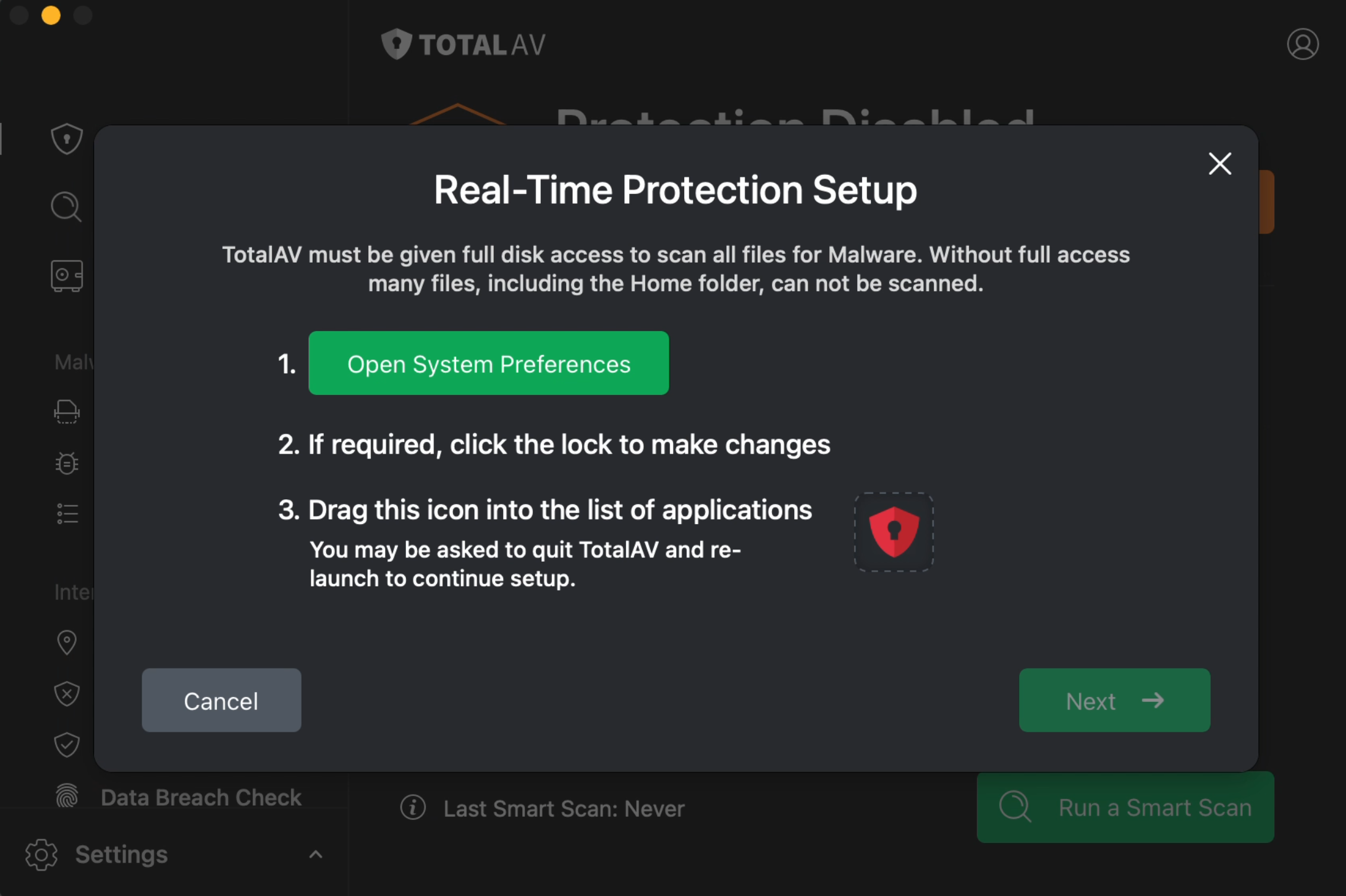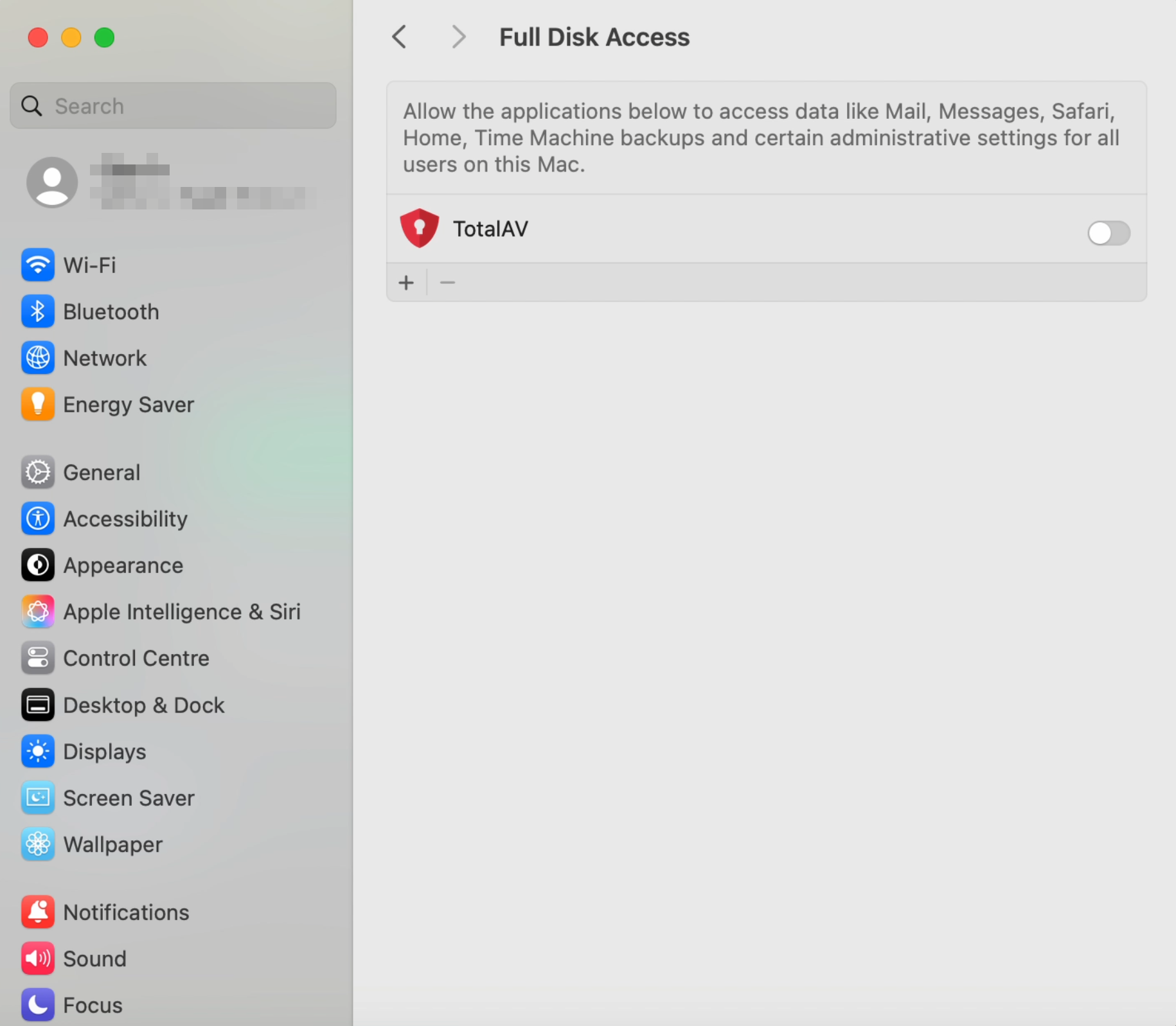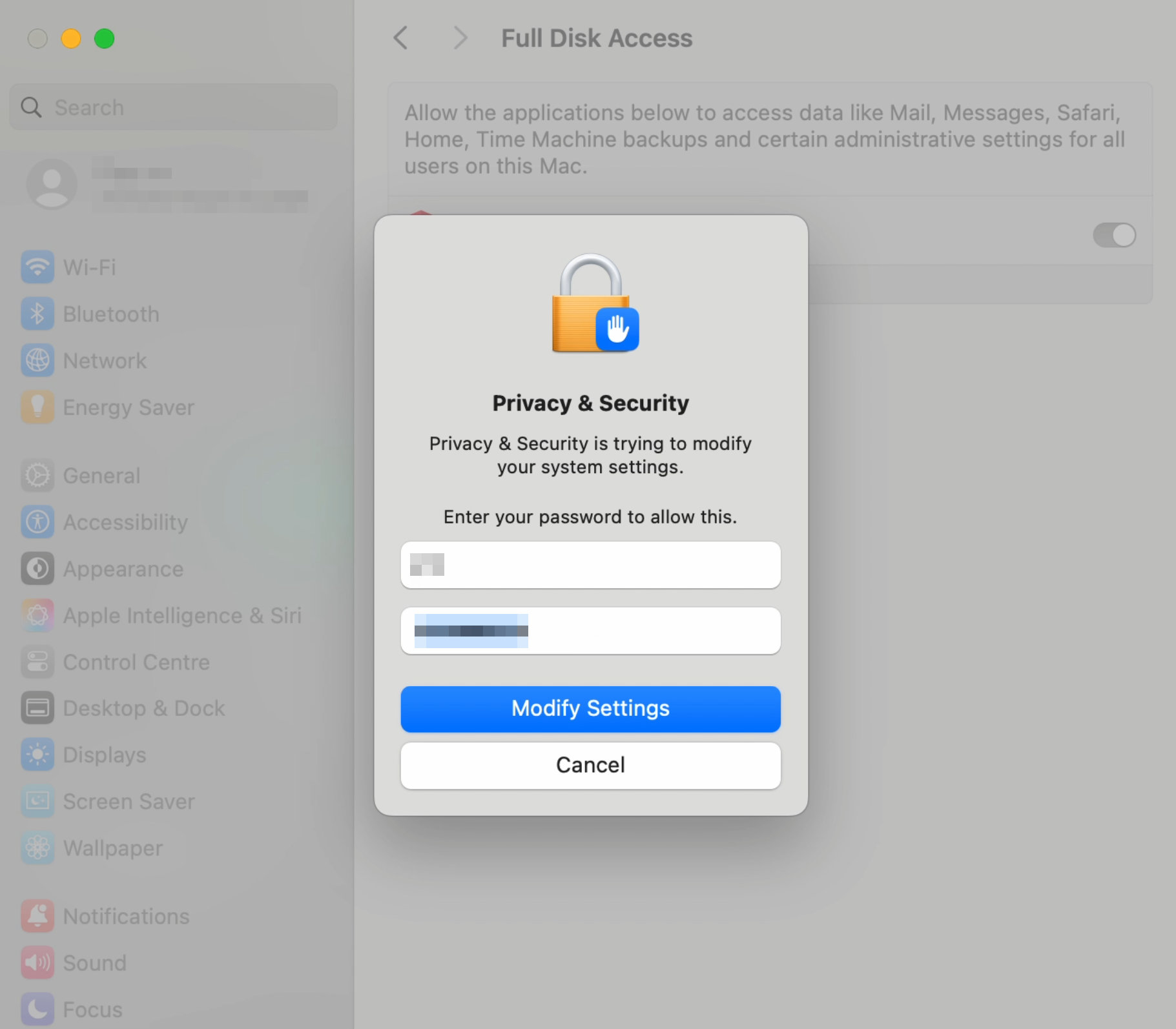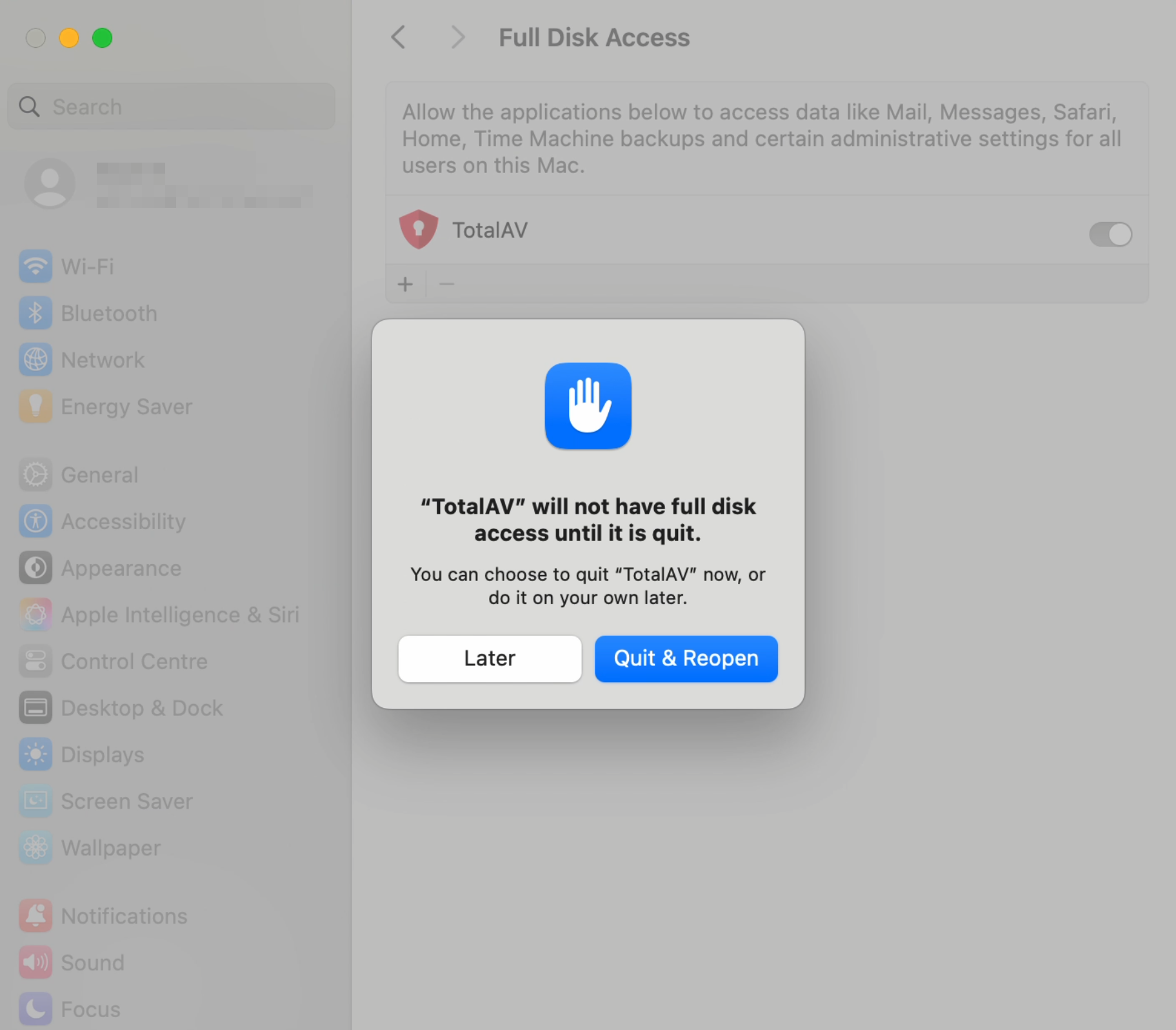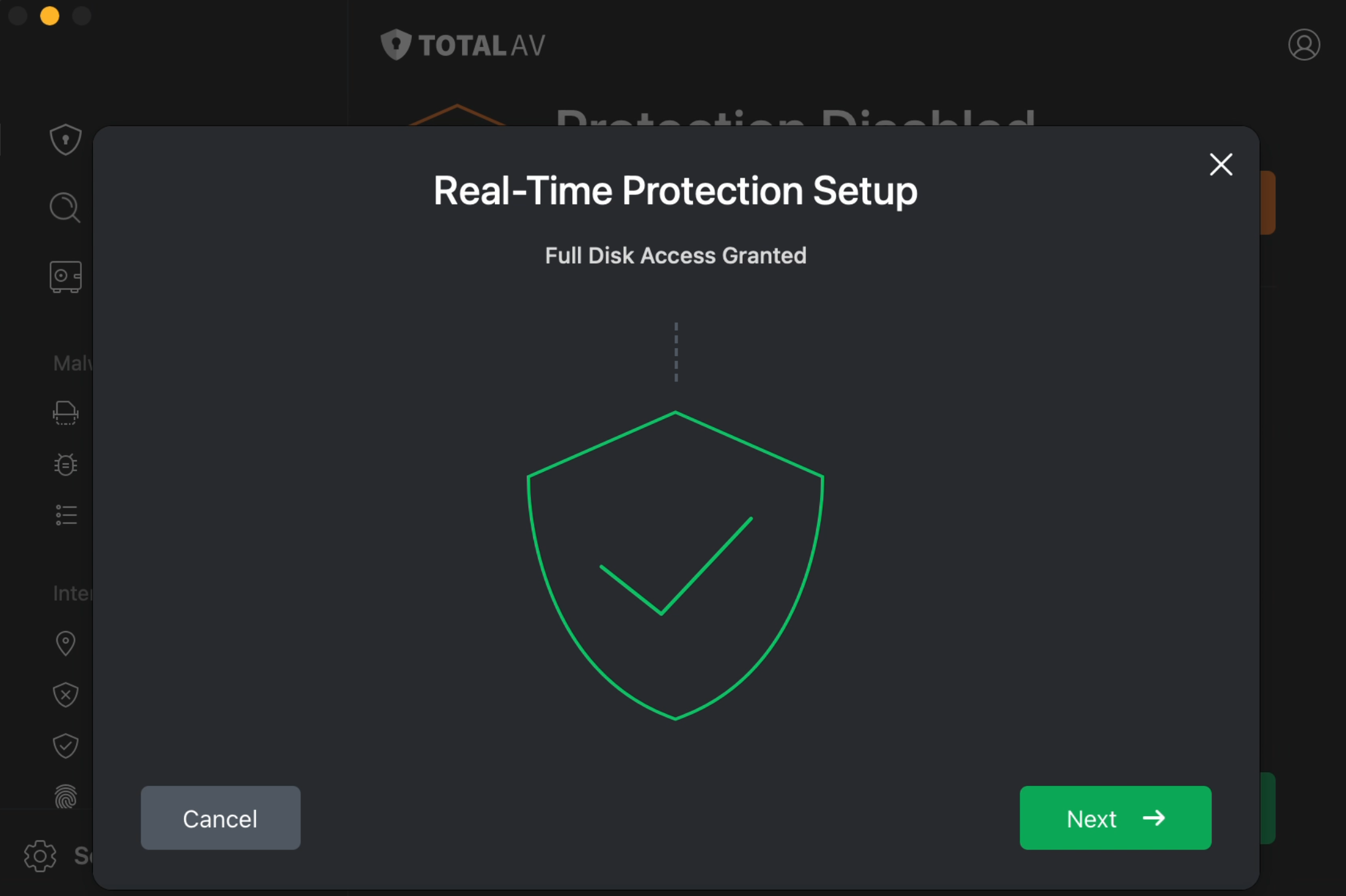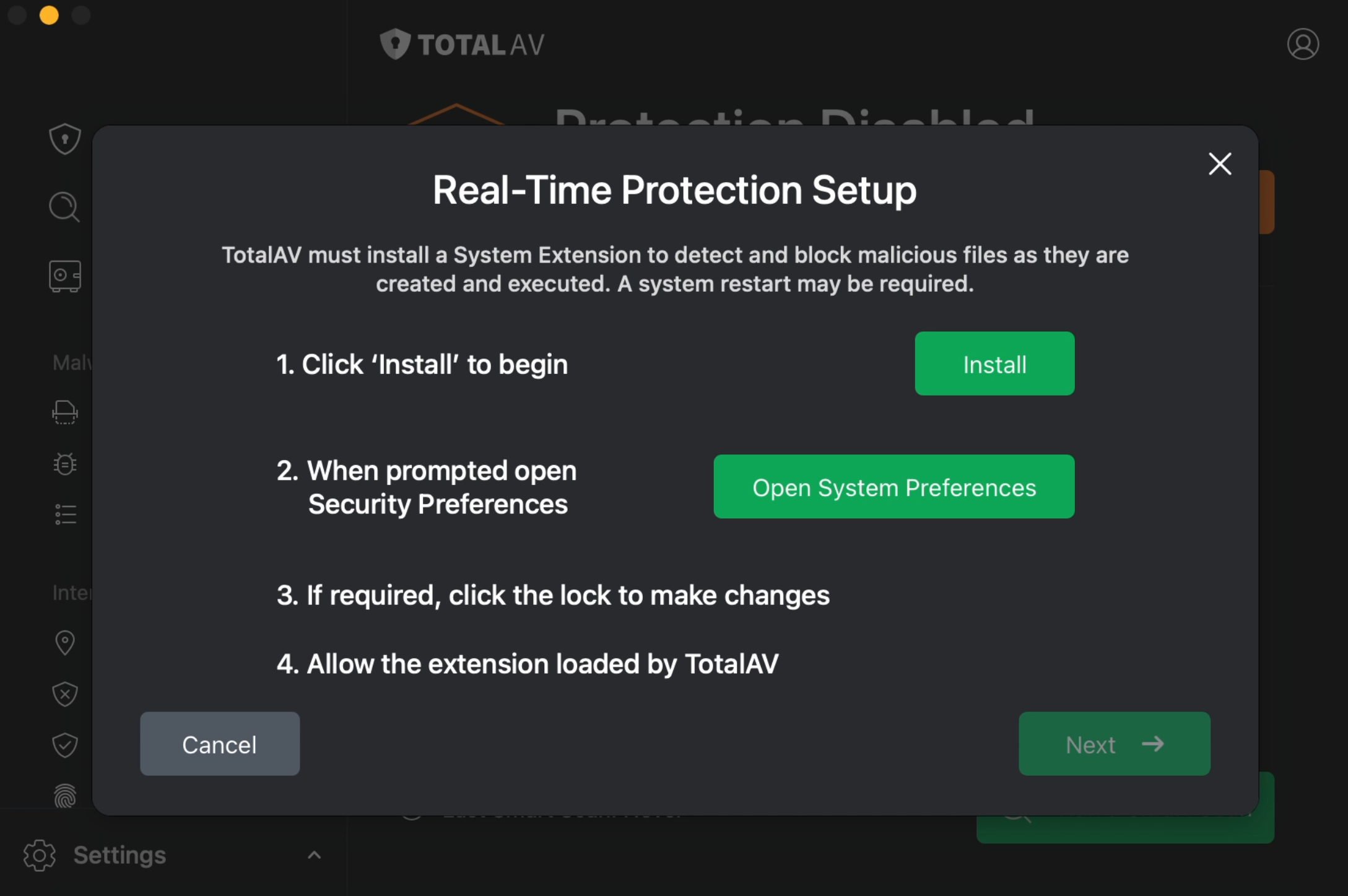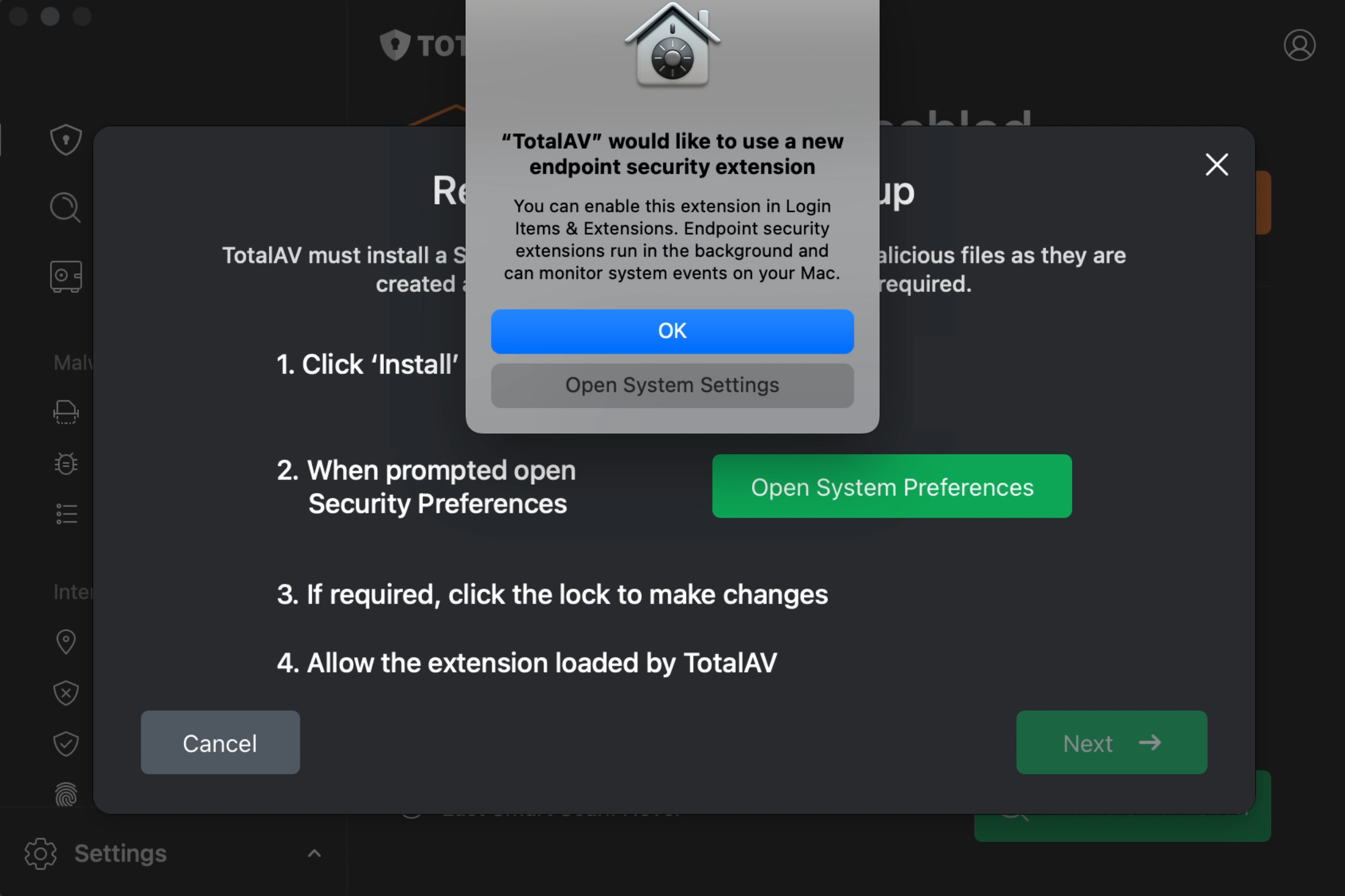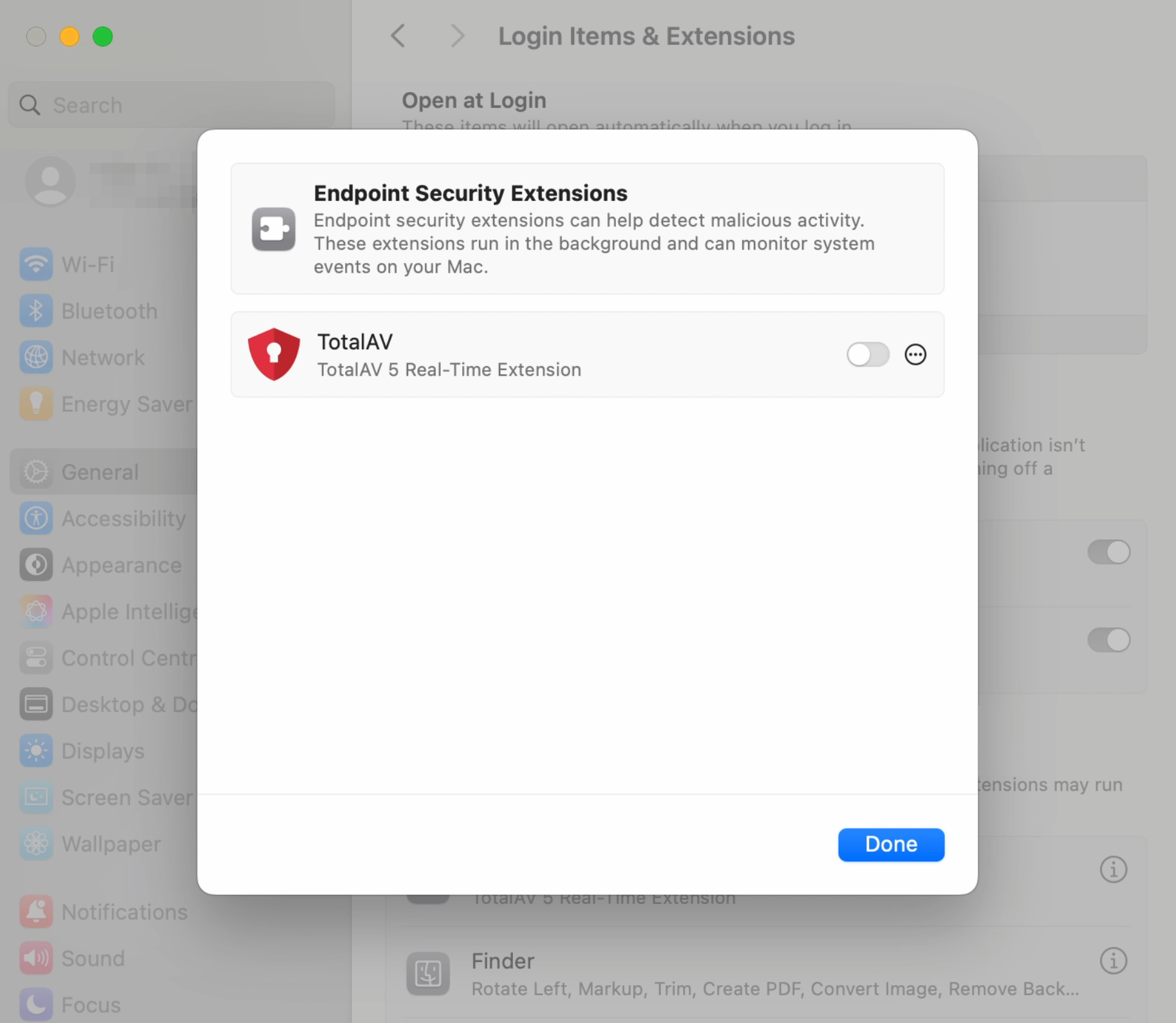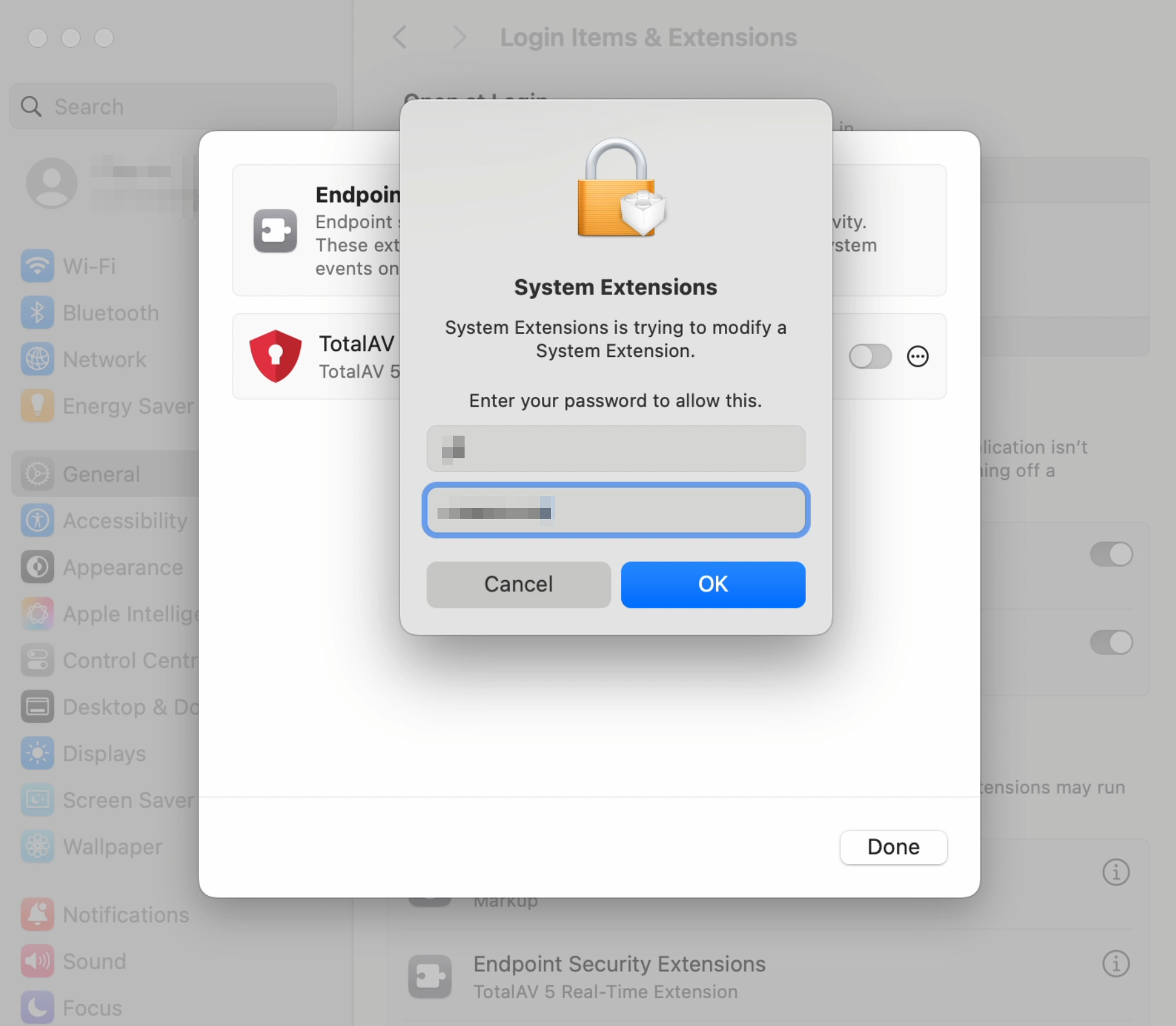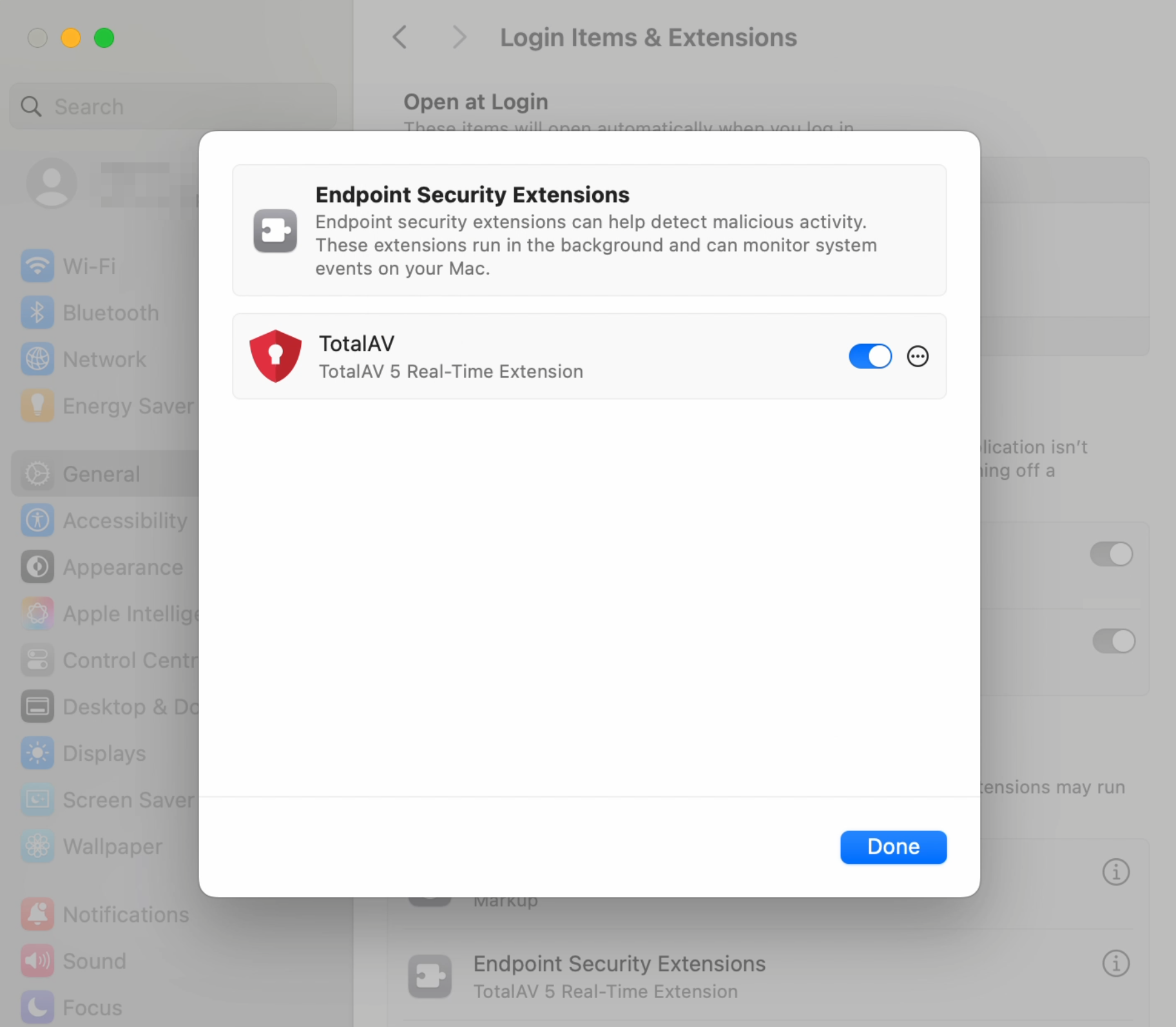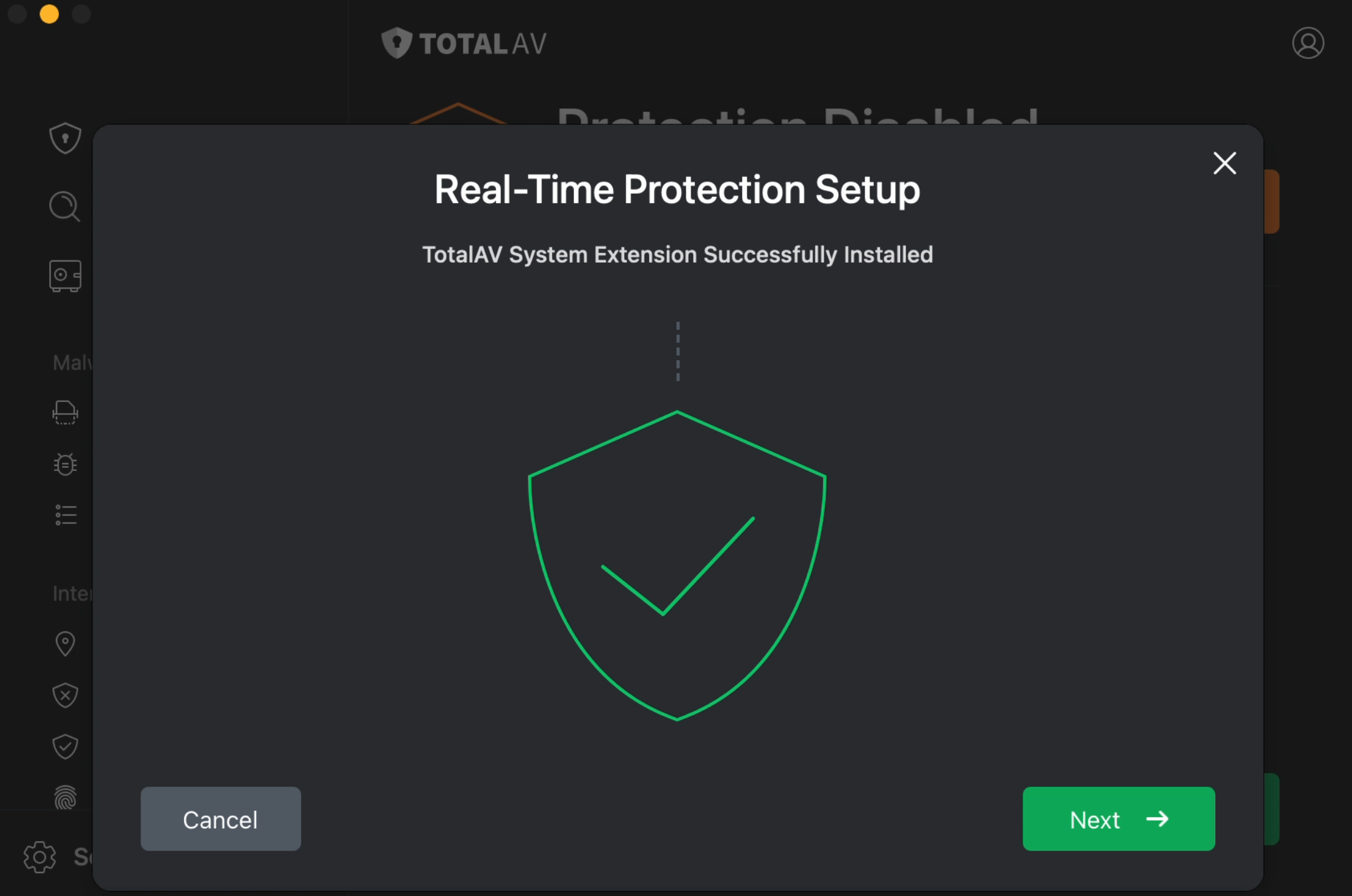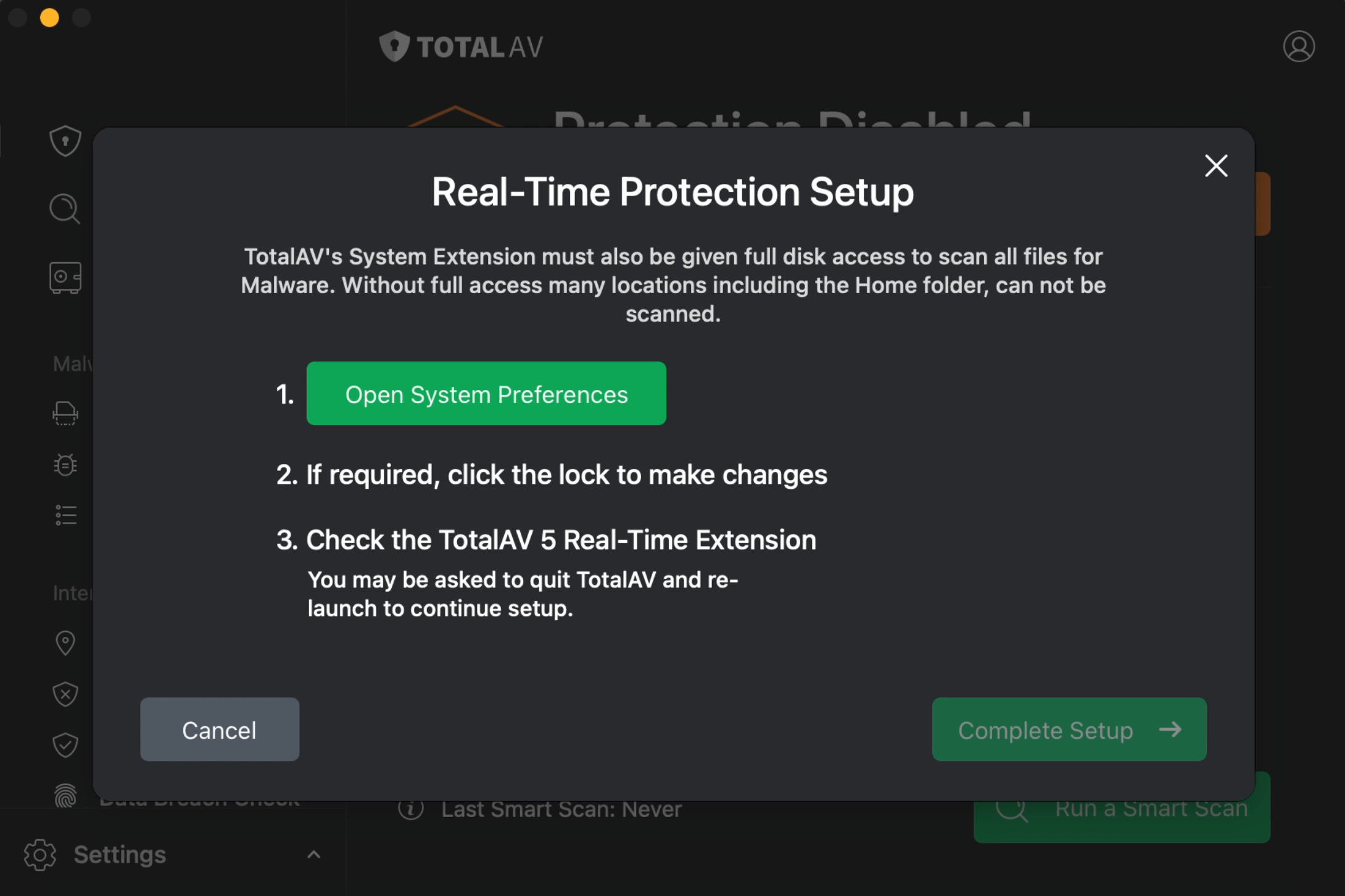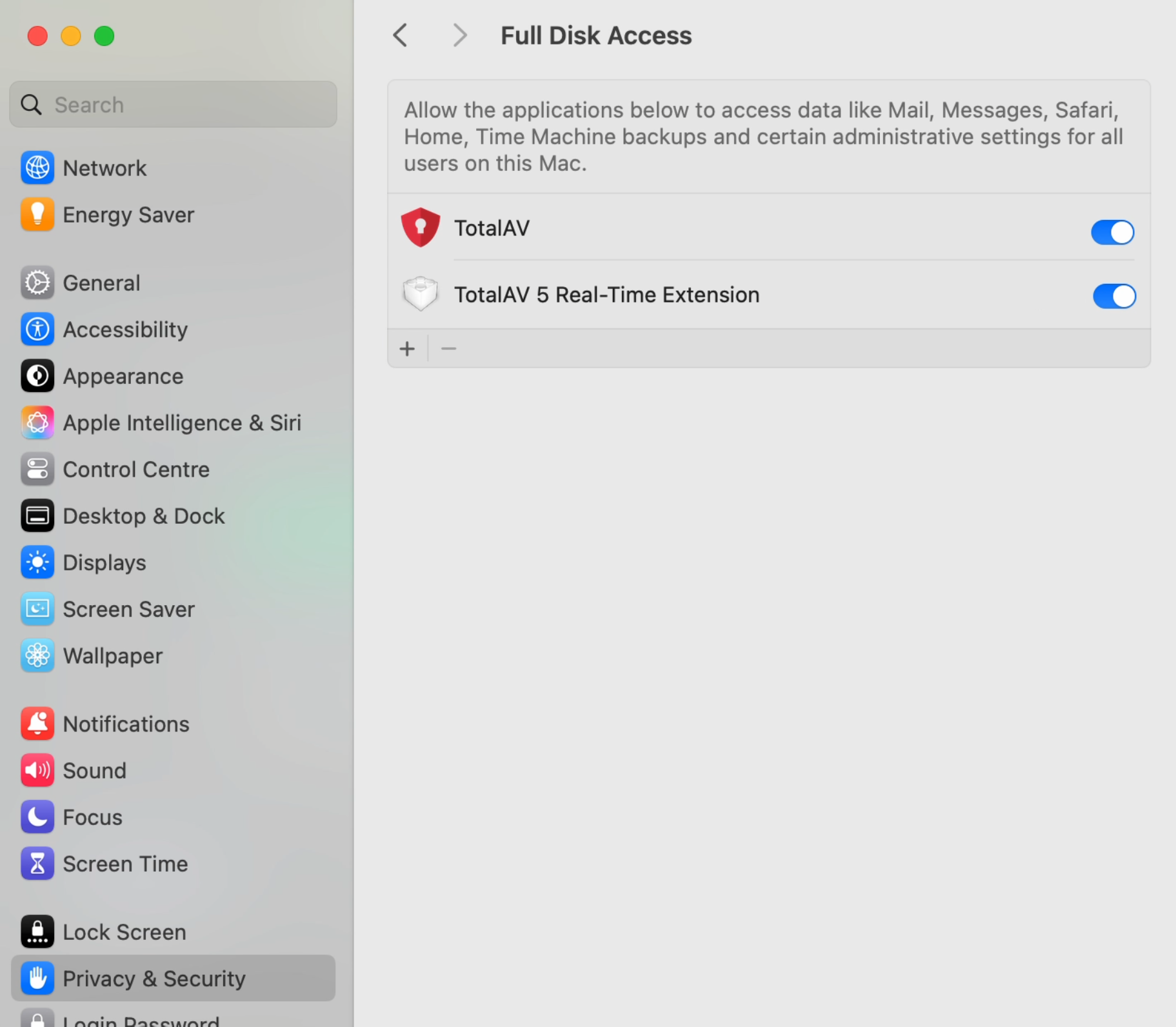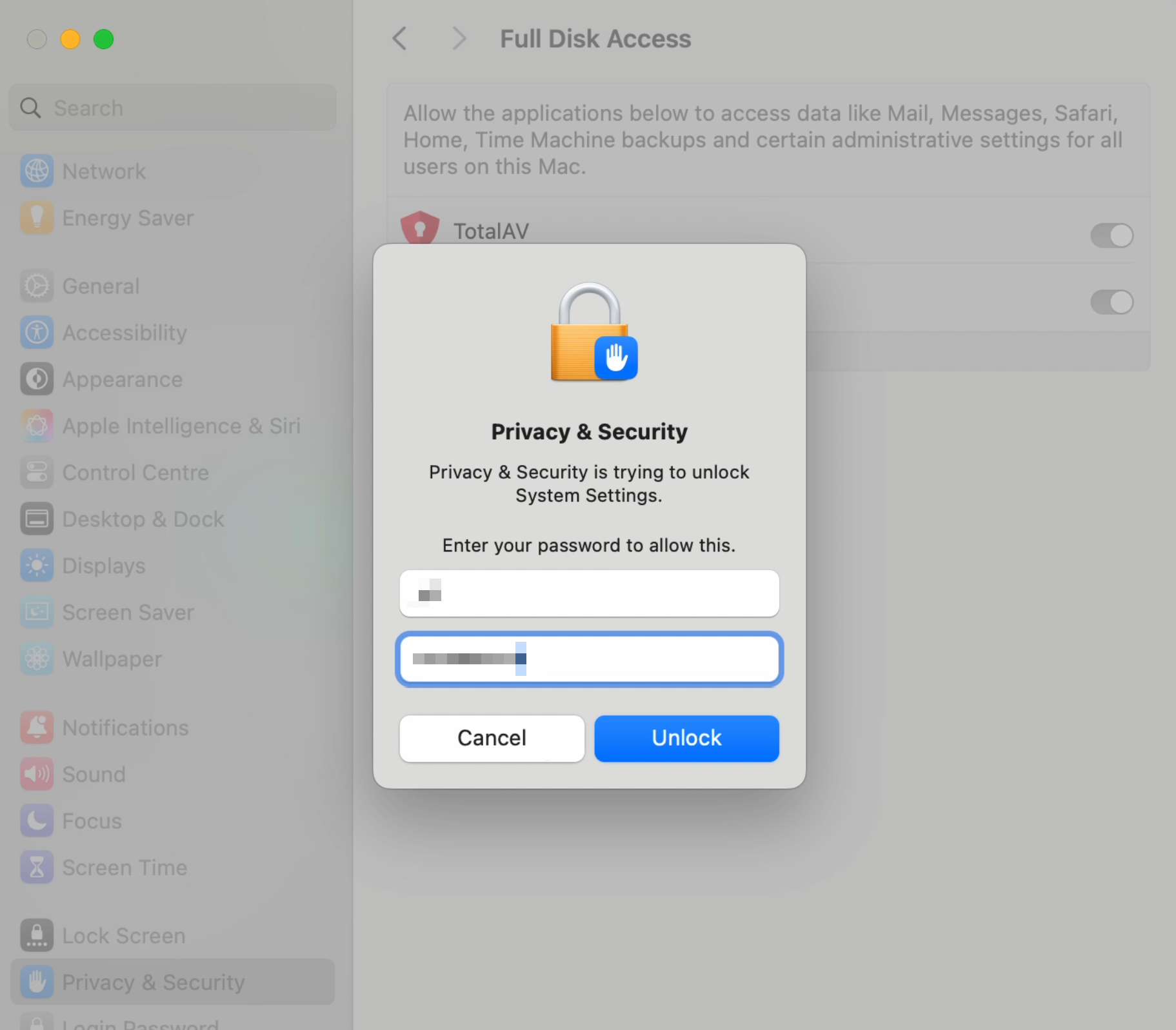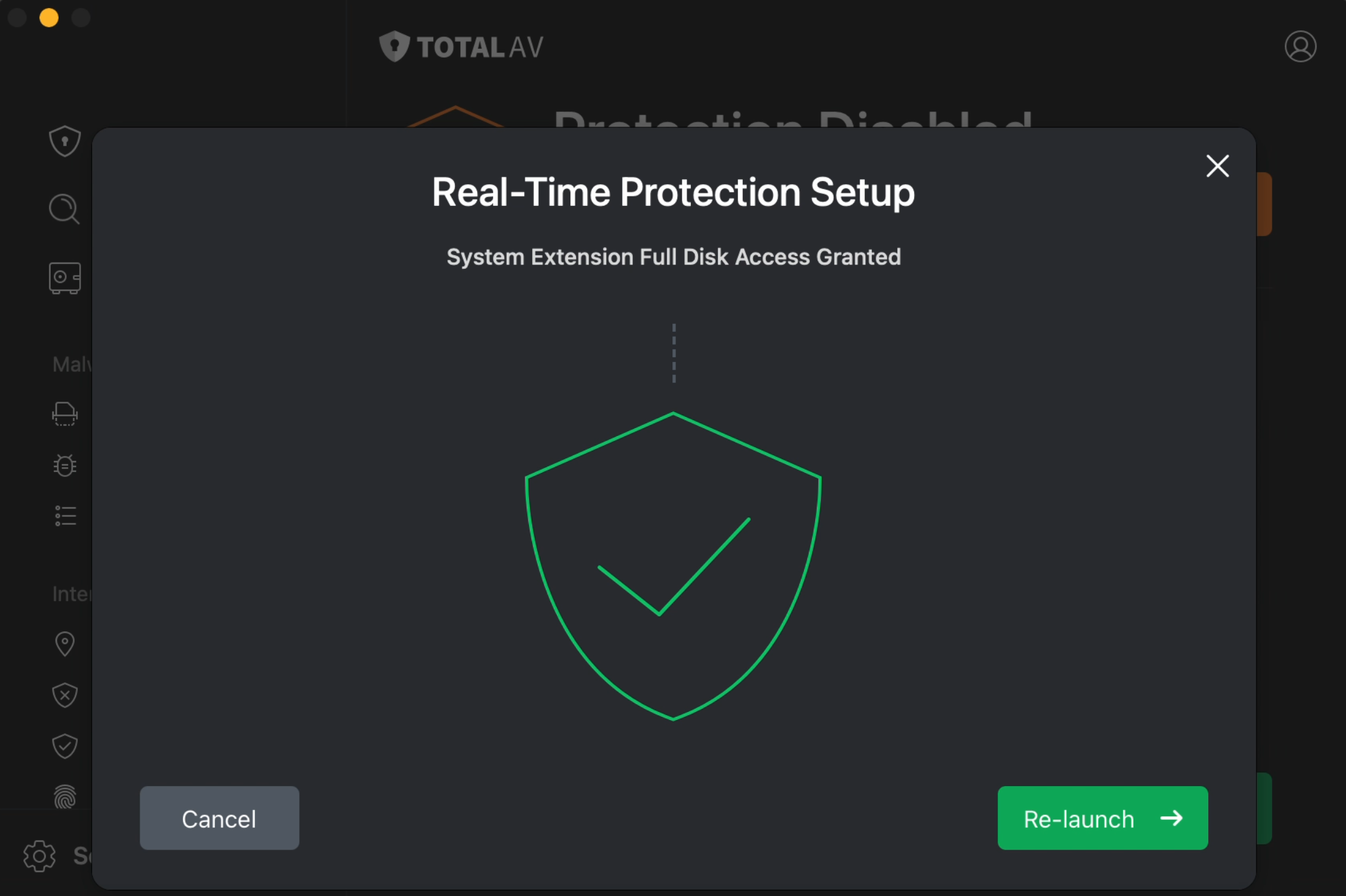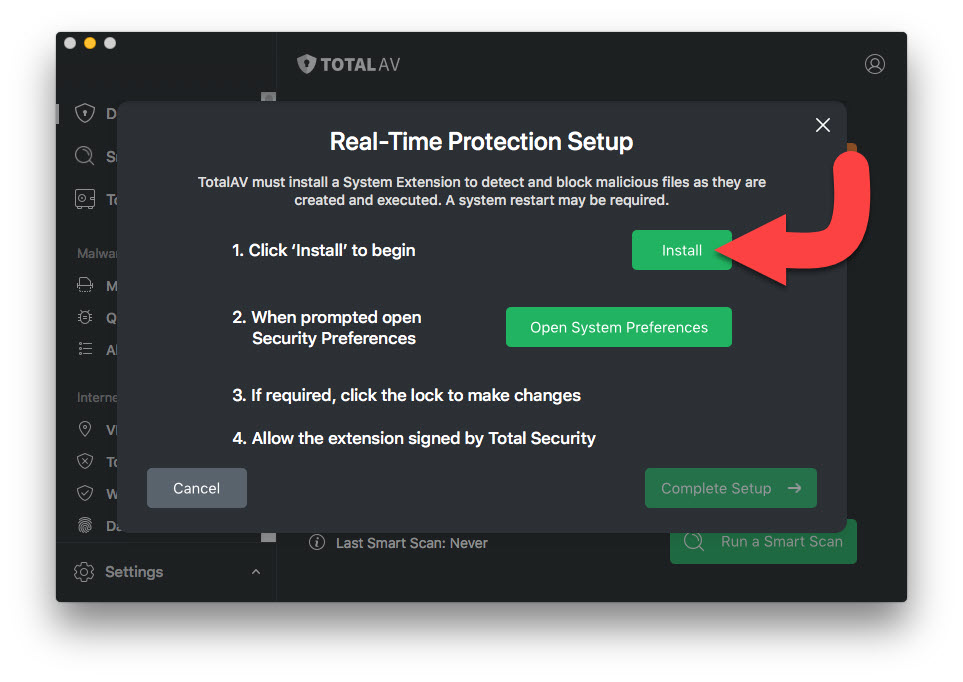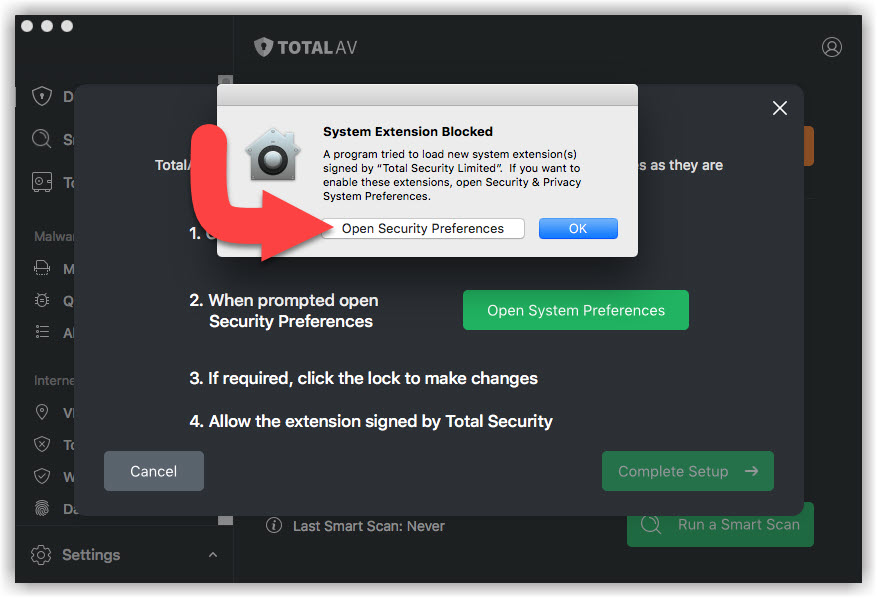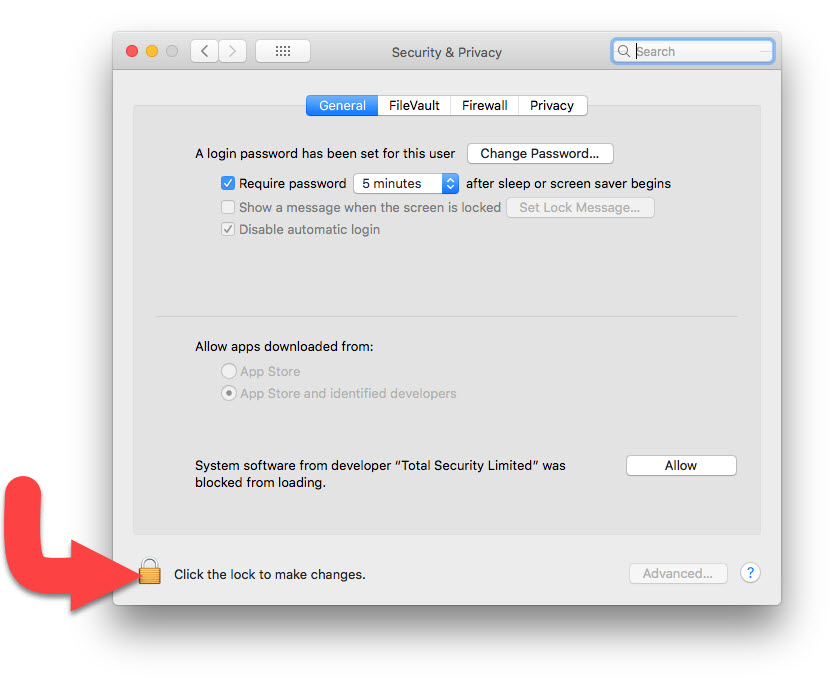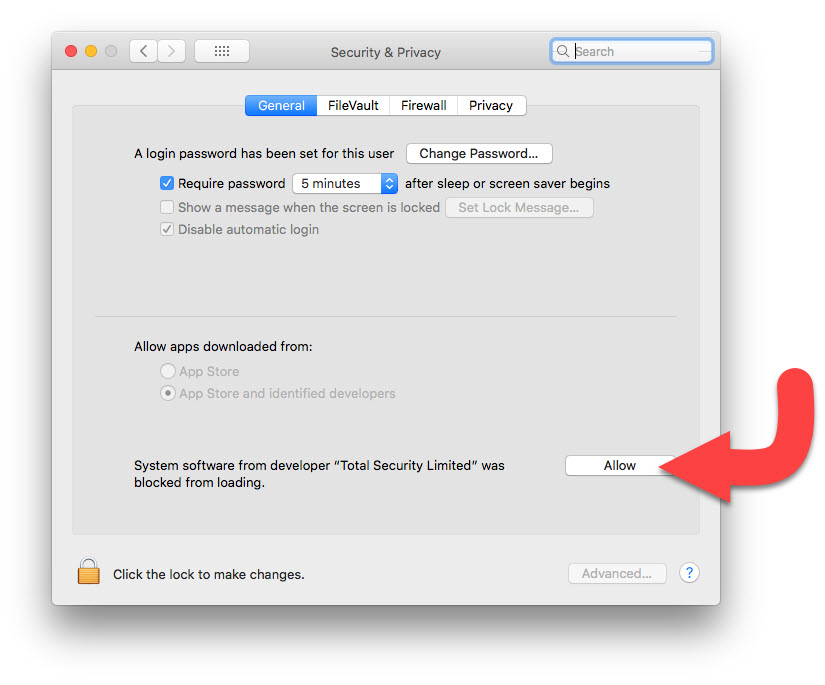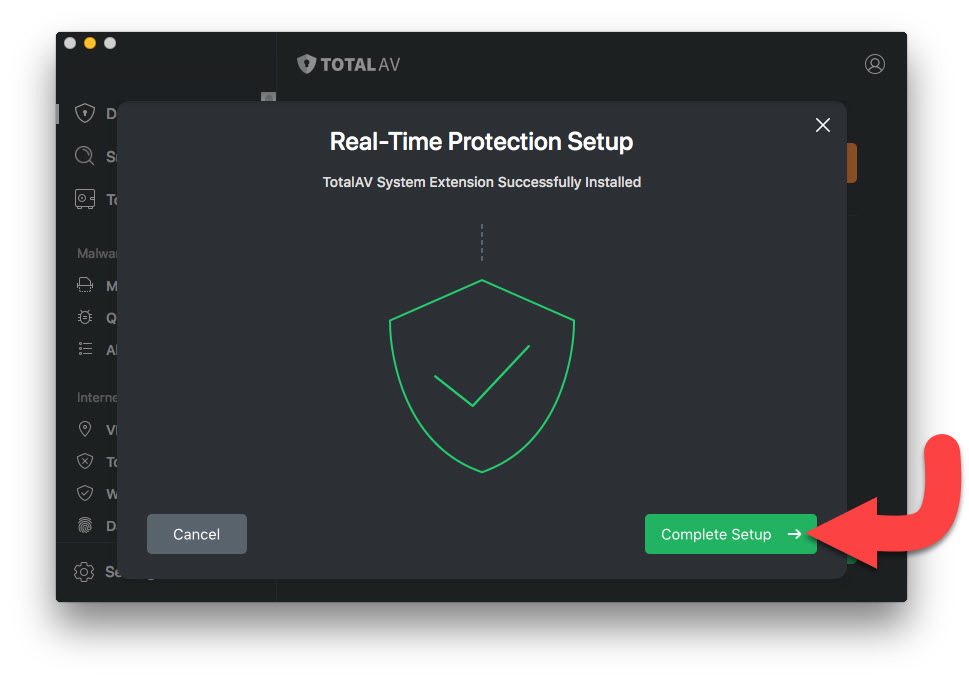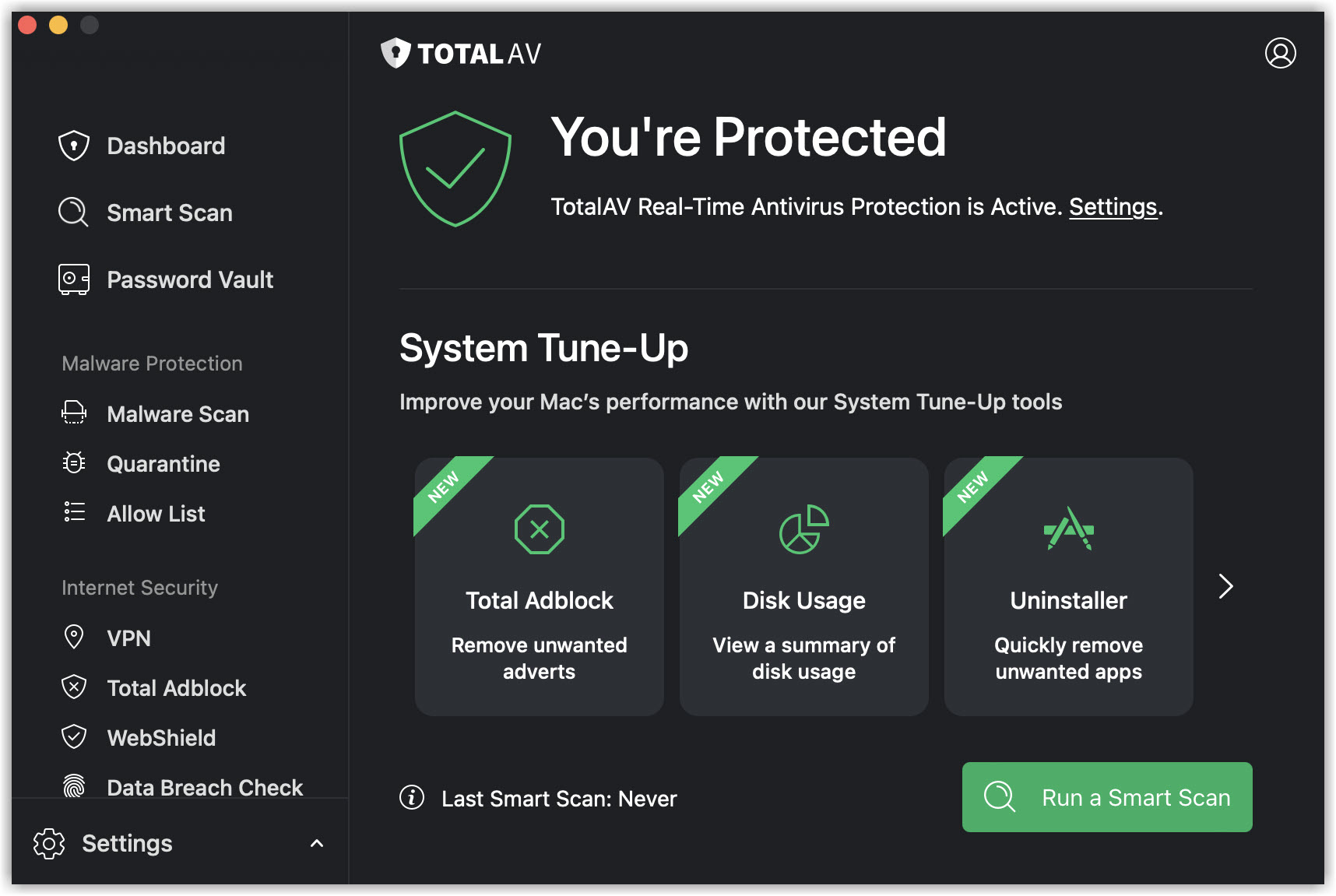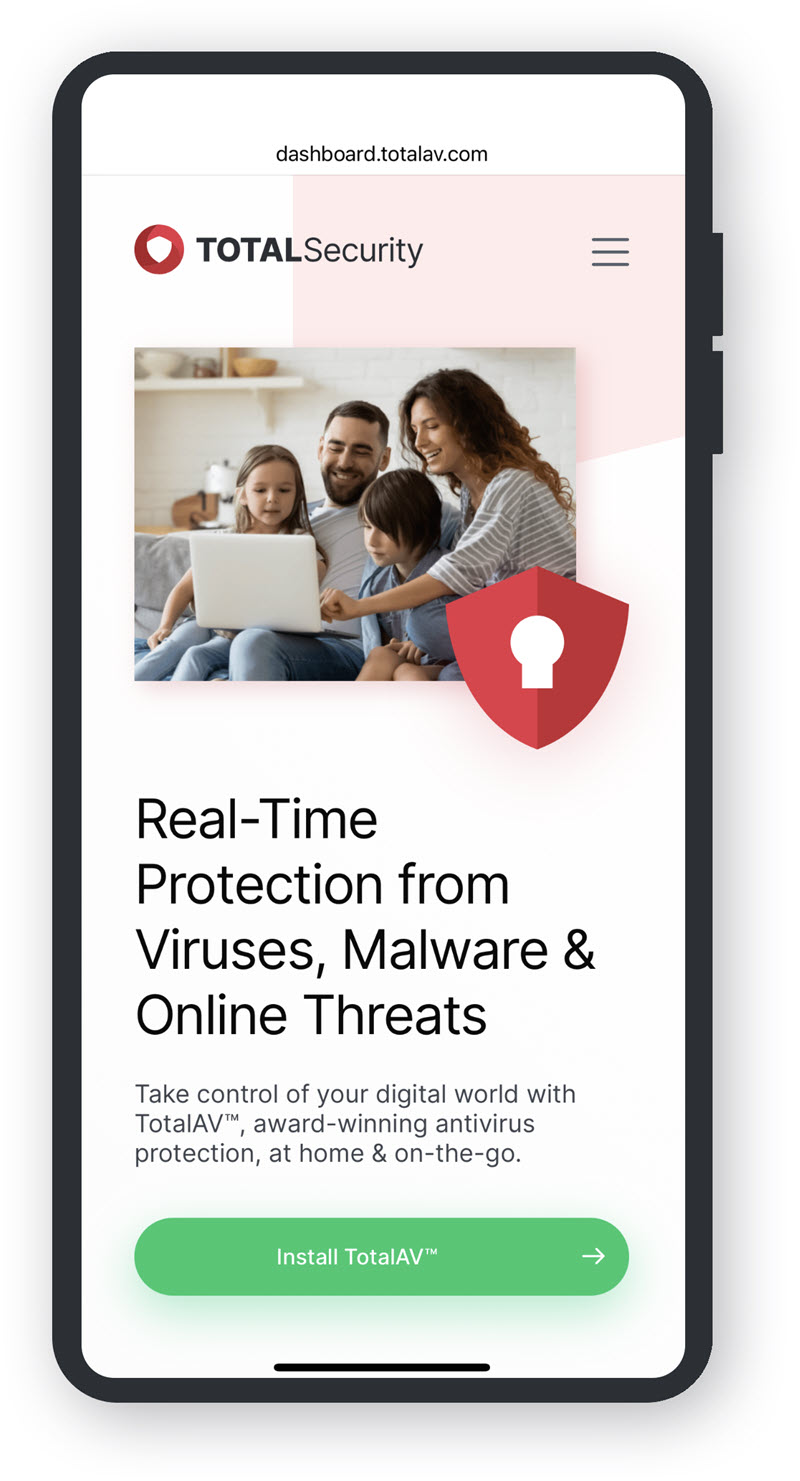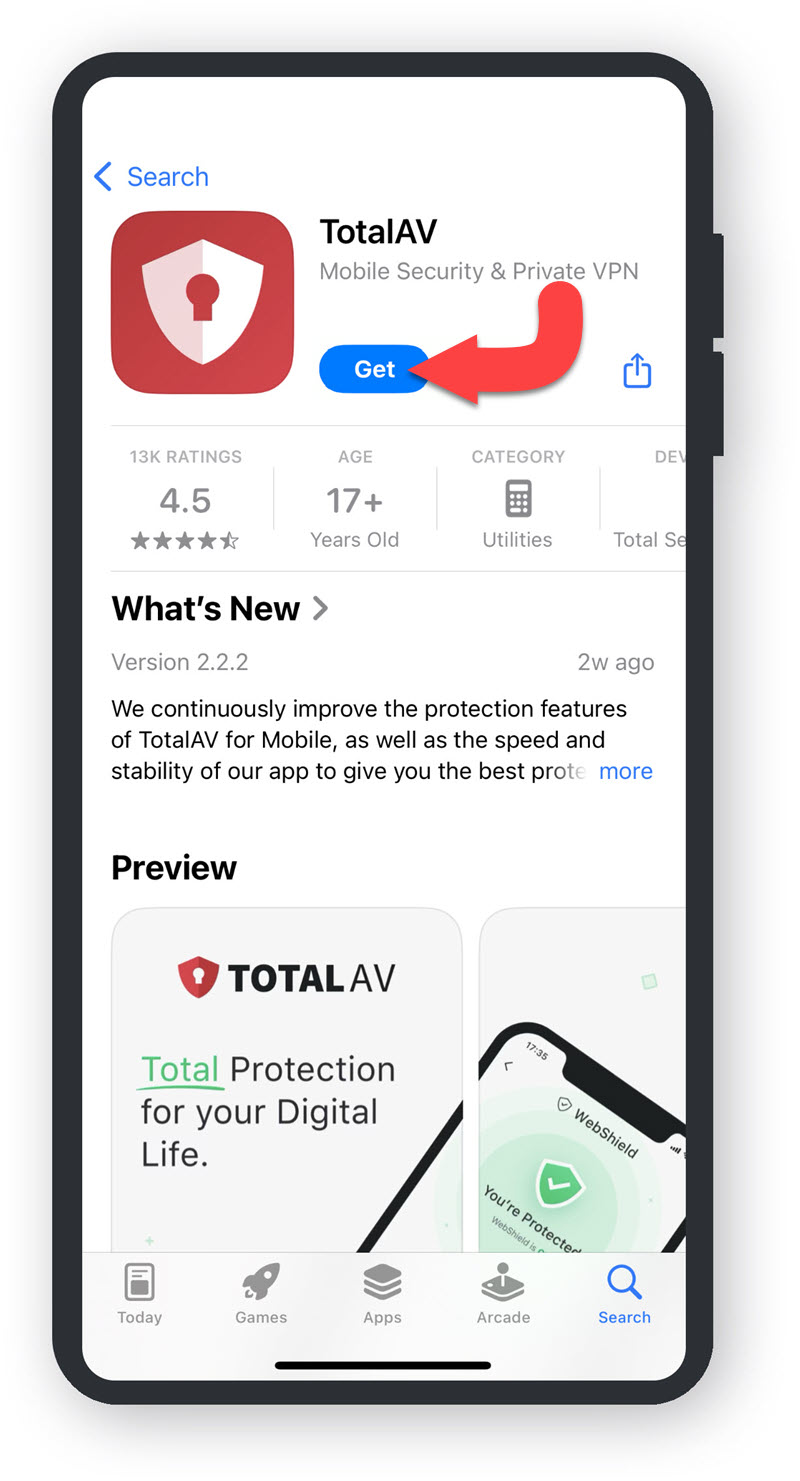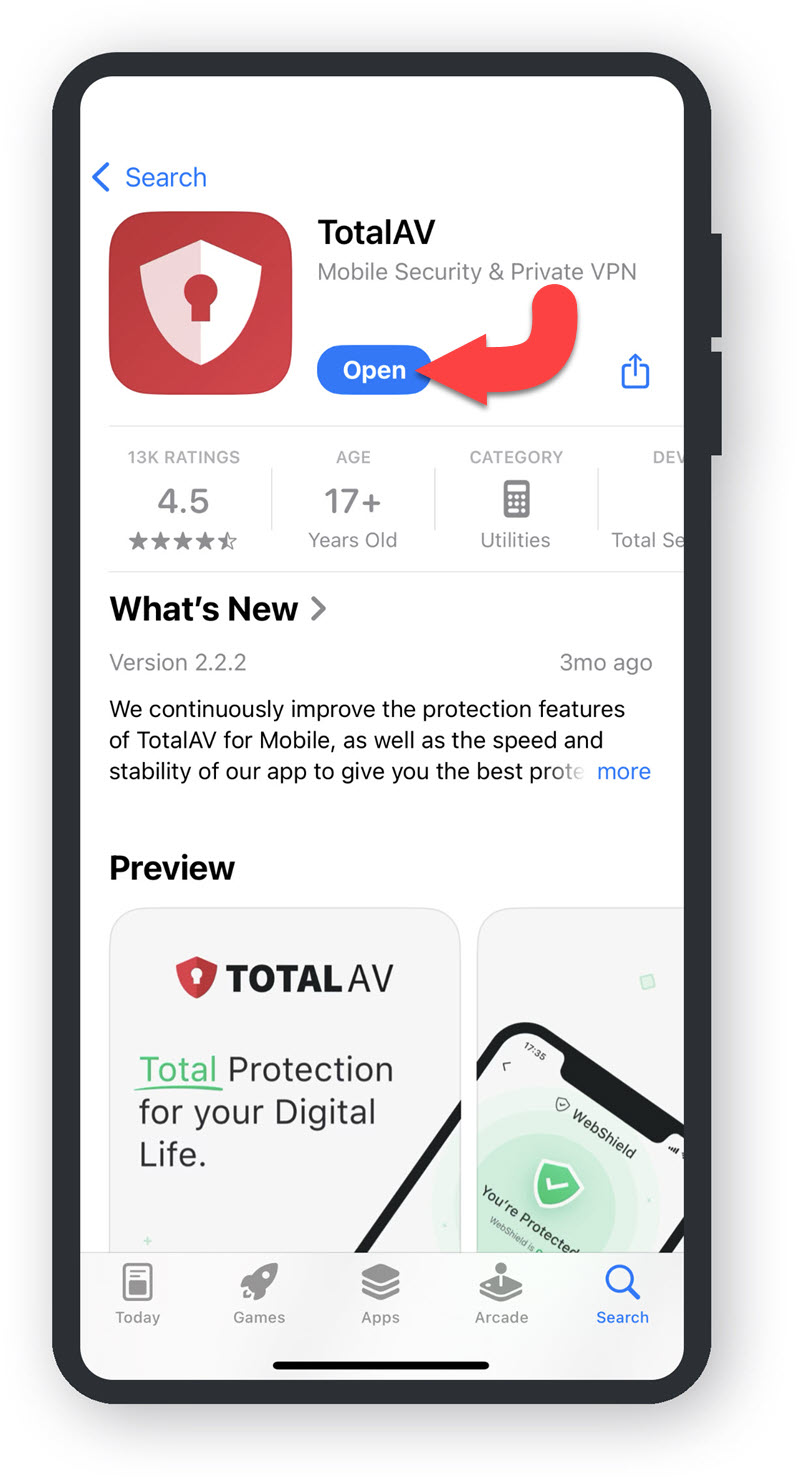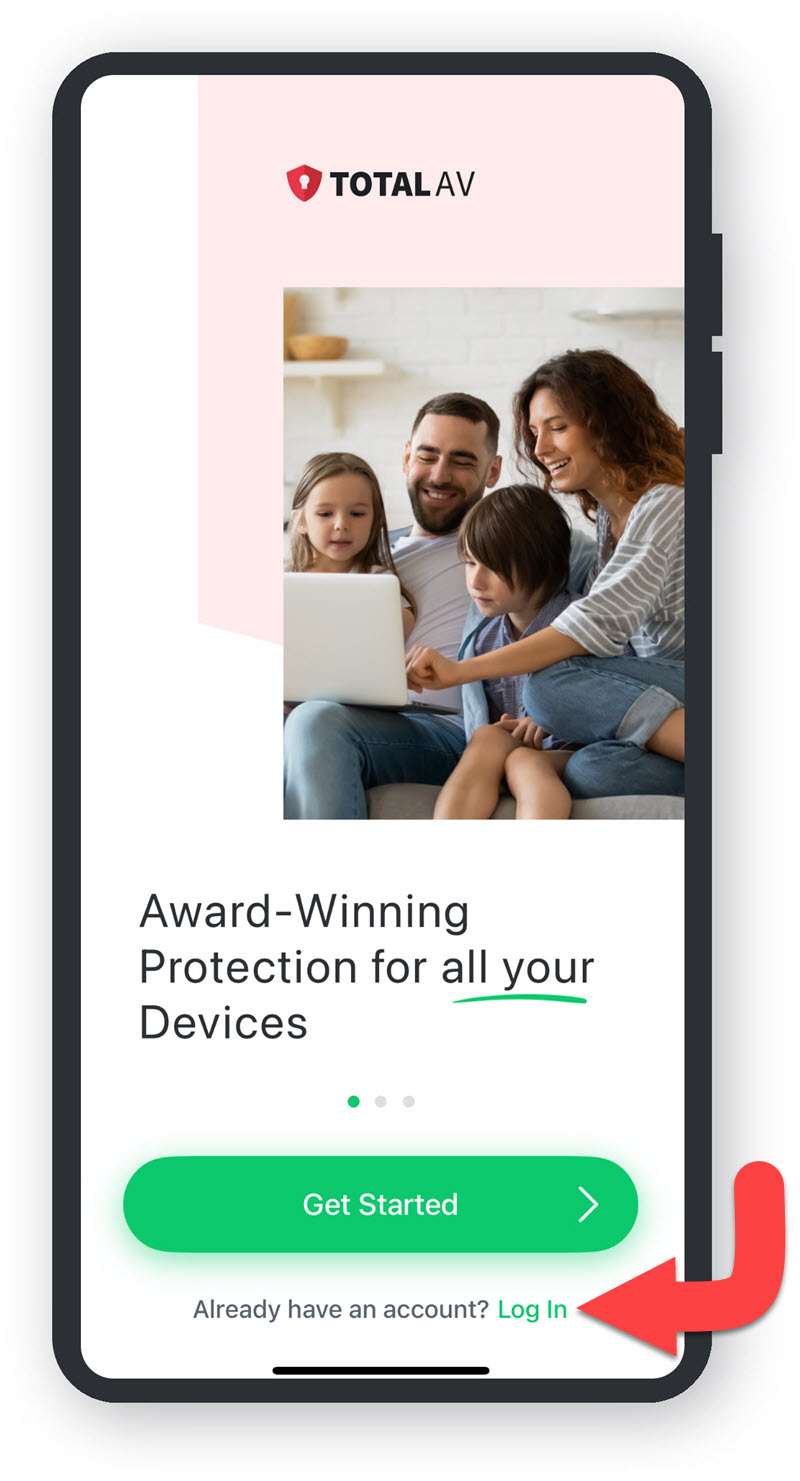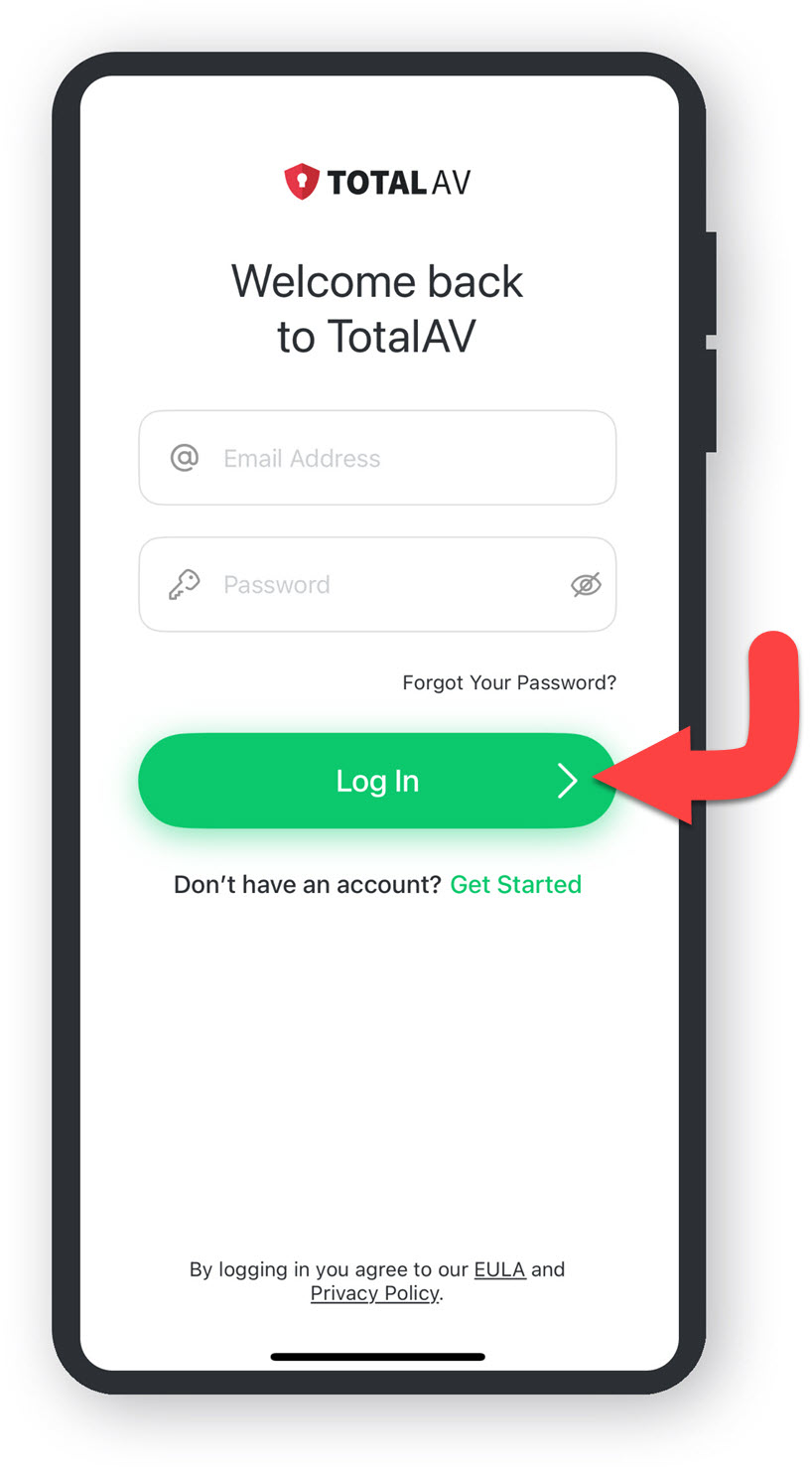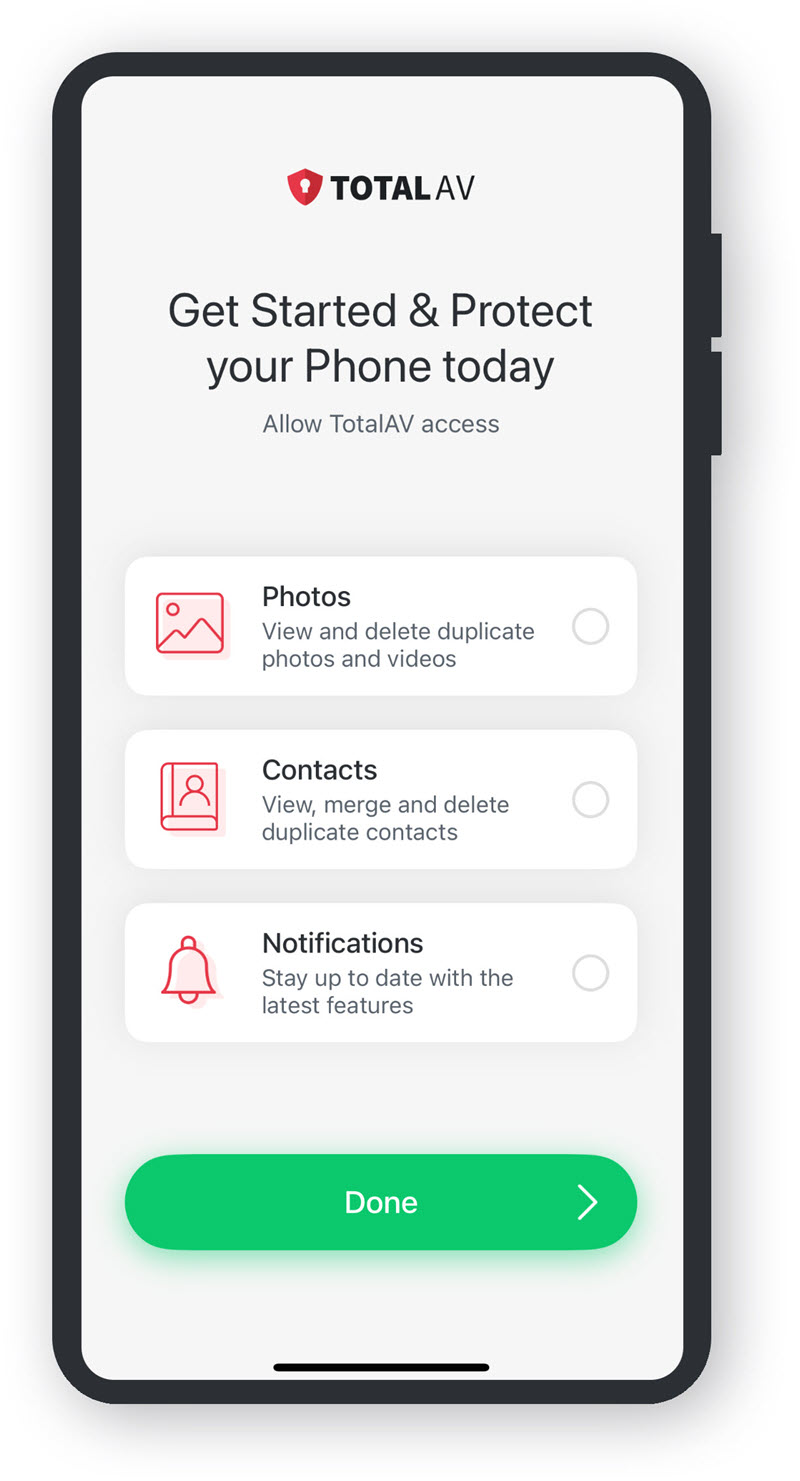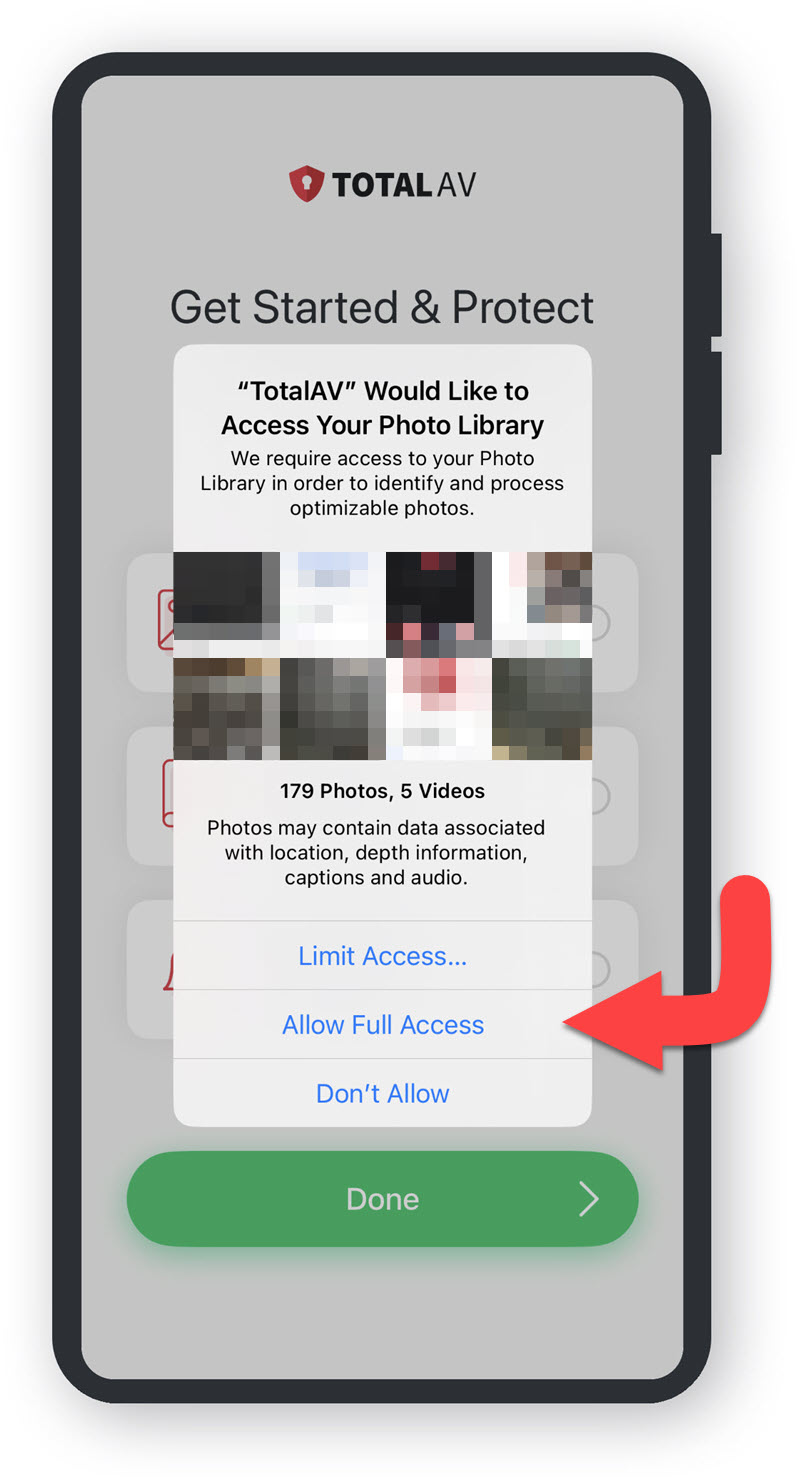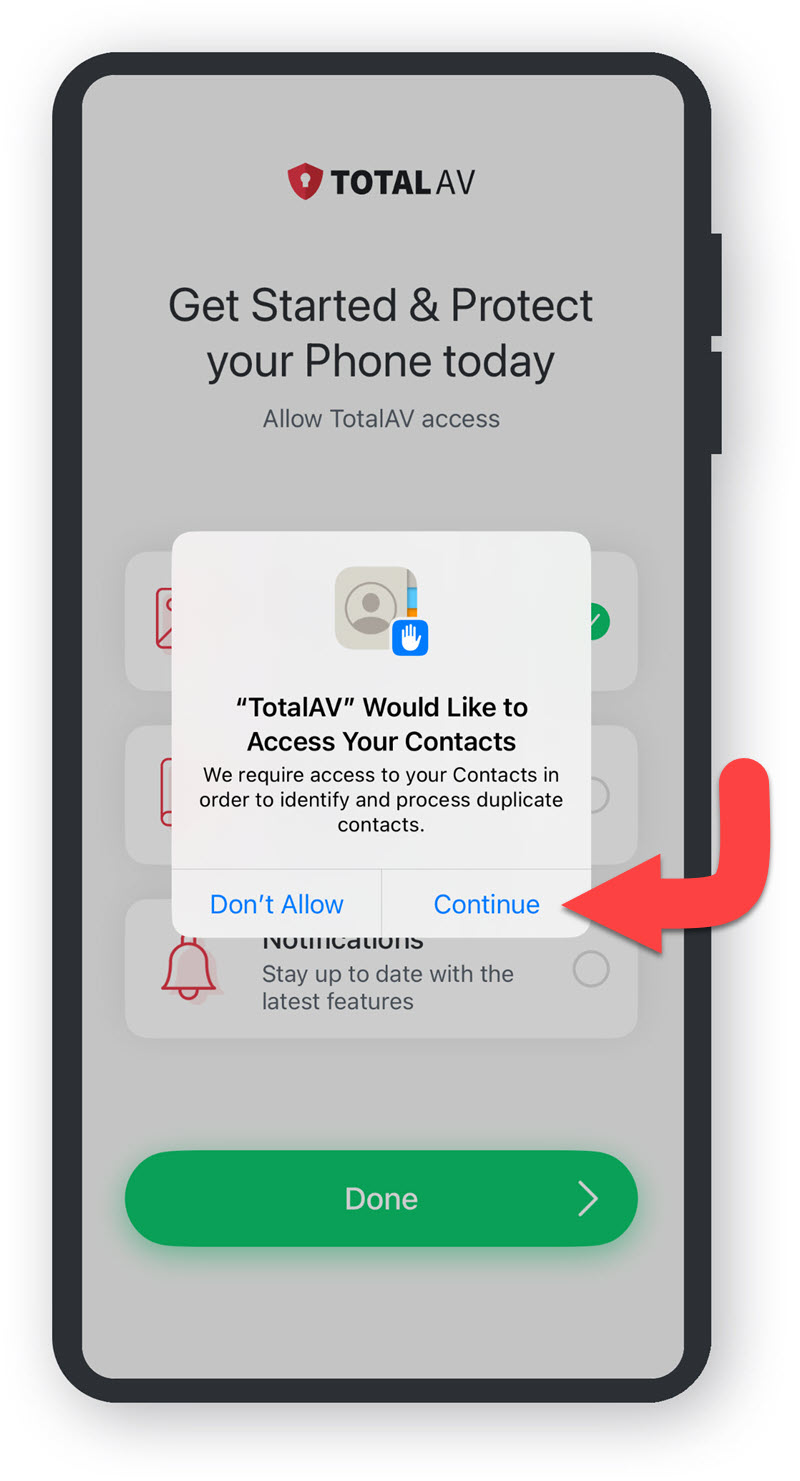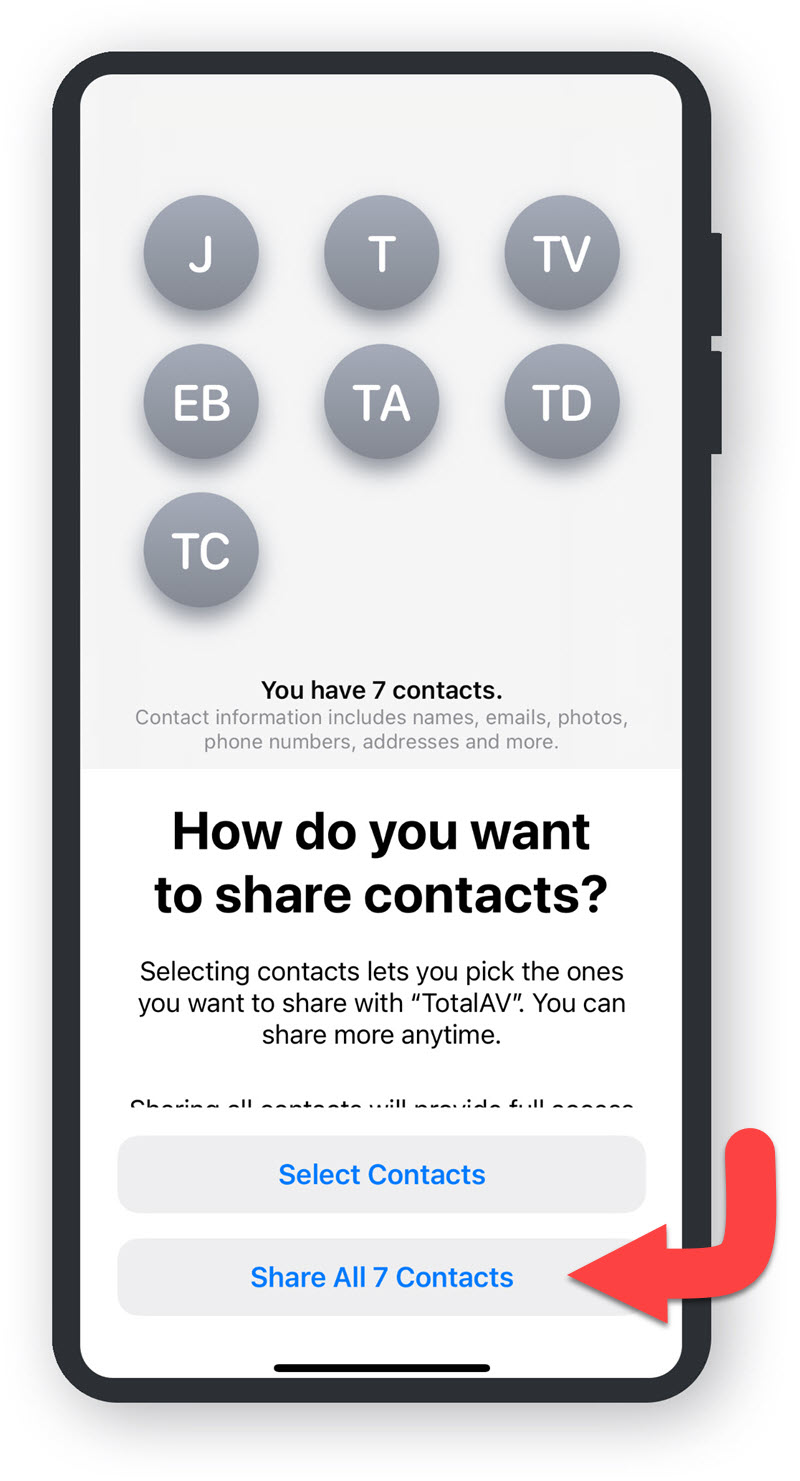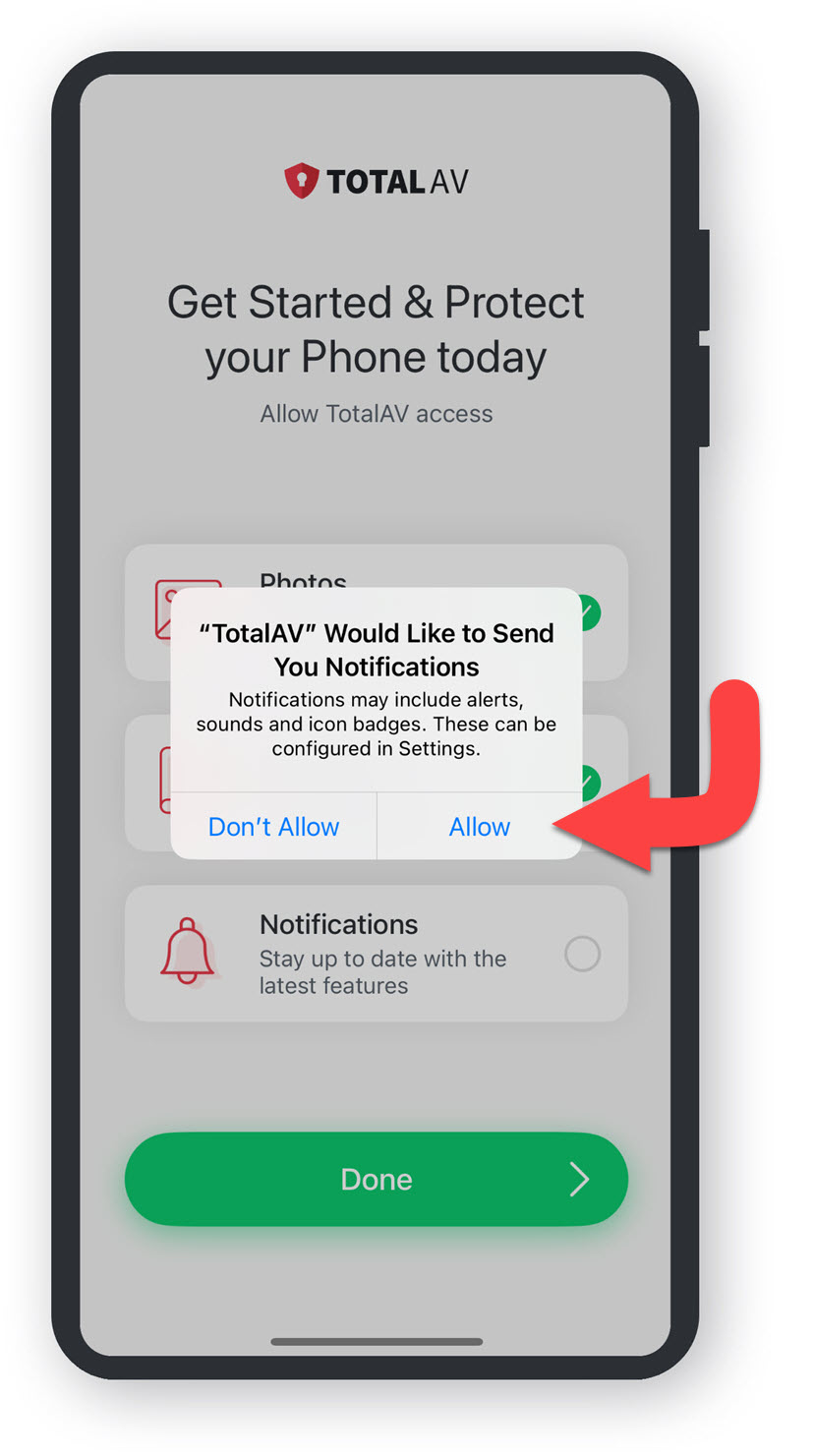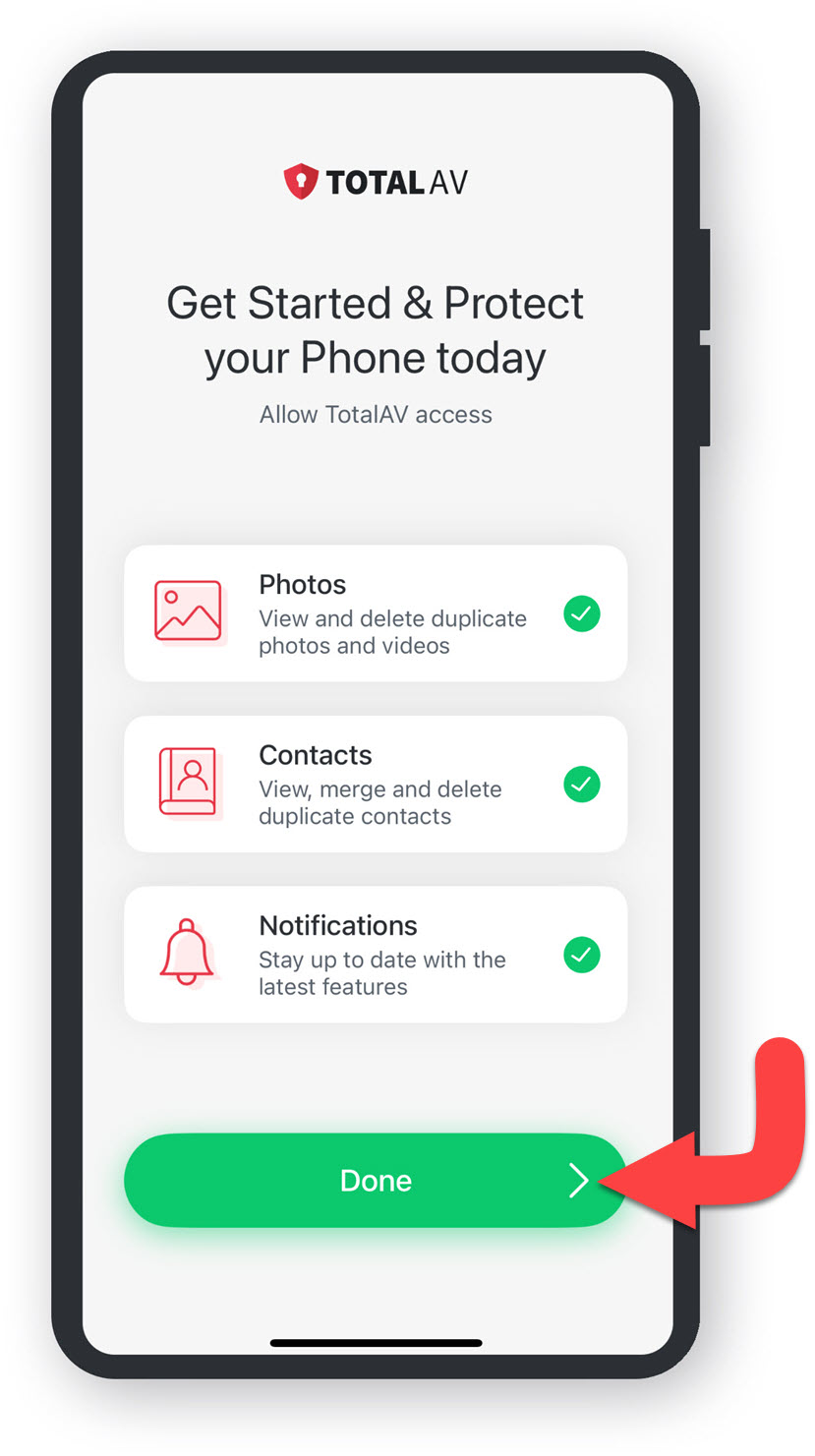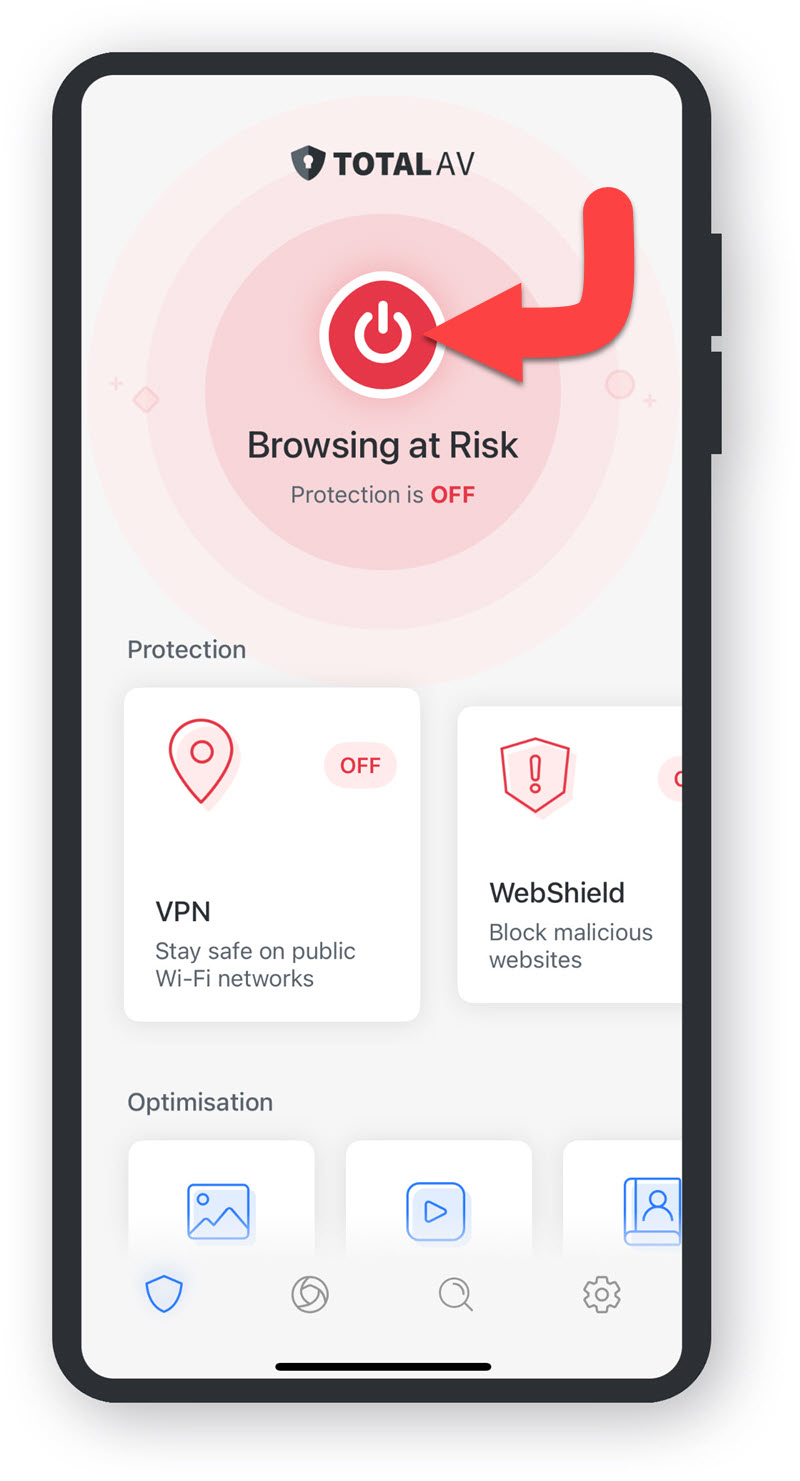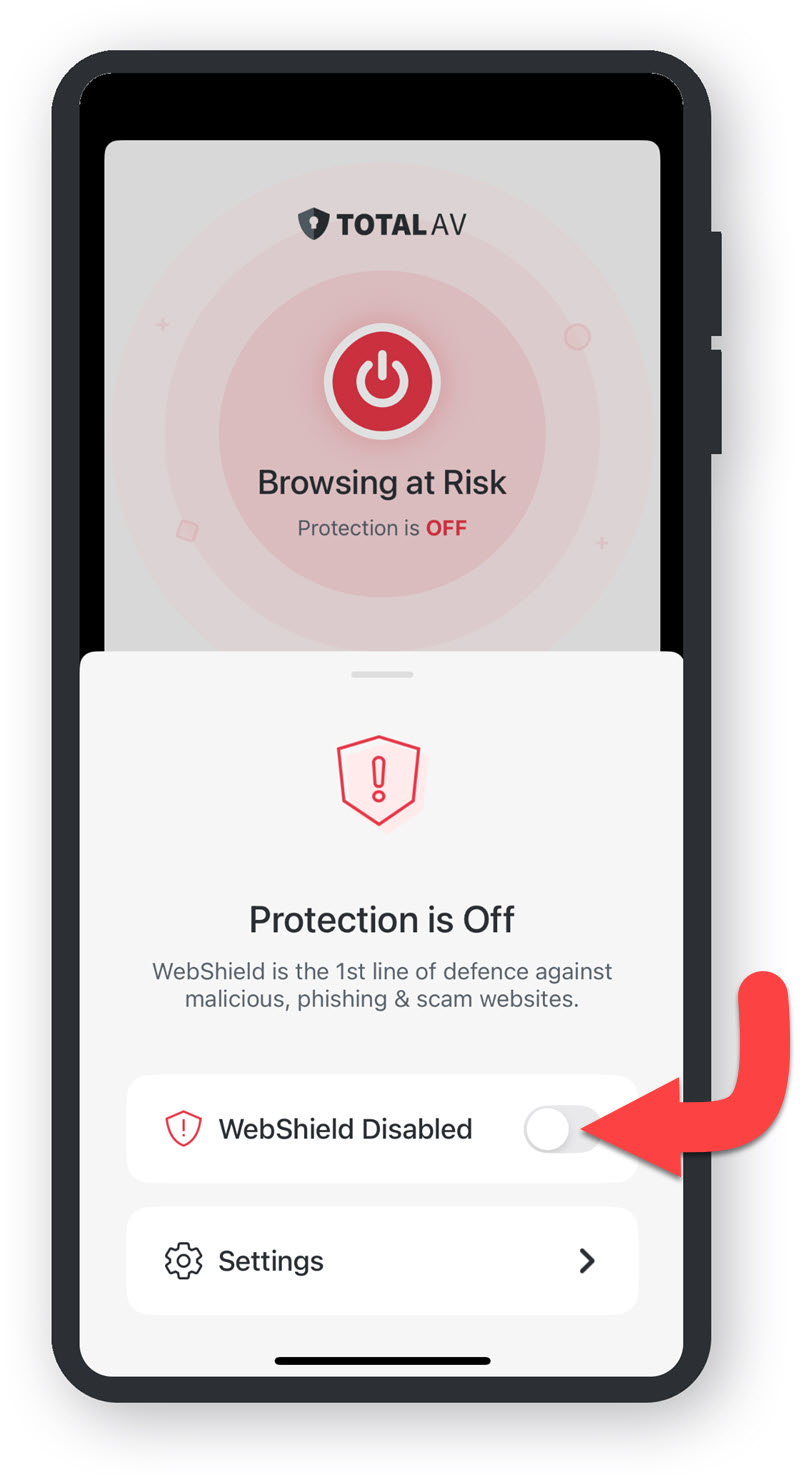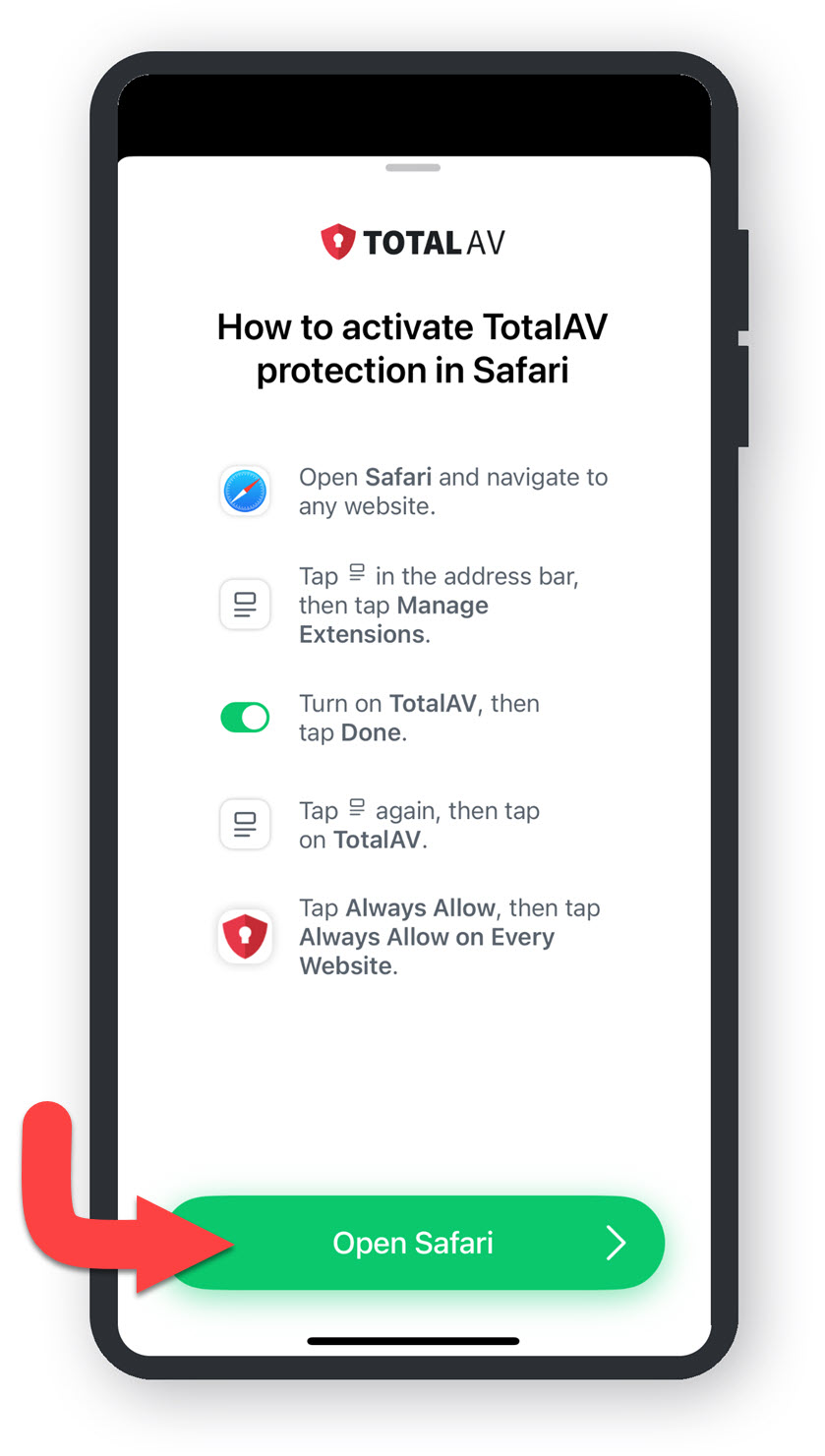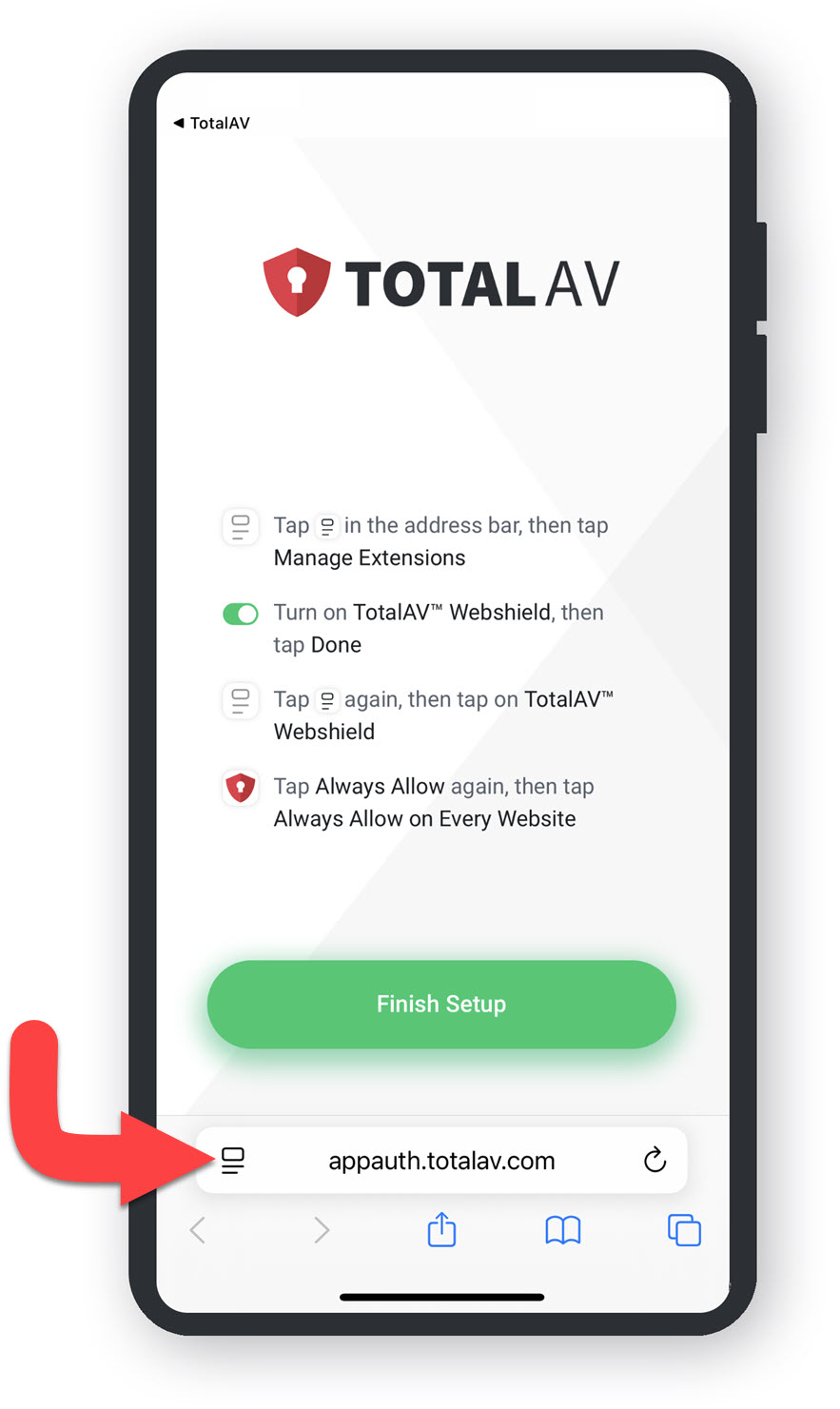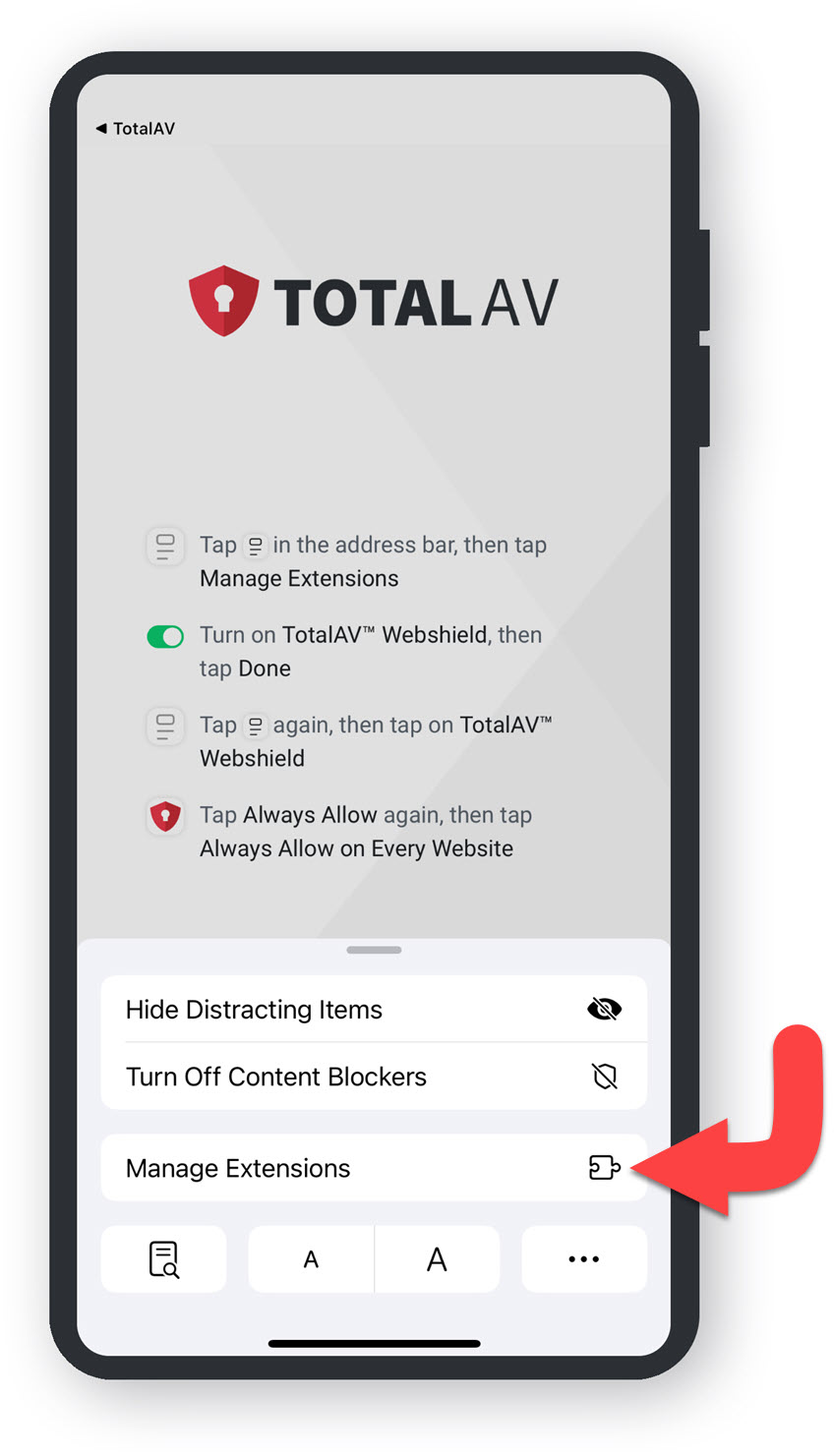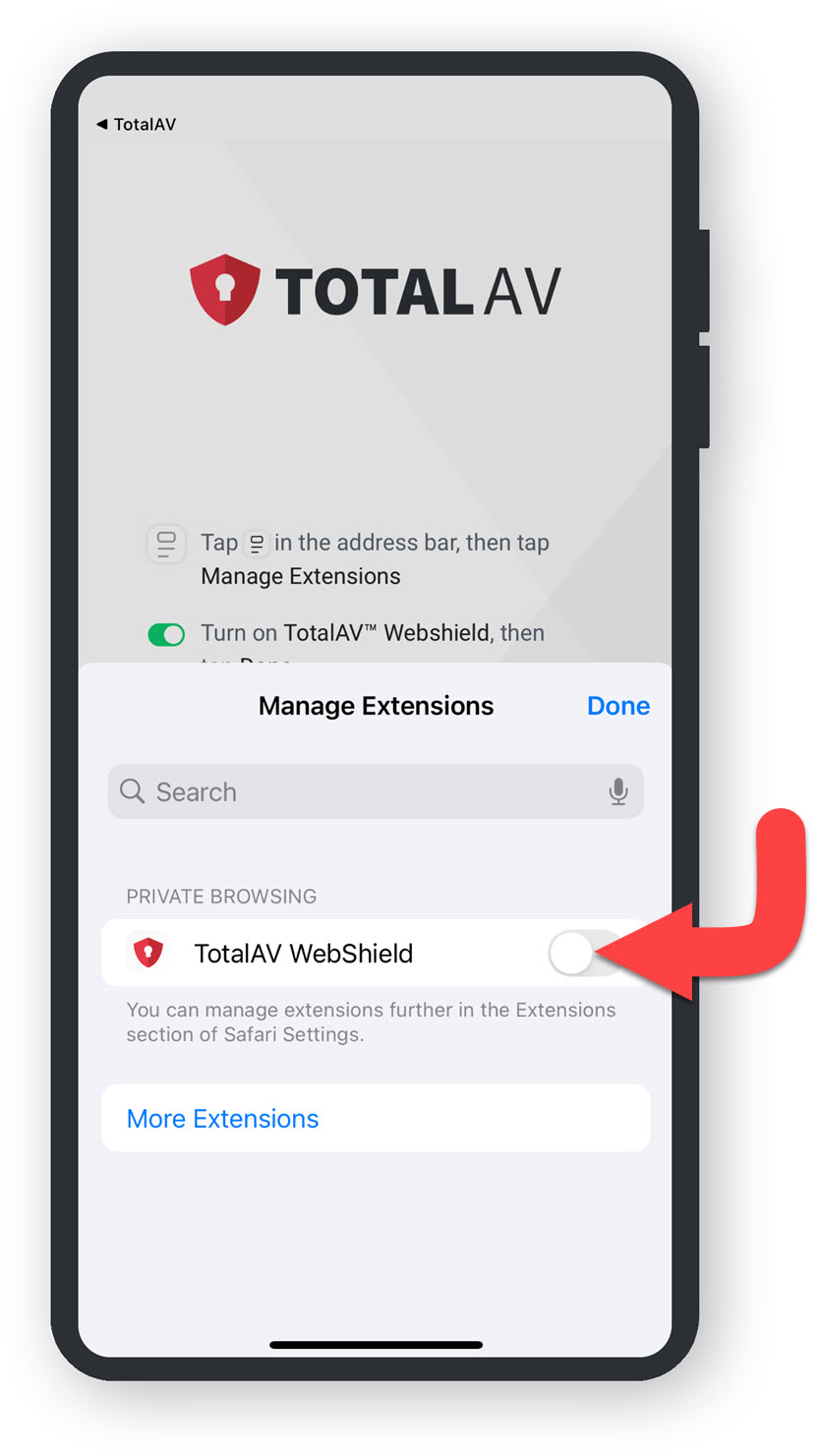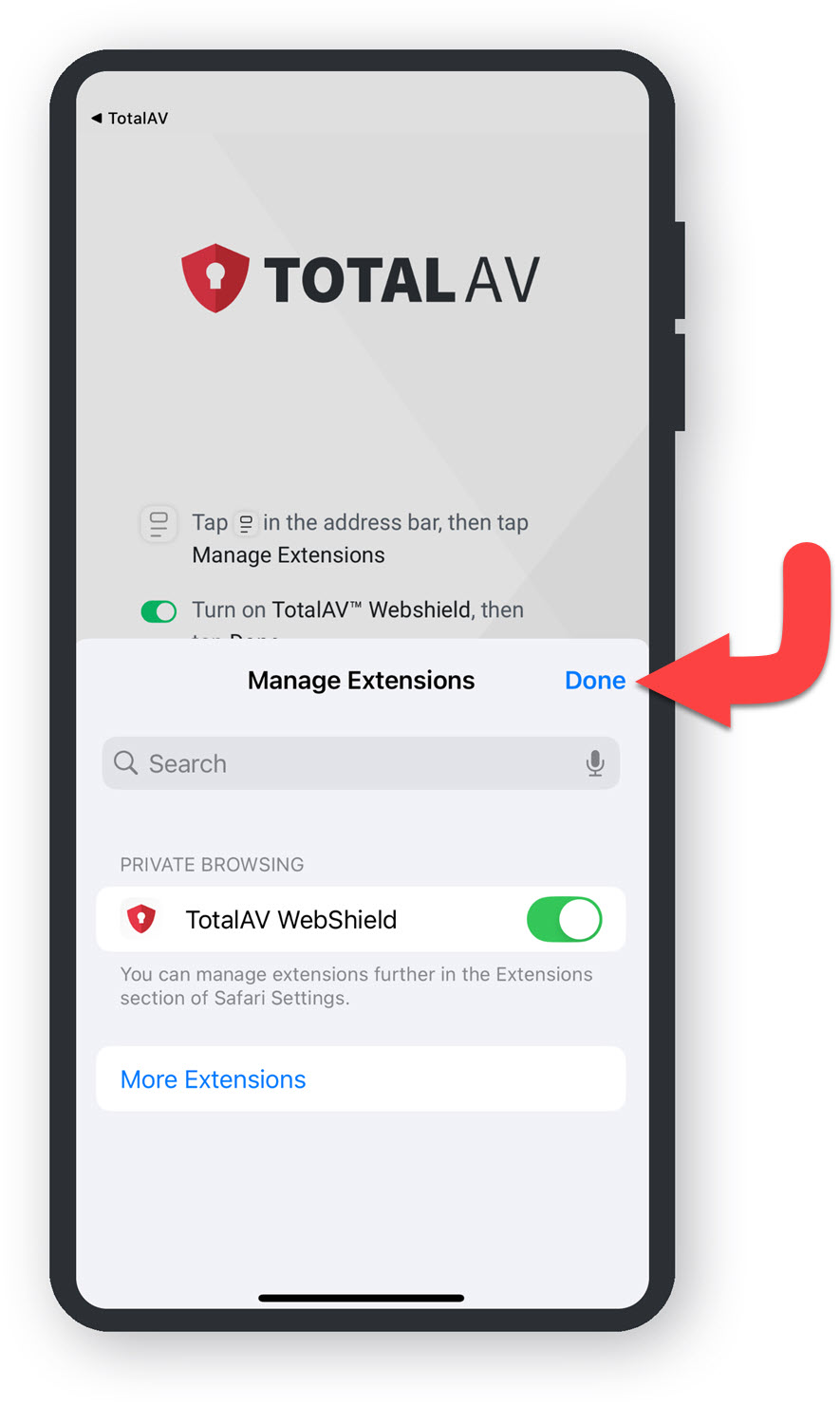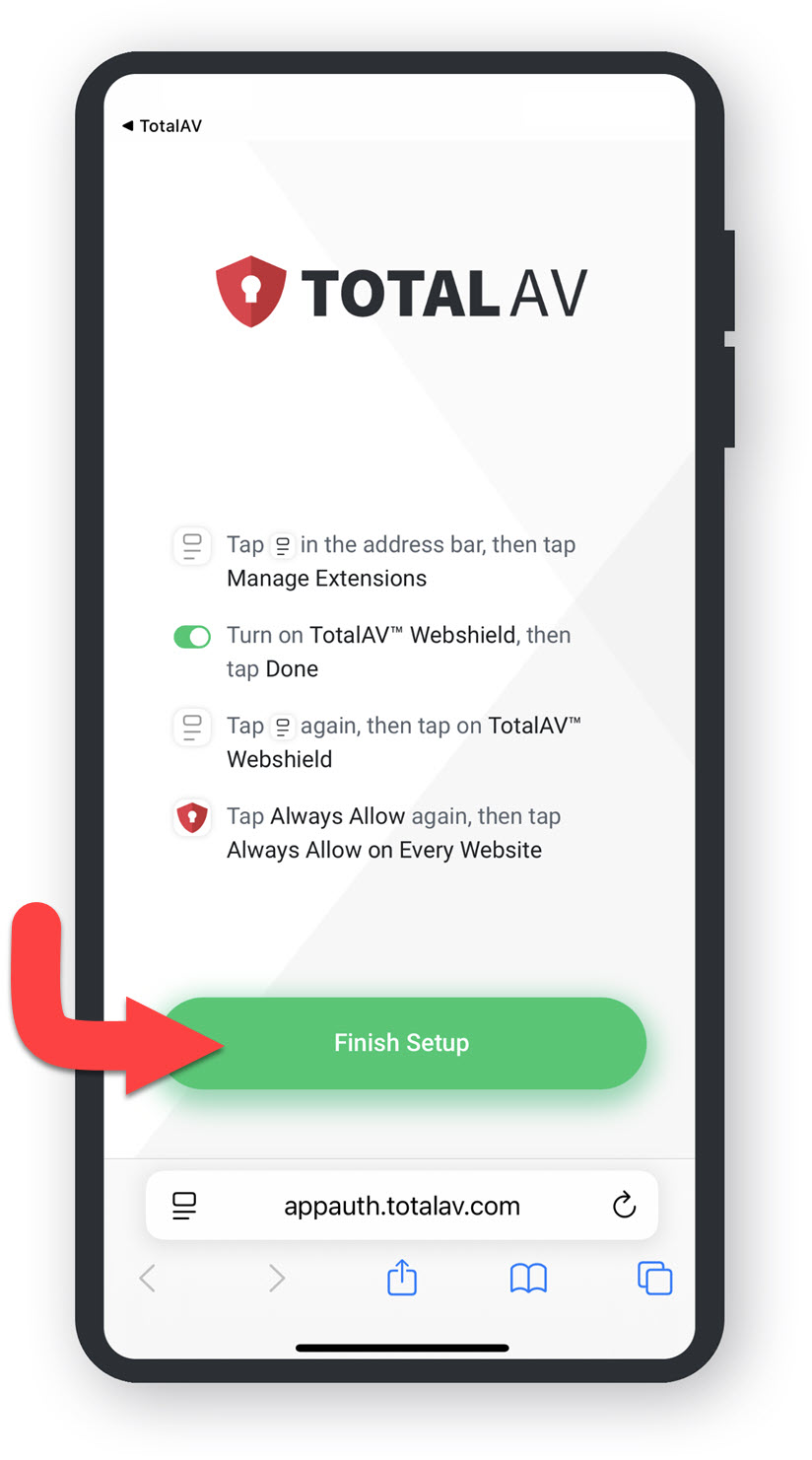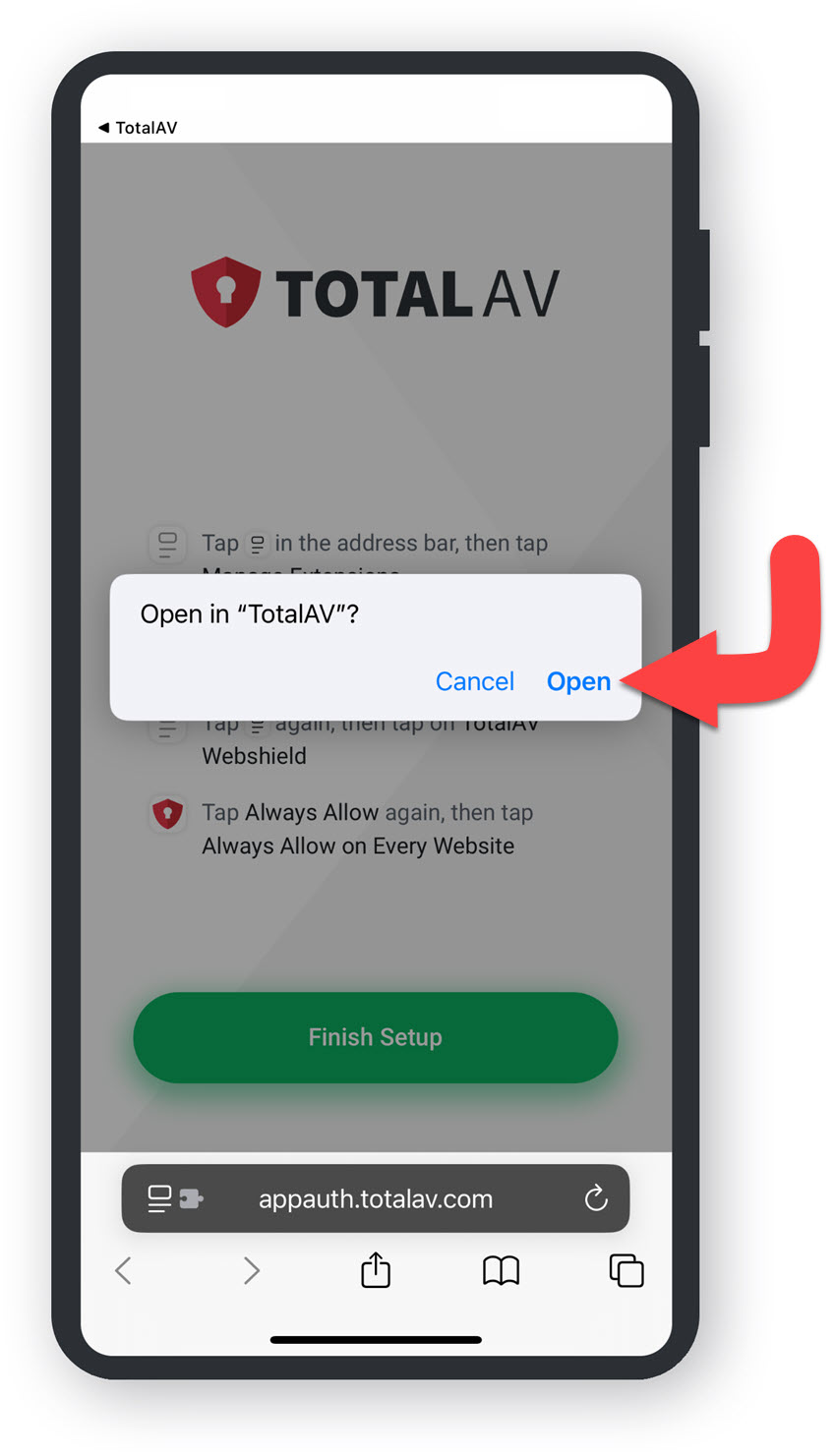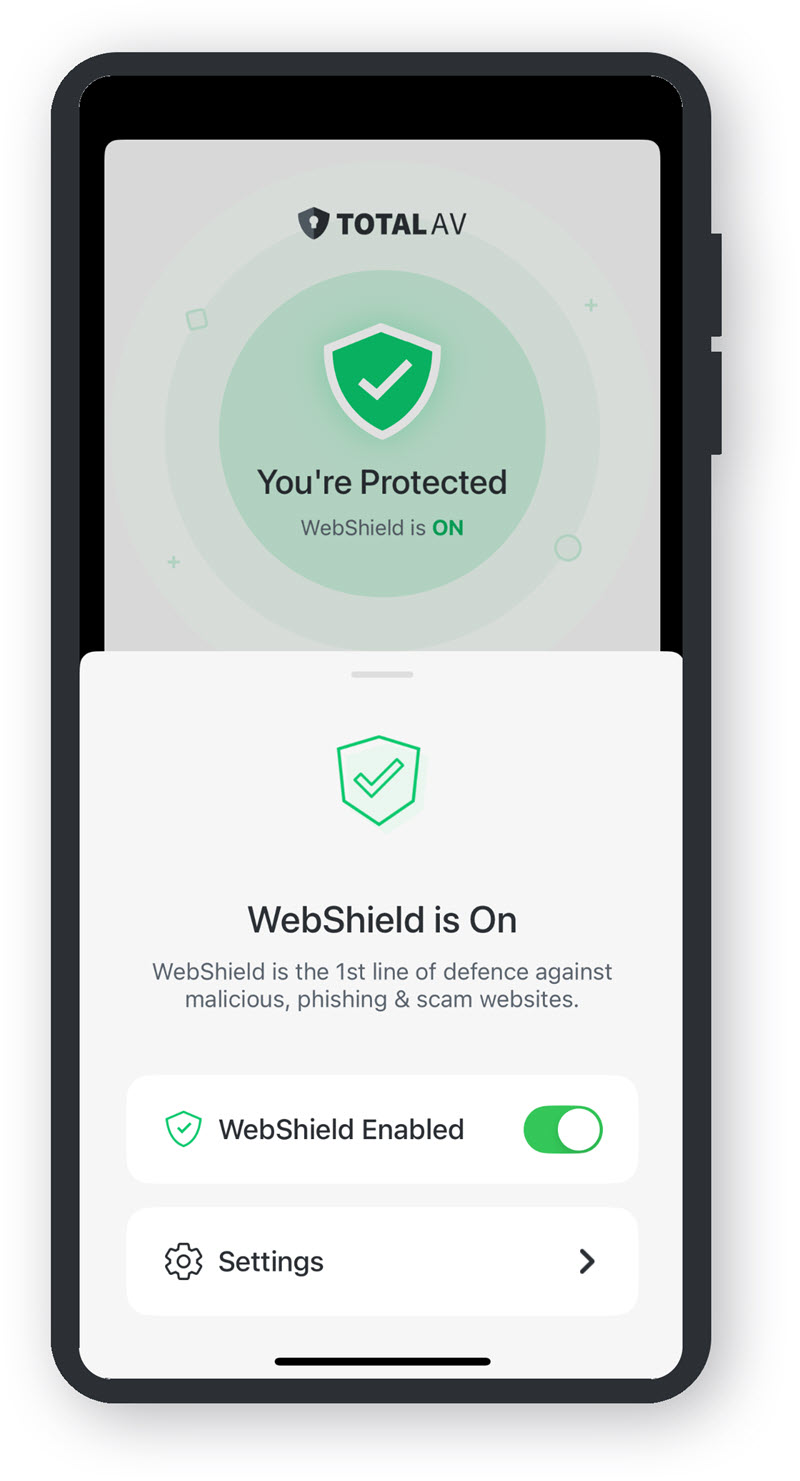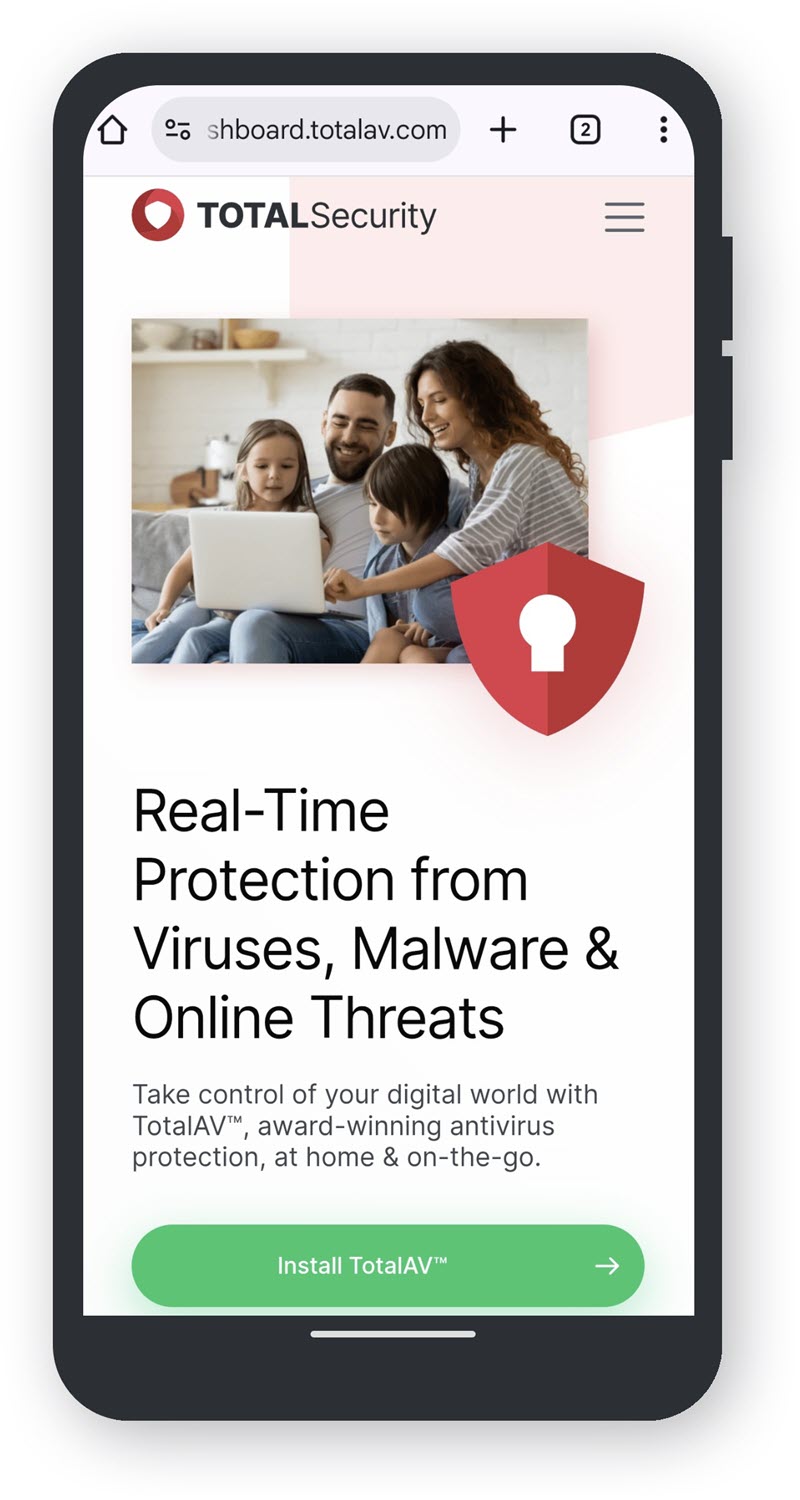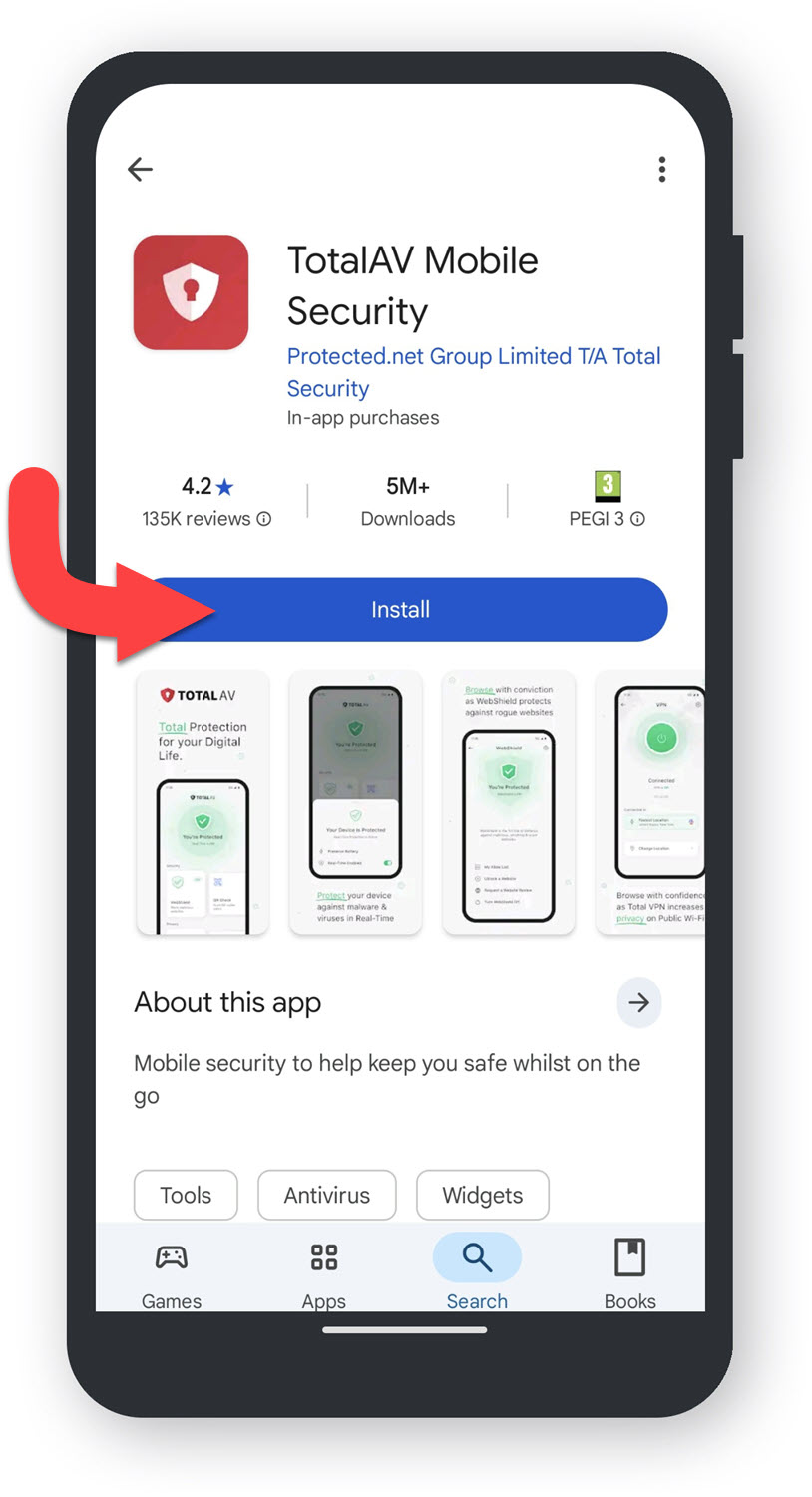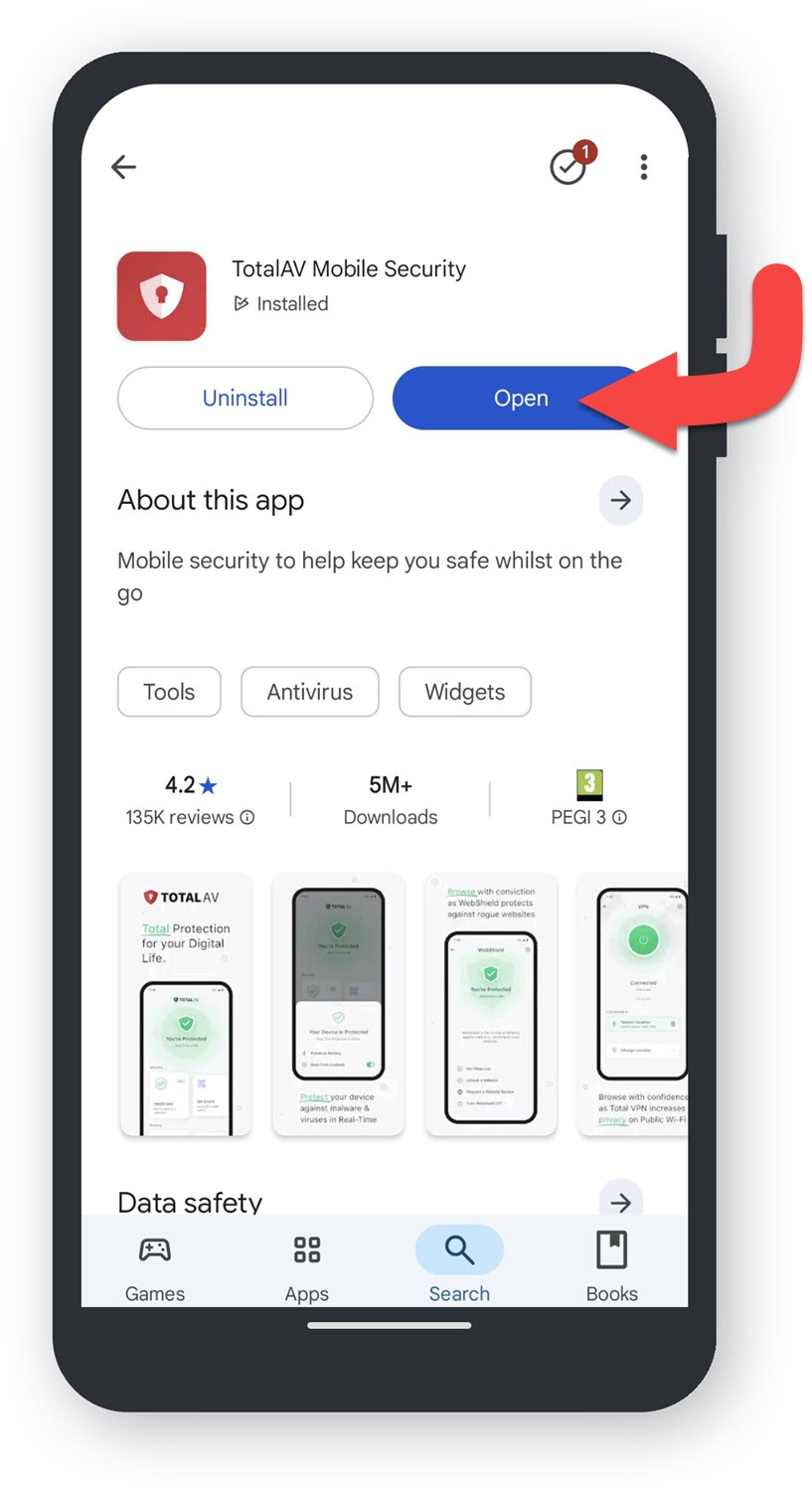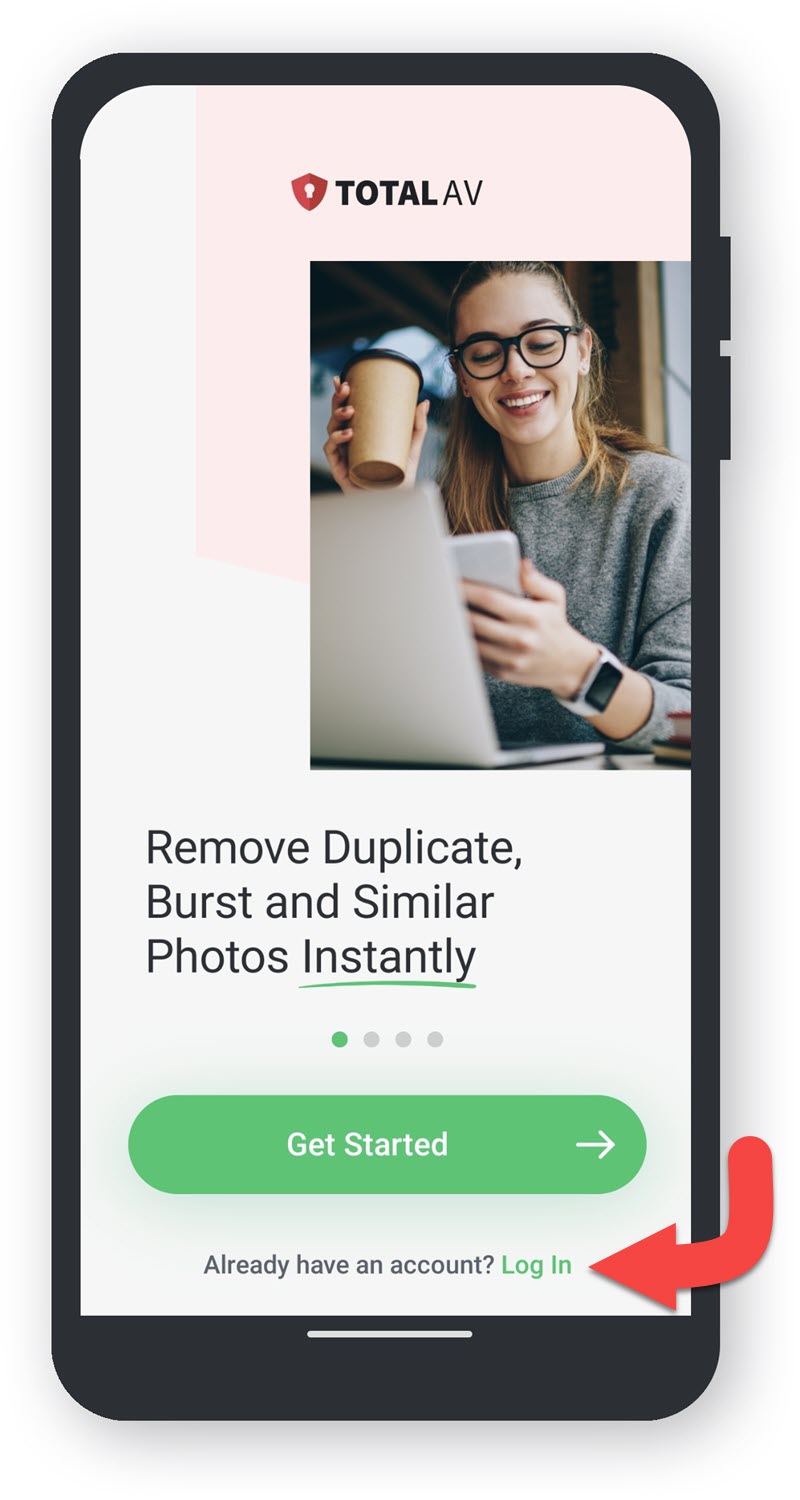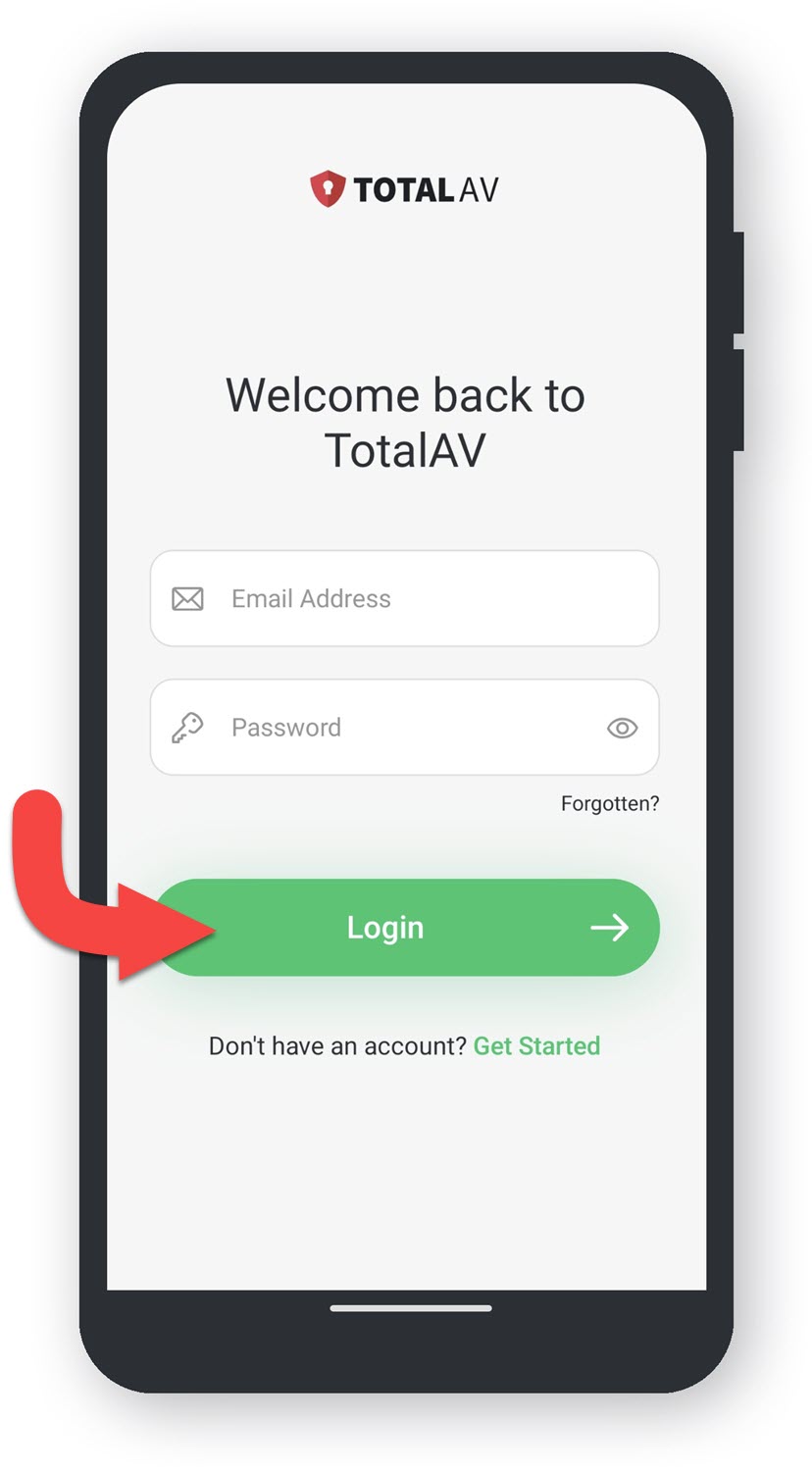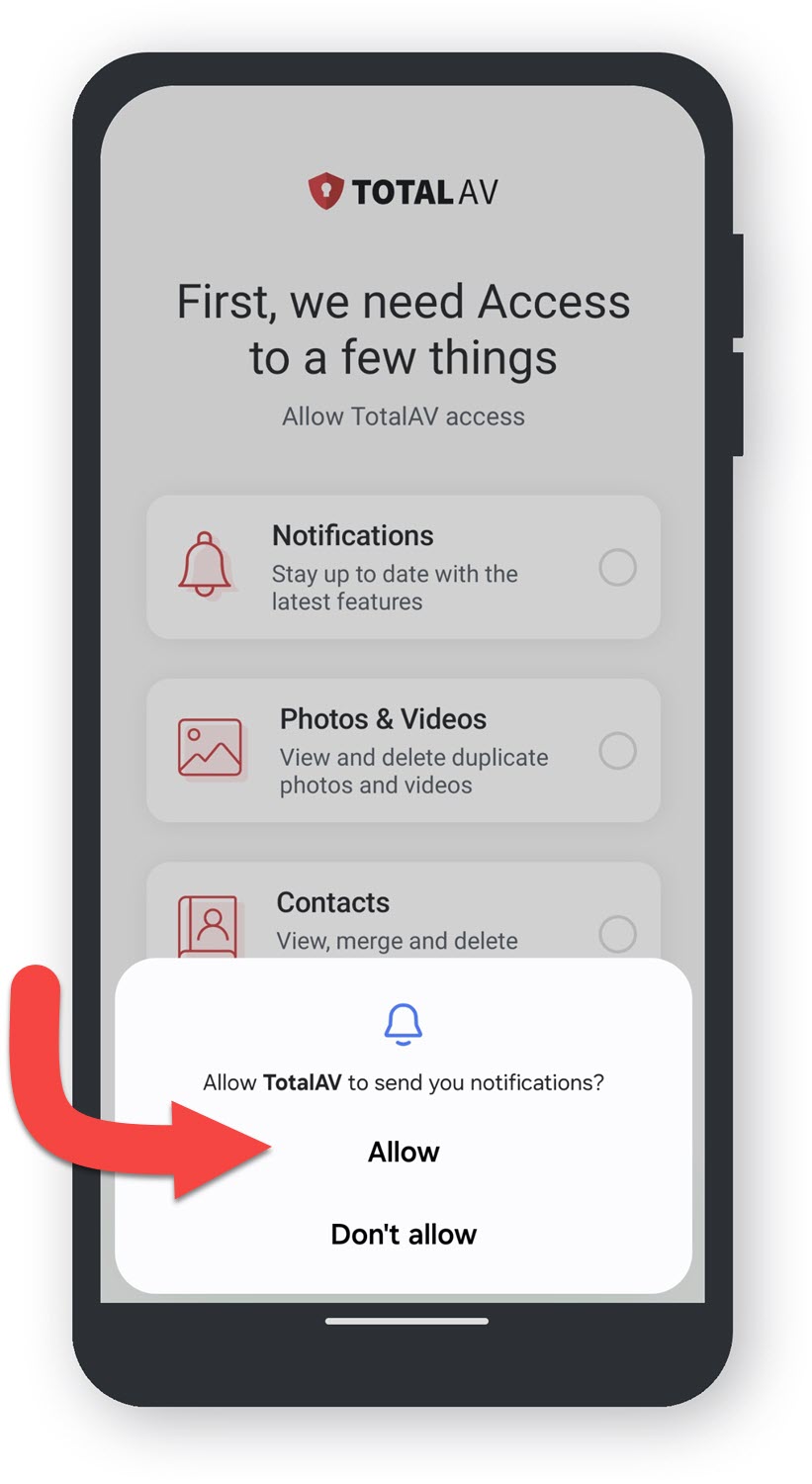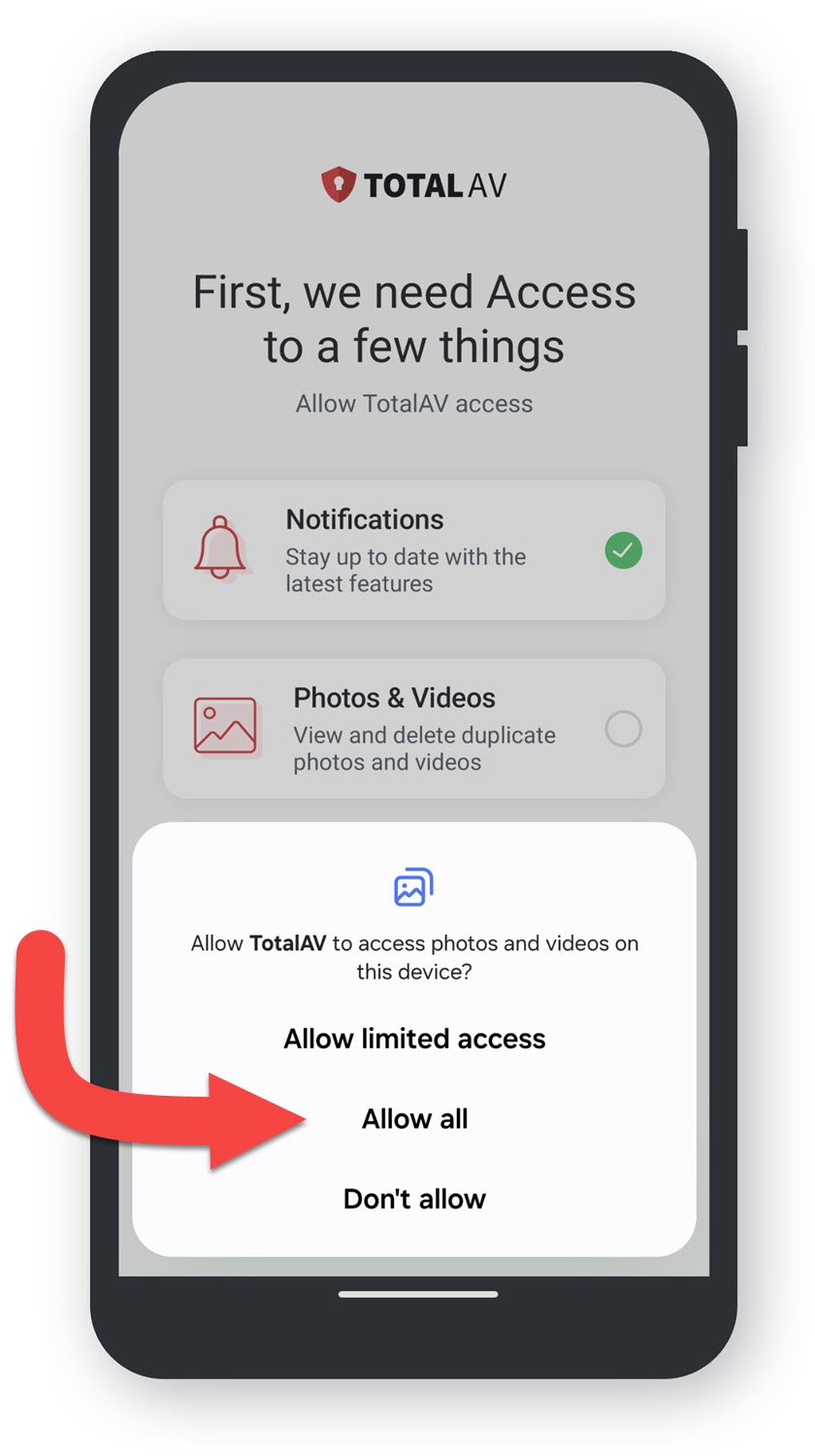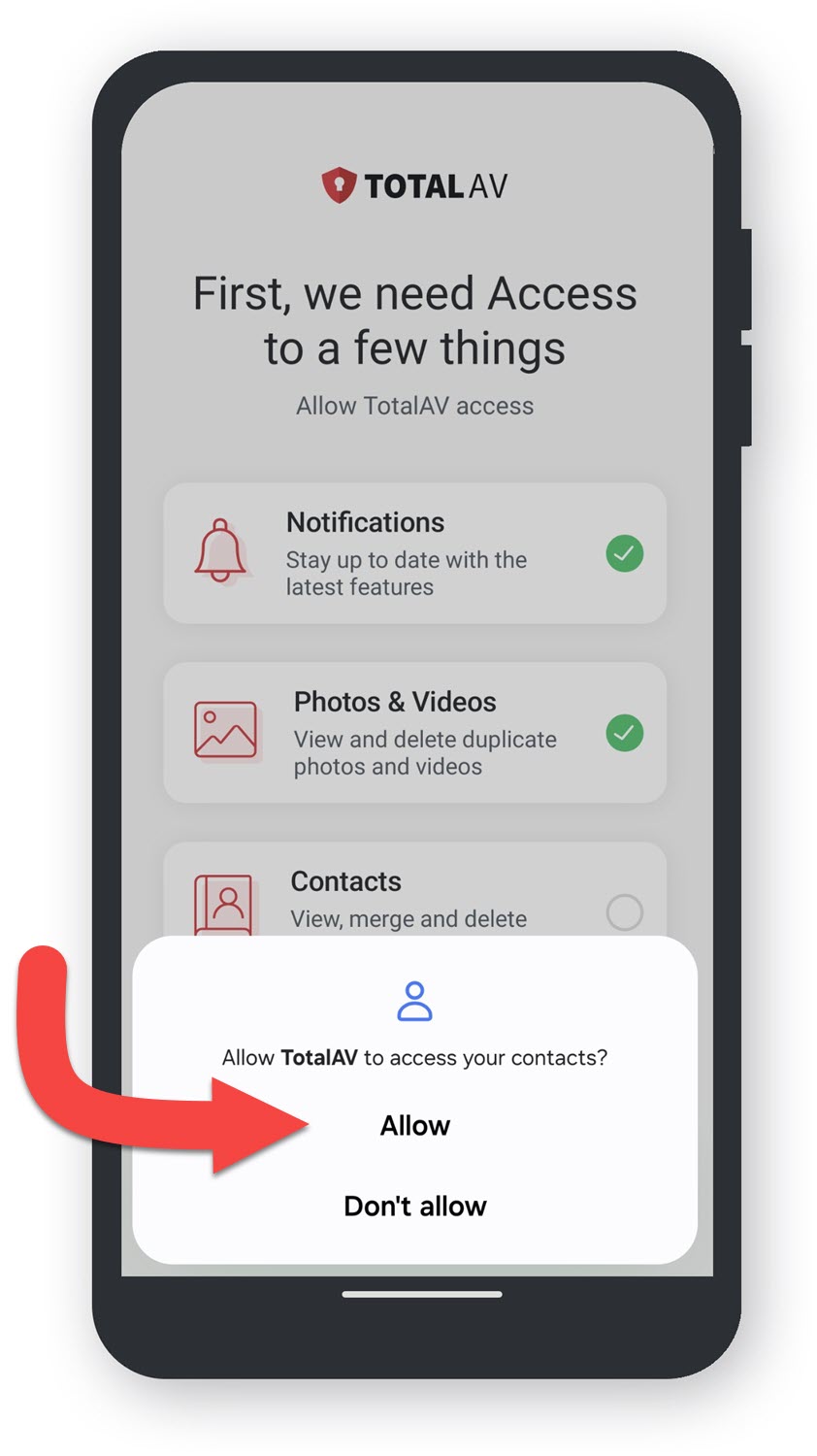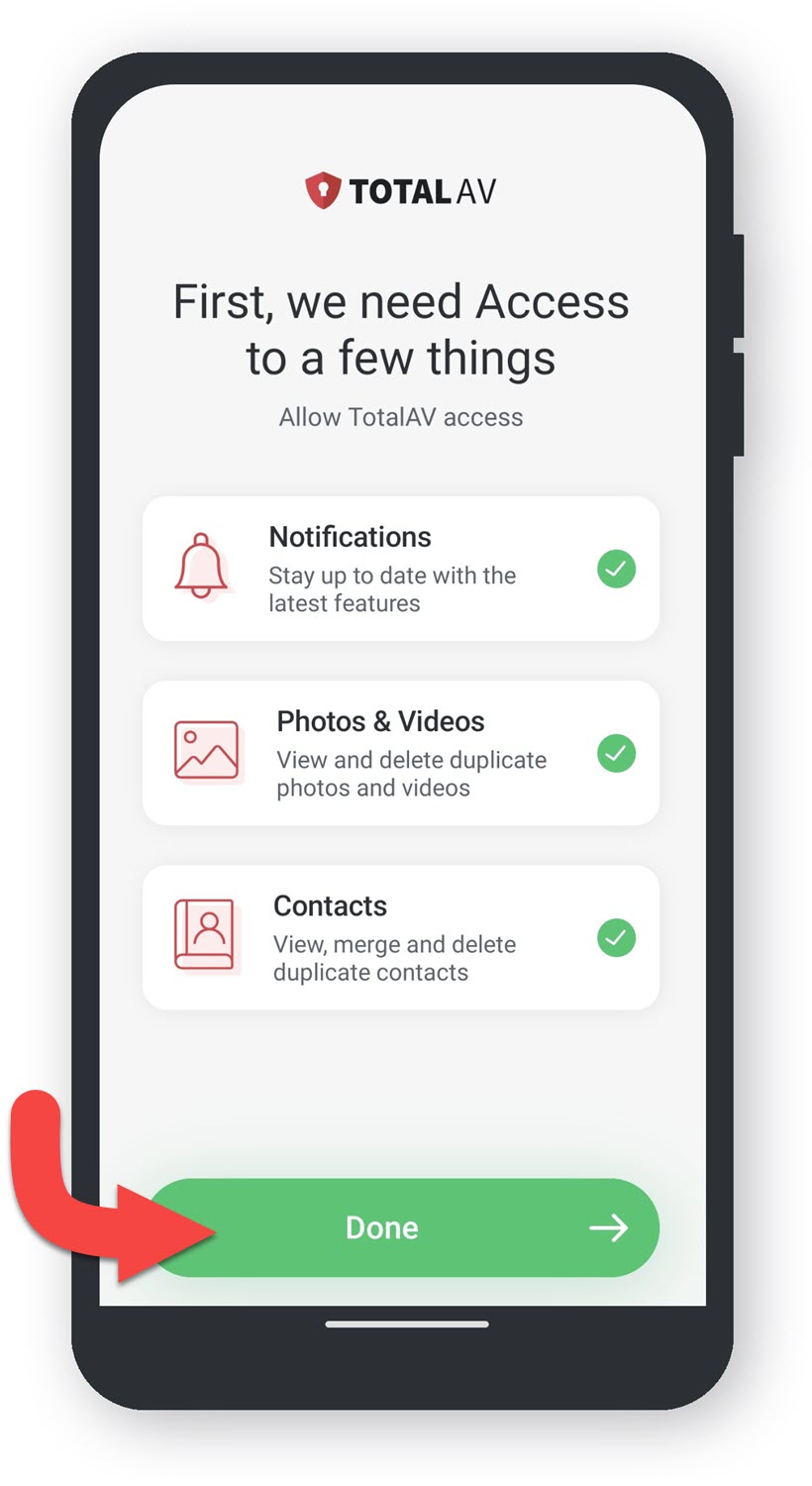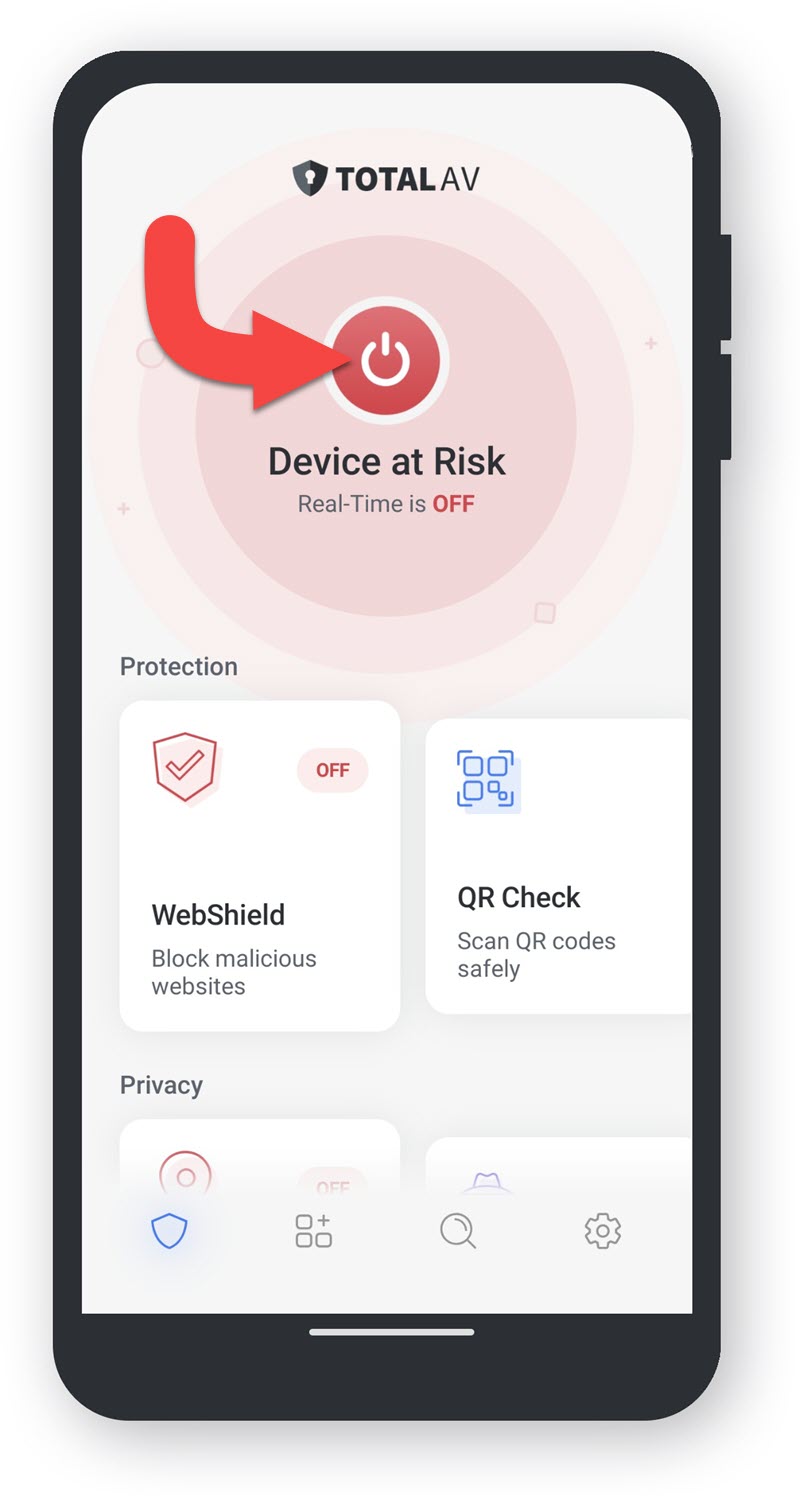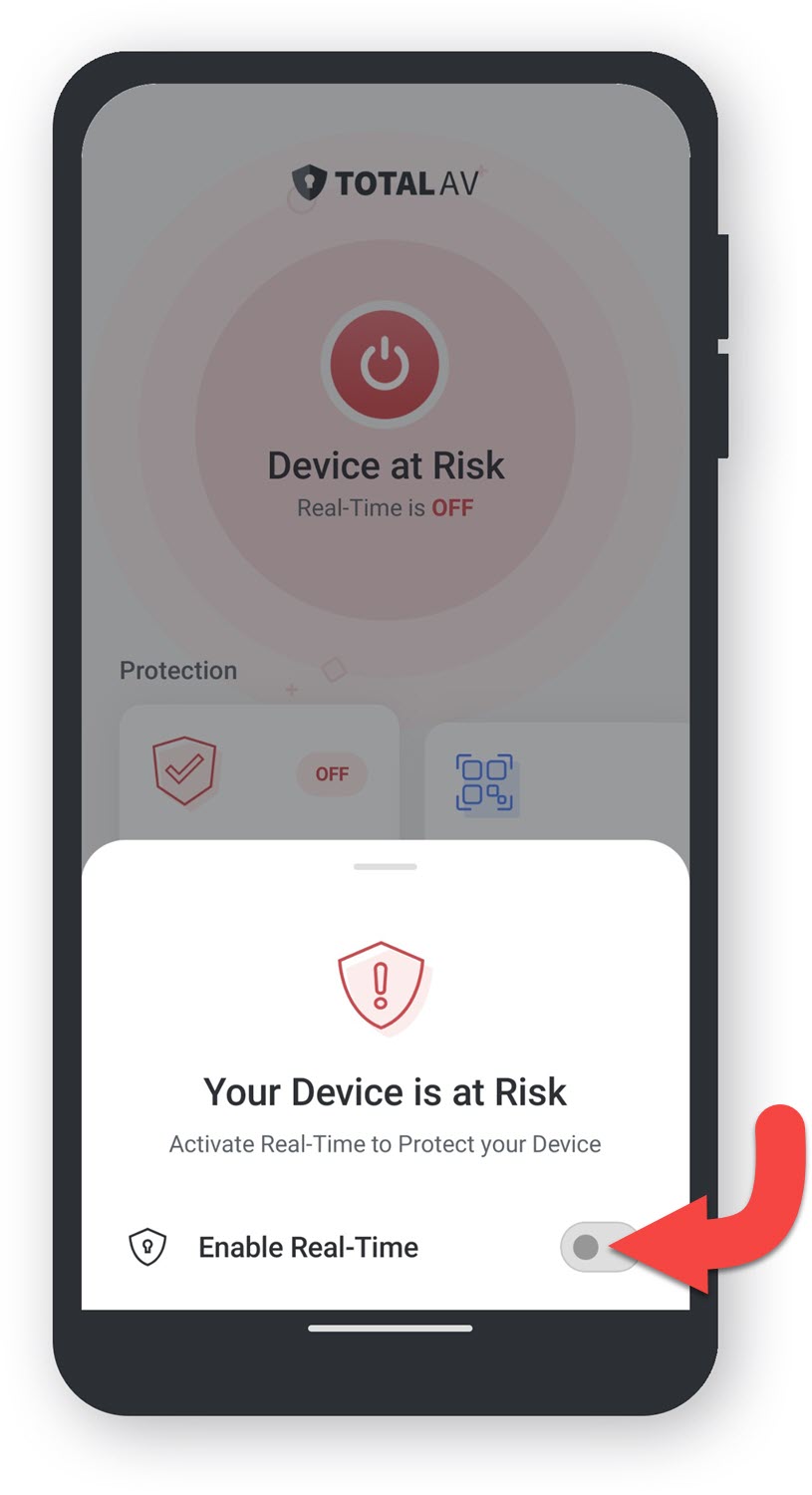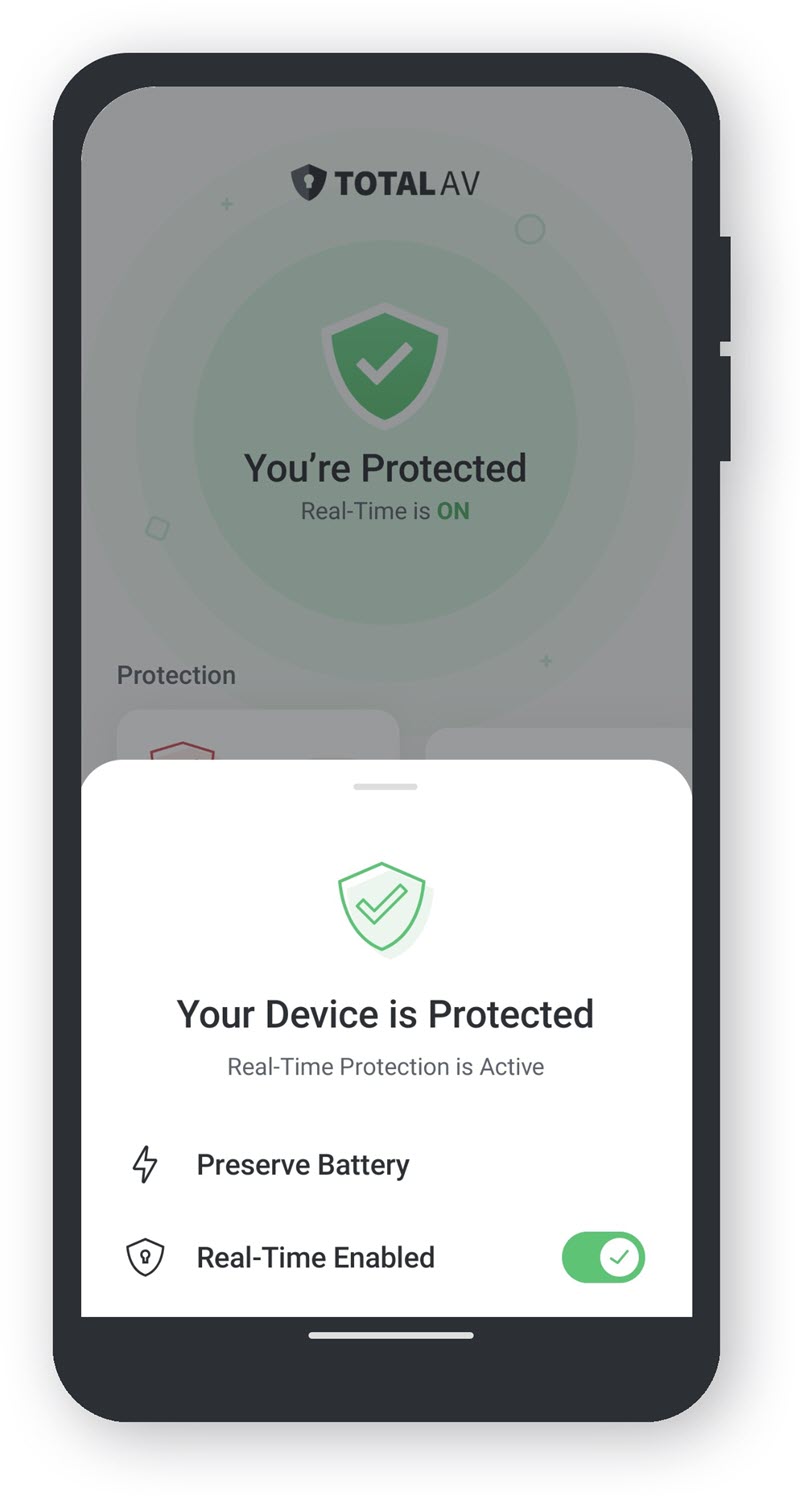Remarque : Cette version TotalAV ne peut être installée que sur Windows 10 (21H2+) et Windows 11 (23H2+).
Télécharger TotalAV
Pour télécharger TotalAV, vous devrez vous rendre sur votre Portail en ligne et l'installer en cliquant sur le bouton Installer TotalAV.
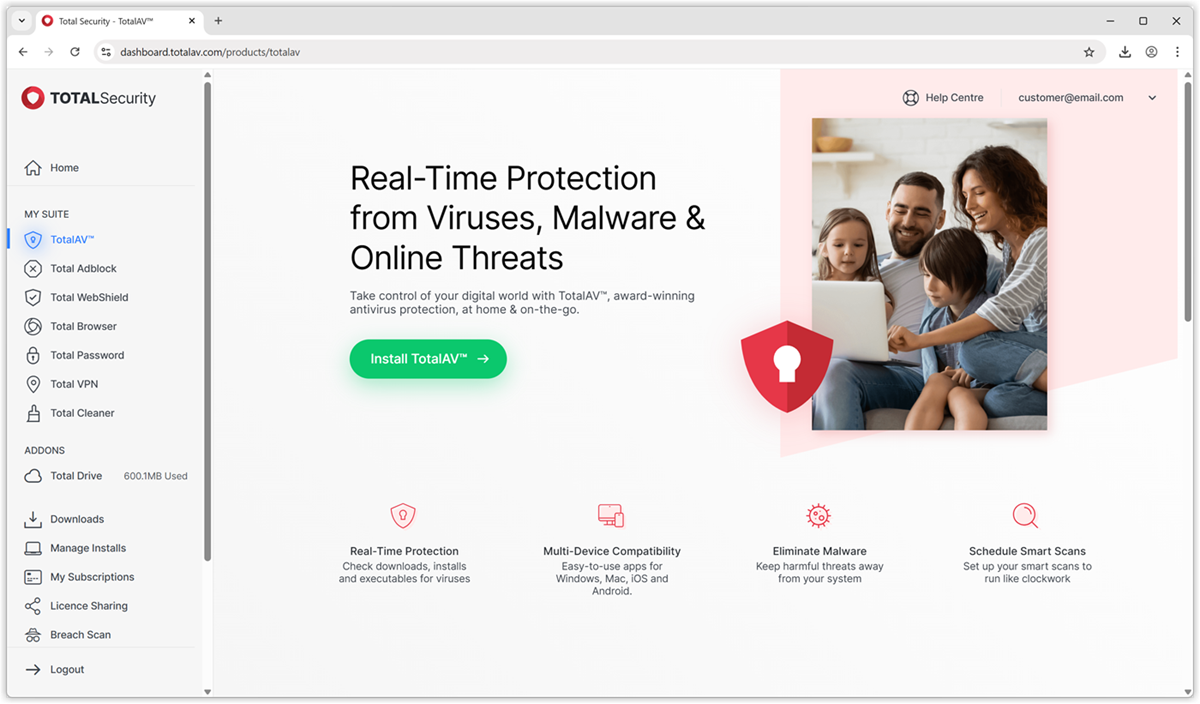
Si vous ne pouvez pas accéder à votre portail en ligne TotalAV, recherchez notre bouton de téléchargement direct pour TotalAV ci-dessous :
Dossier de téléchargements
Ouvrez le fichier téléchargé dans la zone de téléchargement de votre navigateur ou en accédant à votre dossier de téléchargement dans l'Explorateur de fichiers.
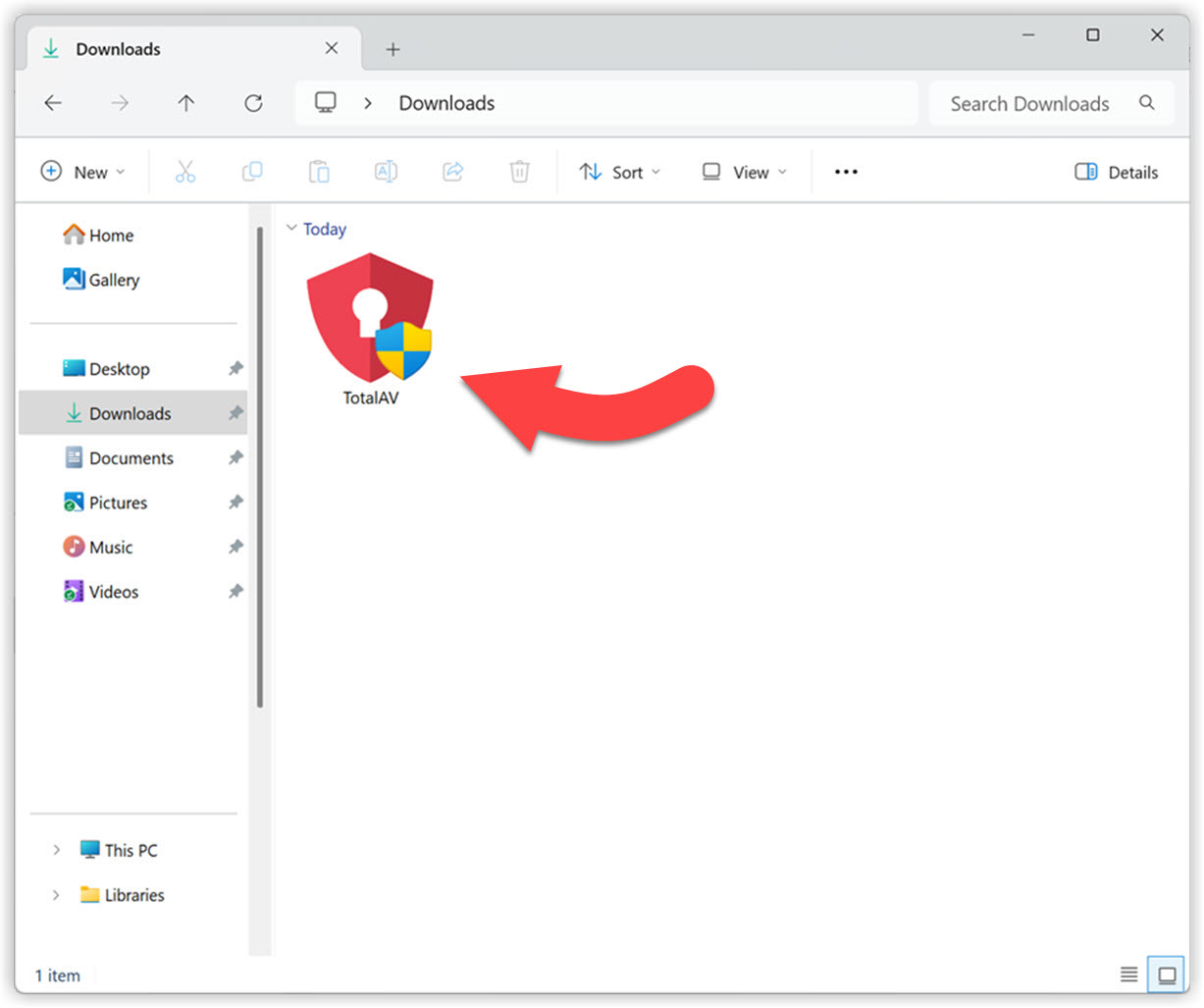
Autoriser TotalAV à apporter des modifications à votre appareil
Cliquez ensuite sur Oui pour autoriser TotalAV à lancer l'installation. Sans approbation, TotalAV ne pourra pas s'installer sur votre appareil.
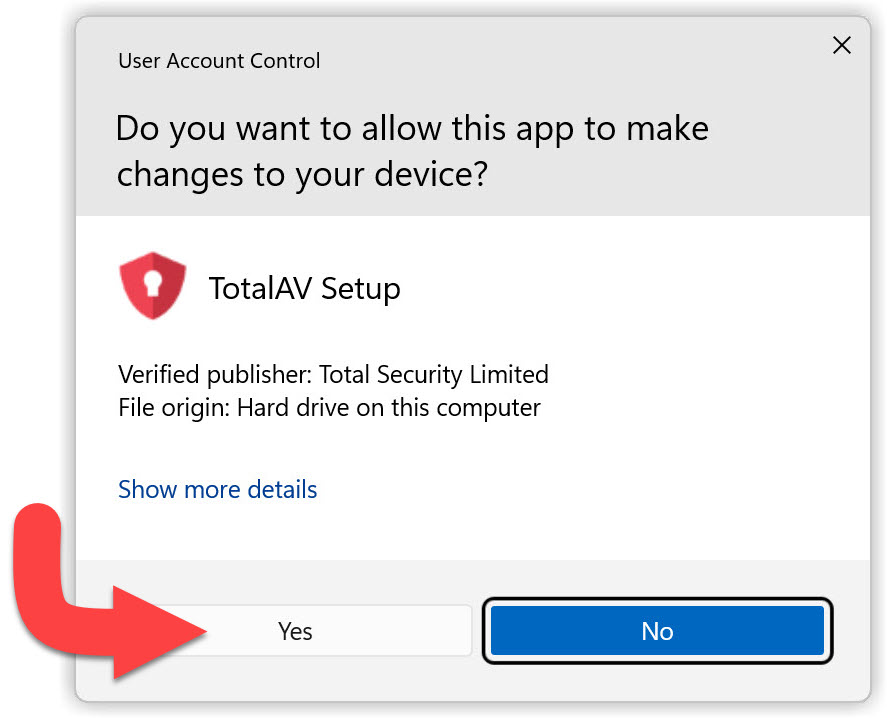
TotalAV Configuration
Lorsque la fenêtre d'installation de TotalAV s'ouvre, cliquez sur Installer.
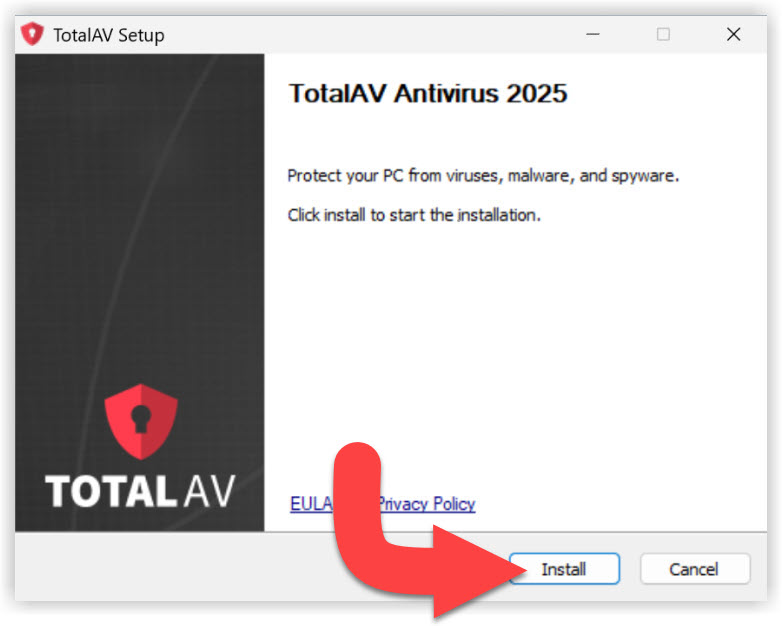
Installation du fichier d'installation
Veuillez attendre que les fichiers d'installation soient téléchargés et installés.
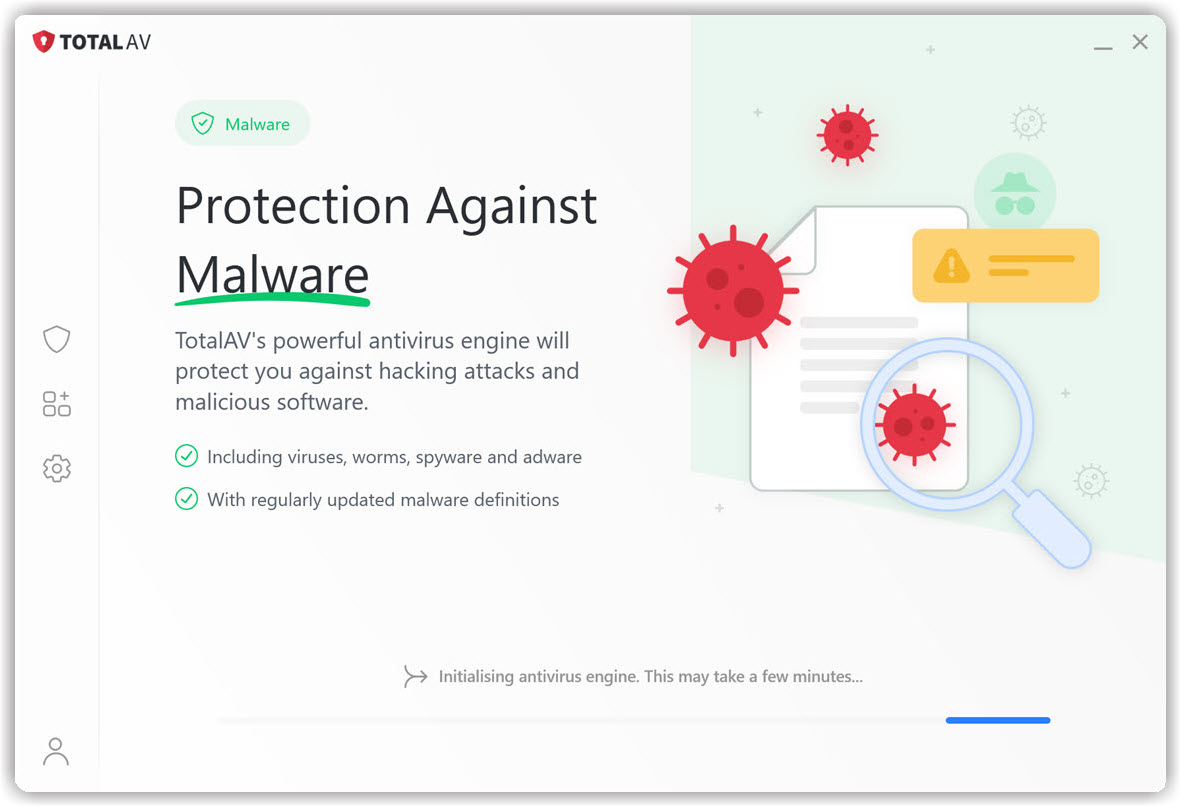
Prêt à numériser
TotalAV est maintenant complètement installé. Cliquez sur Démarrer l'analyse pour lancer l'analyse de votre système. Une fois l'analyse terminée, corrigez tous les problèmes détectés par TotalAV.
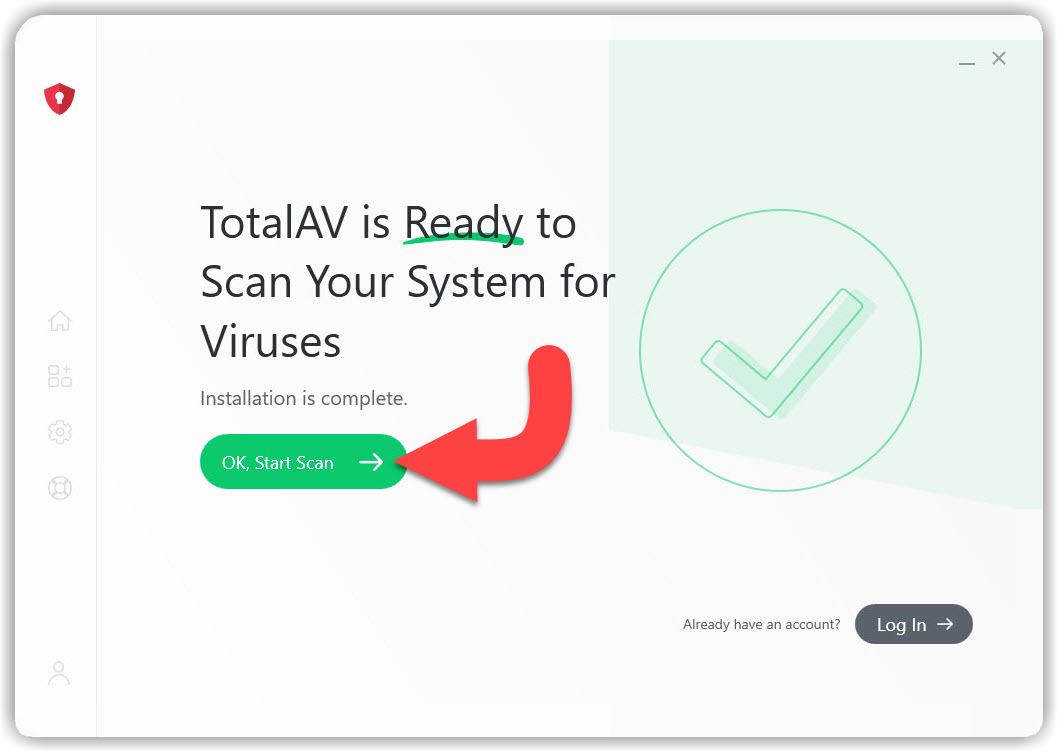
Connexion
Saisissez vos identifiants de connexion TotalAV et cliquez sur Connexion.
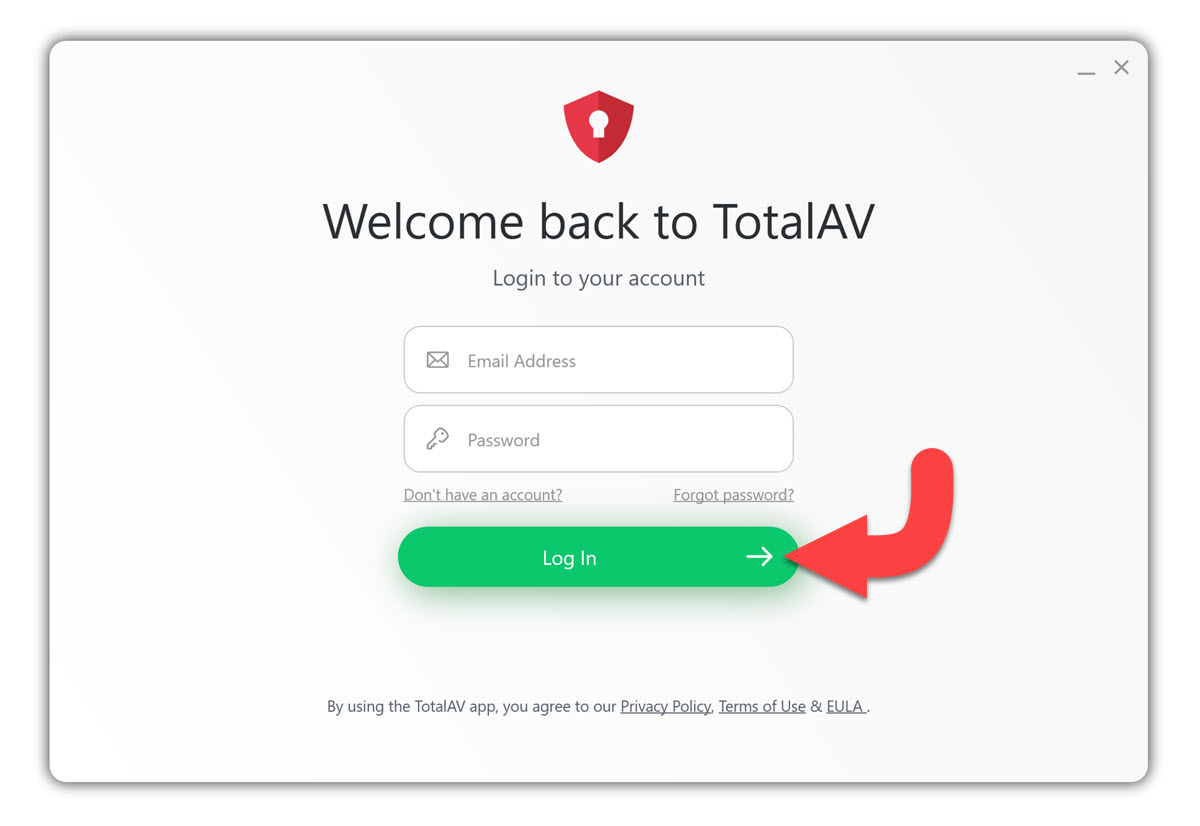
Activer la protection en temps réel
La protection en temps réel s'activera quelques secondes après l'installation complète de TotalAV, ou vous demandera de cliquer sur Activer la protection en temps réel.
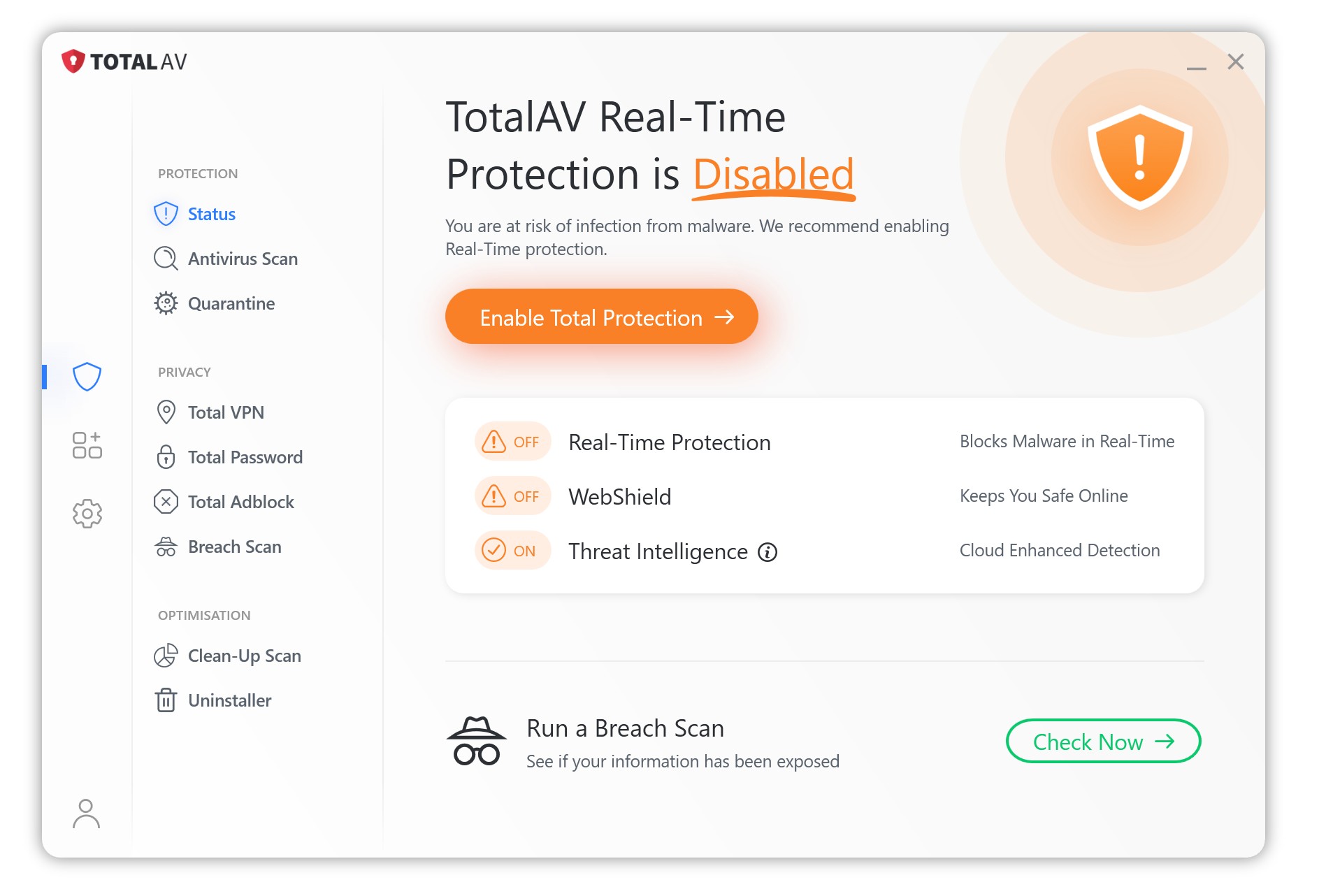
Toutefois, si cette fonction ne s'active pas d'elle-même et ne s'active pas après avoir cliqué sur le bouton Activer la protection en temps réel, veuillez cliquer sur Activer manuellement la protection en temps réel ci-dessous.
Cliquez sur l'icône d'engrenage pour accéder aux paramètres.
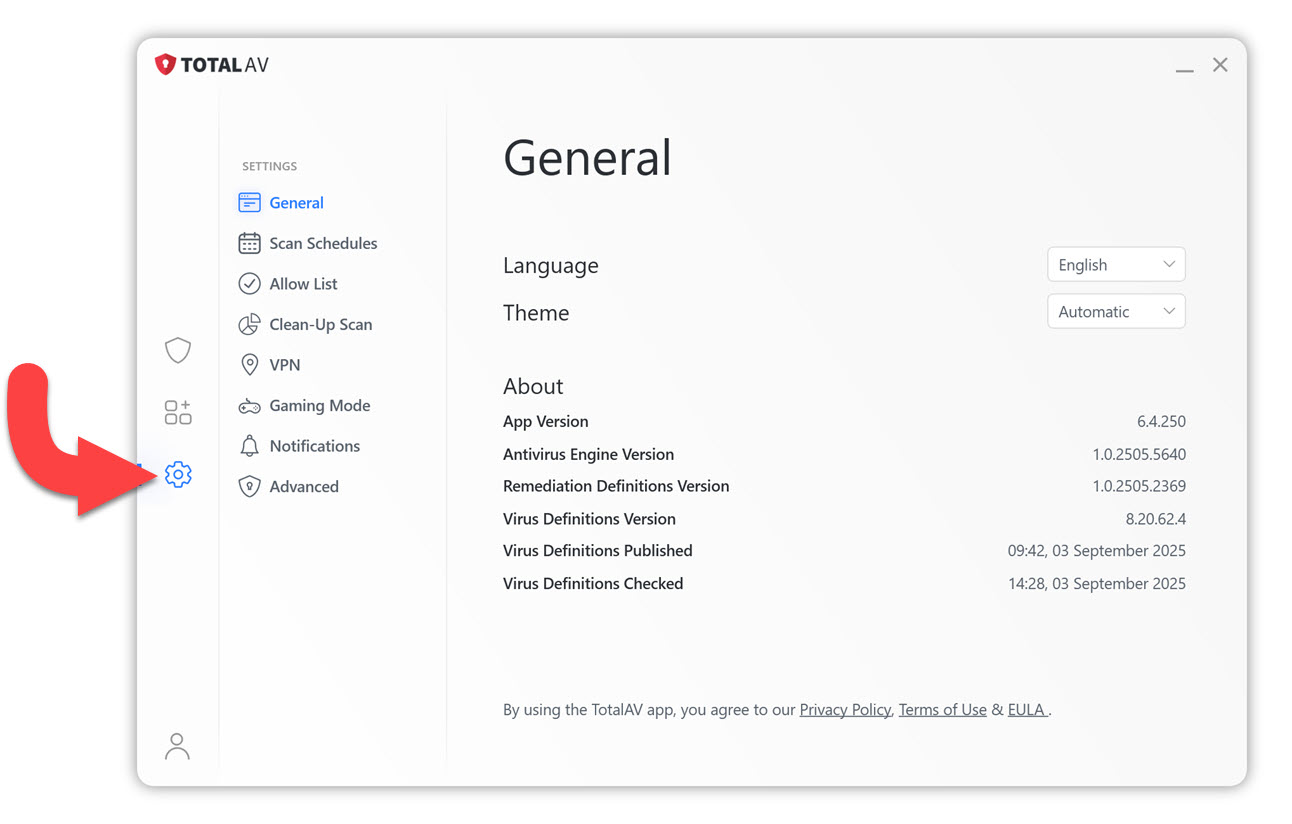
Accédez à l'onglet Avancé.
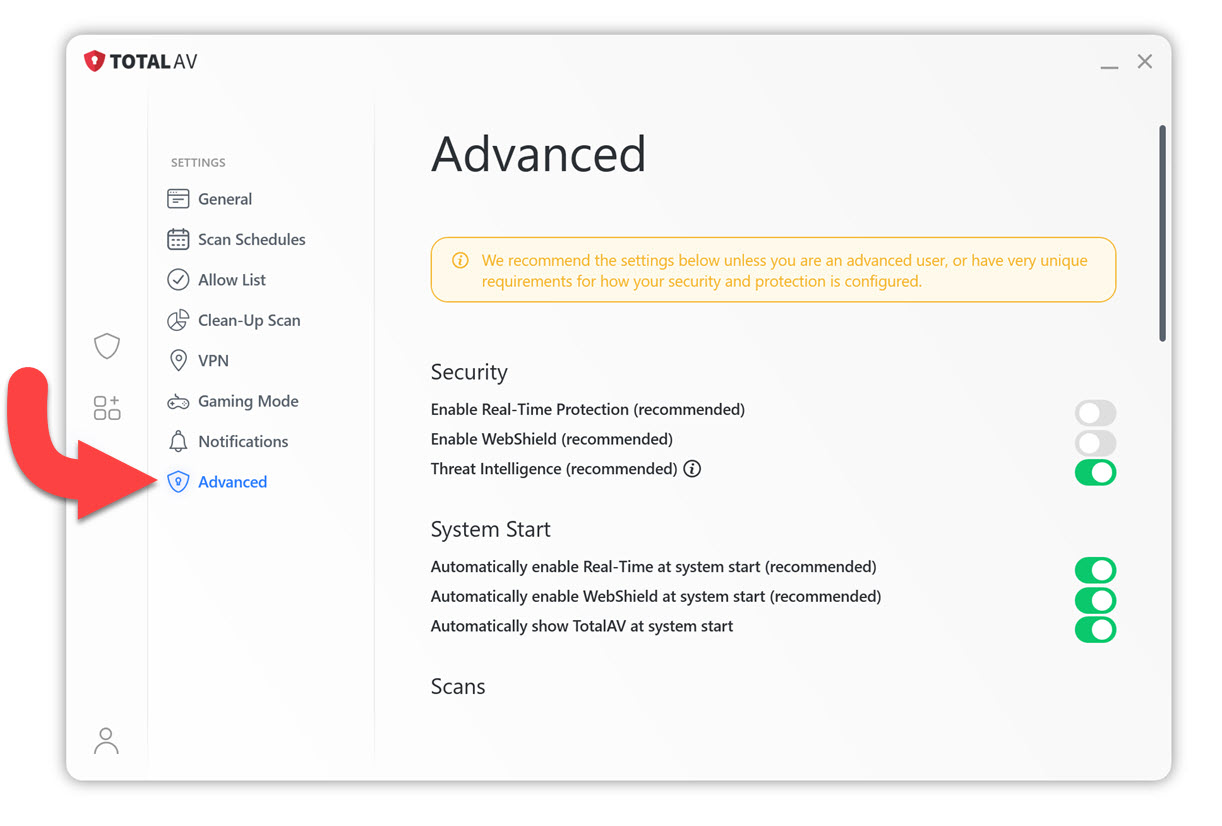
Sous Sécurité, recherchez Activer la protection en temps réel et cliquez sur le(s) bouton(s) bascule pour activer la protection.
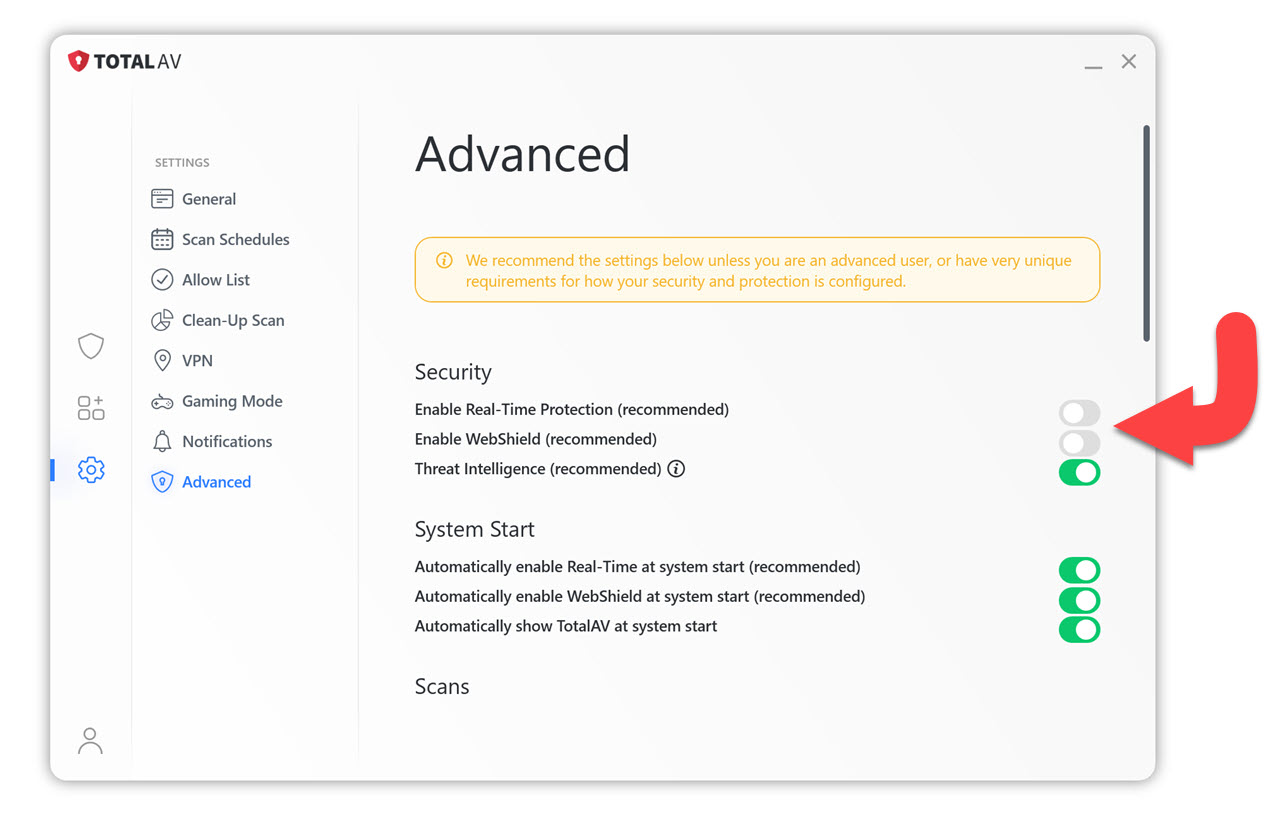
Les boutons bascule de la section Sécurité doivent tous rester activés pour que la Protection en temps réel soit active.
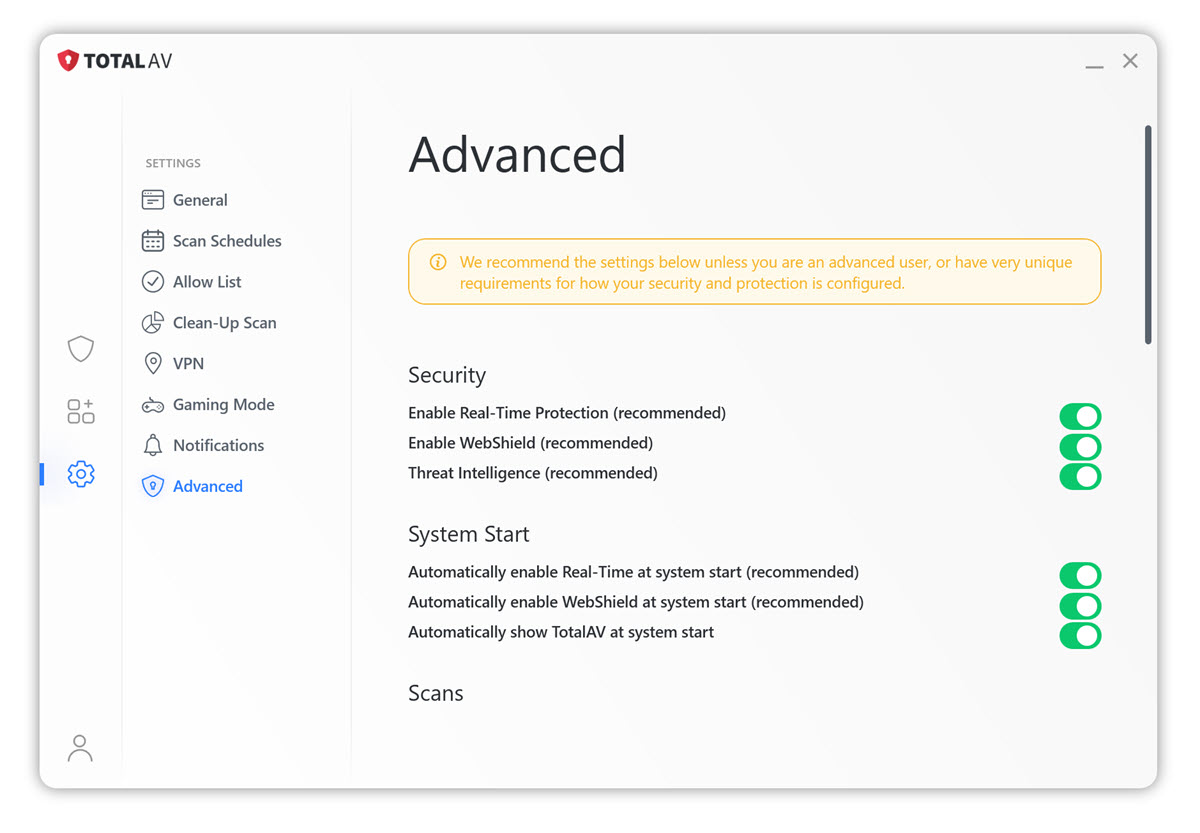
Vous êtes désormais protégé !